Какой почтовый сервис лучше — Gmail, Yandex или Mail.ru?
Не приходят письма? Надоела назойливая реклама от спамеров? В интерфейсе не разобраться? Все это является сигналом того, что ваш почтовый сервис не соответствует даже основным критериям качества. Его необходимо будет заменить. И хоть на сегодняшний день существует множество бесплатных сервисов, мы рассмотрим только некоторые из них. Ниже будет произведено сравнение трех предпочтительных кандидатов для замены – Gmail, Yandex Mail и почты Mail.ru.
Критерий первый – функциональность
С этим у Gmail полный порядок. Пользователю разрешается группировать почту по своему усмотрению, присваивать письмам ярлыки, перемещать между папками. Прямо в почтовом аккаунте располагается поисковая форма, виджеты социальной сети Google+ и Hangouts. В общем, все удобства прямо в одном окне.
Mail.ru, напротив, по дополнительному функционалу сильно ограничен, хотя базовые функции управления корреспонденцией (а также блокнот и другие мелочи) присутствуют. Некоторым пользователям такой расклад даже понравится – все становится четко и понятно с самого первого запуска.
Некоторым пользователям такой расклад даже понравится – все становится четко и понятно с самого первого запуска.
Интерфейс Yandex Mail вряд ли вызовет у кого-нибудь недовольство, ведь его разработкой занималась известная дизайнерская компания, у руля которой стоит небезызвестный Артемий Лебедев. Он логичный и продуманный, не содержит лишних элементов. Почта сортируется по ряду переменных на выбор – дате, времени и пр. Есть отдельный список для контактов и адресатов, который можно редактировать по своему усмотрению.
Критерий второй – объем рабочего пространства
Как и в случае с металлическими ящиками от Почты России, виртуальные ящики тоже могут забиваться. Если место закончится, никаких новых писем вы просто не получите.
Яндекс дает 3 Гб свободного места зарегистрировавшему почту пользователю. Большинству этого вполне будет хватать. Если же вы привыкли передавать крупные файлы и принимать письма сотнями, то вам стоит расширить объем хотя бы до 10 Гб. Это станет возможным после установки приложения Яндекс Диска и передачи по нему файла размером 2 гигабайта.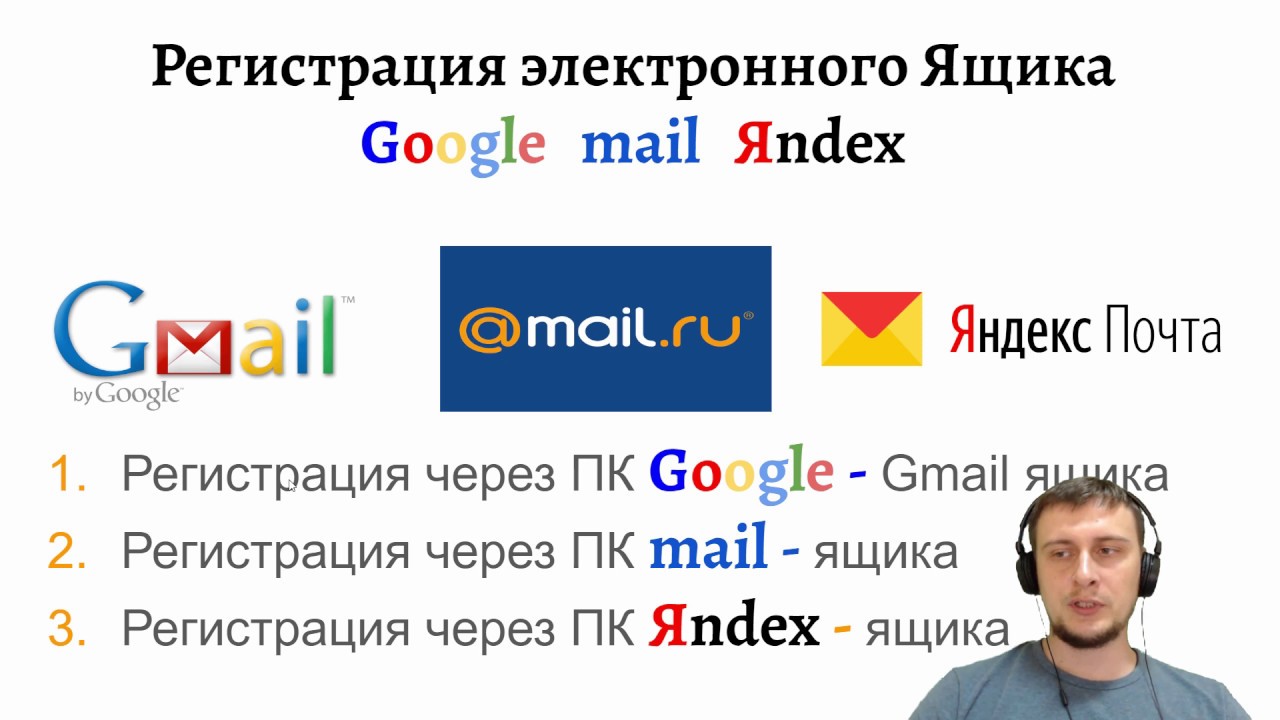
Mail.ru сразу выделяет пользователю 10 гигабайт, никаких манипуляций делать не нужно. Когда эти гигабайты будут израсходованы (то есть, вы заполните свой ящик доверху), вам добавят еще два гигабайта – на почту придет письмо со ссылкой. Оперирующие крупными файлами пользователи также не оставят без внимания сервис “Файлы”, который тесно связан с этой почтой.
Gmail отличился особой щедростью – сразу 15 гигабайт при регистрации. Недостаток в том, что это является пределом для тех, кто не желает тратиться. Каждые дополнительные 100 Гб обойдутся пользователю в 5$. И это не одноразовый платеж, а ежемесячный взнос.
Критерий третий – безопасность и защита от спама
У Яндекс Почты довольно много механизмов защиты – авторизация при помощи логина и пароля, SMS-сообщения с кодом, возможность привязки по IP-адресу и пр. Пользователь может использовать как часть из них, так и все сразу (если безопасность ящика крайне важна). Фильтр от спама работает исправно, занося в соответствующую папку лишь рекламный мусор.
К Mail.ru пользователям следует относиться с подозрением. В интернете оставлена масса отзывов, которые указывают на ненадежность этой почты. Тут имеют место быть и частые случаи взлома, и атаки спамеров. Самое интересное, что под рекламный обстрел попадают даже те ящики, владельцы которых нигде не выкладывали свои адреса.
Почта от Gmail достаточно надежна – если установить сложный пароль и привязать к ней номер мобильного телефона, никаких проблем не возникнет. Разумеется, если не вмешаются вирусы и трояны, способные украсть данные с компьютера пользователя. Защита от спама тоже работает неплохо, но бывает иногда путаница с письмами (если вам активно пишут с какого-либо адреса, система может спутать его со спамерским). Проблема решается добавлением фильтров в настройках.
Заключение
Оглядываясь на все сказанное выше, можно определить двух несомненных фаворитов – Gmail и Яндекс. Качество сервиса, удобство и функциональность у них на уровне, как и работа механизмов безопасности.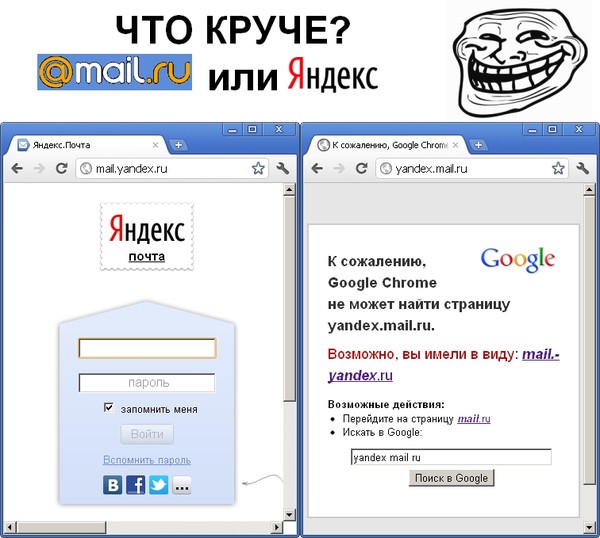 Почта в них всегда доходит до адресата, например, когда нужно зарегистрироваться на каком-нибудь зарубежном сайте. Mail.ru же показал себя как аутсайдер, услугами которого лучше не пользоваться.
Почта в них всегда доходит до адресата, например, когда нужно зарегистрироваться на каком-нибудь зарубежном сайте. Mail.ru же показал себя как аутсайдер, услугами которого лучше не пользоваться.
Что лучше Яндекс почта или Гугл: плюсы и минусы
Почтовые сервисы сейчас имеют широкий функционал: можно не только получать и отправлять письма. Некоторые из них позволяют просматривать файлы, включать переадресацию писем и настраивать горячие клавиши. В соответствии с этими и другими критериями можно определить, какая почта лучше: Яндекс или Гугл.
Что лучше: почта Яндекс или Гугл
Почтовая система Гугл позволяет использовать один из нескольких способов шифрования информации, чтобы защитить данные пользователя. Зато разработчики Яндекс.Почты предоставляют возможность удобной сортировки писем, применения горячих клавиш и прослушивания музыки прямо в программе. Чтобы определиться с выбором, нужно сравнить характеристики данных сервисов.
Месячная аудитория сервиса Яндекс.
Почта составляет 24 млн человек, Gmail — более 1 млрд.
Хранить документы и крупные файлы лучше всего в Gmail, а Яндекс.Почта с её отличными механизмами защиты от спама идеально подойдёт для регистрации на сайтах
Таблица: сравнение характеристик почтовых сервисов Яндекс и Гугл
| Параметр | Gmail | Яндекс.Почта |
| Юзабилити и интерфейс | Удобное, спокойное и приятное глазу оформление, можно менять темы. | Аналогичное оформление и возможность менять темы. |
| Надёжность | Доступ осуществляется по протоколу HTTPS, POP3 или IMAP4. | Доступ по протоколу HTTPS, письма проверяются Dr.Web. |
| Возможности | Есть поиск по сообщениям. Можно импортировать письма из других ящиков, есть настройки фильтра от спама. | Можно импортировать контакты и письма из других ящиков, просматривать документы и проверять правописание, отключить проверку на спам.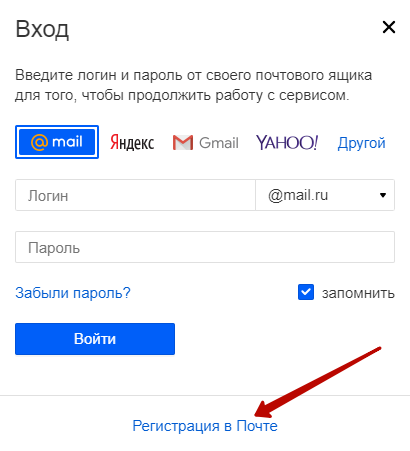 |
| Дополнительные функции | Есть календарь, автоответчик, возможность вставлять картинки. Присутствуют горячие клавиши (отметить сообщение, удалить, добавить в спам и др.). Можно настроить автоматическую переадресацию писем. | Есть календарь, автоответчик, возможность вставлять картинки, метки. Используются горячие клавиши (поиск, печать, проверка почты и др.) и персональные кнопки. Можно включить автоматическую переадресацию. |
| Приложения и объём информации | Предустановленное бесплатное приложение на Андроид и бесплатное для скачивания на iOS. Синхронизируется с десктоп-версией. Для бизнеса использование стоит 5 долларов в месяц. Доступный объём — 15 Гб. | Бесплатное приложение, можно скачать в App Store и Google Play. Синхронизируется с десктоп-версией. Начальный объём — 10 Гб, со временем можно увеличить. |
Видео: обзор почты Яндекс и Гугл
Обе почтовые системы имеют свои достоинства, но и обладают также некоторыми недостатками. Почта от Яндекса может похвастаться более широким функционалом и удобным интерфейсом, а Гугл гарантирует безопасность личных данных. Выбор зависит от ваших потребностей, ежедневных задач и индивидуальных предпочтений.
Почта от Яндекса может похвастаться более широким функционалом и удобным интерфейсом, а Гугл гарантирует безопасность личных данных. Выбор зависит от ваших потребностей, ежедневных задач и индивидуальных предпочтений.
Оцените статью: Поделитесь с друзьями!
7 альтернатив Gmail, кроме @Mail.ru и Yandex
После того как в 2012 году Gmail обогнал Hotmail, он до сих пор удерживает титул самого популярного в мире сервиса электронной почты. Но не следует думать, что другие поставщики электронной почты не стремятся занять его место. Если вы последние несколько лет пользовались исключительно Gmail, то можете удивиться тому, как сильно его конкуренты за это время улучшили свои продукты. Сегодня уже существует несколько достойных альтернатив Gmail, доказавших свою состоятельность и надёжность.
Outlook
В 2013 году Microsoft перевела пользователей Hotmail на Outlook.com — свой новый веб-пакет сервисов электронной почты, контактов, задач и календаря. Outlook. com отличался не только совершенно новым пользовательским интерфейсом, но и более тесной интеграцией с другими службами Microsoft, такими как OneDrive. Сегодня Outlook.com — это, пожалуй, лучшая альтернатива электронной почте Gmail для людей, которым требуется неограниченное пространство для хранения данных, интеграция с другими учётными записями и инструменты повышения производительности.
com отличался не только совершенно новым пользовательским интерфейсом, но и более тесной интеграцией с другими службами Microsoft, такими как OneDrive. Сегодня Outlook.com — это, пожалуй, лучшая альтернатива электронной почте Gmail для людей, которым требуется неограниченное пространство для хранения данных, интеграция с другими учётными записями и инструменты повышения производительности.
Плюсы:
- Современный дизайн.
- Тесная интеграция с другими продуктами Microsoft.
- Поддержка вложений до 500 МБ.
- Практически неограниченное место для хранения.
Минусы:
- Некоторые операции требуют чуть больше действий, чем привыкли делать пользователи Gmail.
Попробовать
Zoho Mail
Zoho Mail — это сервис электронной почты, ориентированный в основном на бизнес. Помимо почтового ящика, он включает в себя календарь, диспетчер задач, заметки и закладки. Zoho Mail позволяет вашей компании очень легко получить доменную электронную почту, чтобы ваши клиенты мгновенно узнавали ваши электронные письма. Все пользователи получают: 99,9% гарантию безотказной работы; интеграцию с продуктами из пакета Zoho Suite; круглосуточную техническую поддержку; и мощную панель управления, с помощью которой администраторы могут настраивать индивидуальные квоты и привилегии почтовых ящиков, политики электронной почты, групповые учётные записи и многое другое.
Все пользователи получают: 99,9% гарантию безотказной работы; интеграцию с продуктами из пакета Zoho Suite; круглосуточную техническую поддержку; и мощную панель управления, с помощью которой администраторы могут настраивать индивидуальные квоты и привилегии почтовых ящиков, политики электронной почты, групповые учётные записи и многое другое.
Плюсы:
- Гарантия безотказной работы — 99,9%.
- Место для хранения до 1 ТБ.
- Отсутствие рекламы, которая обычно портит впечатление.
- Наличие бизнес-ориентированных функций.
Минусы:
- За дополнительное место в хранилище сверх 5 ГБ необходимо платить.
Попробовать
Tutanota
Конфиденциальность электронной почты стала огромной проблемой в последние годы. Всё больше пользователей восстают против крупных провайдеров, таких как Google, потому что последние делятся их личными данными с третьей стороной. Если вы считаете, что никто не имеет права просматривать список ваших онлайн-покупок и читать выписки из вашего банковского счёта, вам следует рассмотреть возможность использования Tutanota — одной из лучших альтернатив Gmail, рассчитанной на людей, заботящихся о своей конфиденциальности. Существующая с 2011 года Tutanota предлагает бесплатный почтовый сервис, который финансируется исключительно за счёт премиальных подписок.
Существующая с 2011 года Tutanota предлагает бесплатный почтовый сервис, который финансируется исключительно за счёт премиальных подписок.
Плюсы:
- Удобный пользовательский интерфейс.
- Открытый исходный код.
- Позволяет пользователям использовать свои собственные доменные имена.
Минусы:
- Отсутствие интеграций со сторонними приложениями.
- Доступ из России заблокирован.
Попробовать
ProtonMail
ProtonMail, созданный разработчиками исследовательского центра CERN, — это одна из лучших альтернатив не только Gmail, но и Tutanota. Как и Tutanota, ProtonMail предлагает безопасную электронную почту со сквозным шифрованием и современным дизайном почтового ящика. Серверы ProtonMail находятся в Швейцарии и подчинены строгим швейцарским законам о конфиденциальности. Все новые пользователи бесплатно получают 500 МБ хранилища, а для тех, кому нужно больше, доступны три премиальных плана.
Плюсы:
- Базируется в Швейцарии.
- Современный дизайн почтового ящика.
- Открытый исходный код.
Как подключить ProtonMail в любой десктопный почтовый клиент
ProtonMail Bridge — приложение для платных пользователей Proton Mail. С его помощью можно получать почту из Proton в любой десктопный клиент без потери всех прелестей шифрования.
Минусы:
- Проблемная интеграция с некоторыми почтовыми клиентами.
- Доступ из России заблокирован.
Попробовать
Mailbox
Вот уже более 20 лет Mailbox.org предлагает учётные записи электронной почты для частных и корпоративных пользователей. Их доменное имя (@mailbox.org) легко узнаваемо и выглядит очень профессионально. Пользователи могут выбрать один из трёх тарифных планов, самый доступный из которых стоит всего 1 евро в месяц. Этот план включает 2 ГБ хранилища электронной почты, 100 МБ облачного хранилища, 3 псевдонима электронной почты, мобильную синхронизацию, а также доступ к пользовательскому форуму и службе поддержки.
Плюсы:
- Отсутствие рекламы.
- До 100 ГБ для хранения электронной почты и документов.
- Авторитетная компания, действующая в соответствии с законами ЕС о конфиденциальности.
- Элегантный веб-интерфейс.
Минусы:
- Поддержка клиентов могла бы быть лучше.
- Нет мобильного клиента.
Попробовать
GMX
GMX (Global Mail Exchange) — ещё один надёжный поставщик услуг электронной почты, базирующийся, как и Mailbox.org, в Германии. Пользователи могут зарегистрировать до 10 адресов электронной почты GMX, причём на каждый адрес выделяется 65 ГБ дискового пространства (этого достаточно примерно для полумиллиона электронных писем). Пользователи GMX также получают бесплатный онлайн-календарь, антивирусную защиту, эффективный спам-фильтр, мобильный доступ и возможность отображать электронные письма с разных учётных записей в одном месте.
Плюсы:
- До 10 адресов электронной почты.

- 65 ГБ дискового пространства для каждой учётной записи.
- Поддержка больших вложений.
- Бесплатный онлайн-календарь.
- Эффективная фильтрация спама.
Минусы:
- Не поддерживается двухфакторная аутентификация.
- Громоздкий пользовательский интерфейс.
Попробовать
MsgSafe
MsgSafe — это почтовый сервис, способный обеспечить конфиденциальность. Он обладает функциями, которые делают его привлекательным для всех пользователей. MsgSafe позволяет своим пользователям создавать виртуальные идентификаторы и адреса электронной почты и использовать их для разделения групп контактов. Одним виртуальным адресом вы можете пользоваться, например, исключительно для совершения покупок в интернет-магазинах, а другой использовать для общения с друзьями и семьей. MsgSafe применяет 4096-битное шифрование GPG, поэтому никто (даже сам MsgSafe) не может прочитать вашу электронную почту. Вы можете использовать MsgSafe онлайн, или можете загрузить его новое приложение для Android и iOS, которое в настоящее время проходит финальное тестирование.
С MsgSafe.io вы можете:
- Защитить свой адрес электронной почты и личную информацию.
- Защитить свои сообщения от перехвата и от хакеров.
- Удалять из своих писем метаданные, которые обычно используются для отслеживания или поиска информации о вас.
- Повысить уровень безопасности с помощью сквозного шифрования.
Плюсы:
- Виртуальные адреса электронной почты.
- 4096-битное шифрование GPG.
- Доступно для Android, iOS и онлайн.
- Имеется бесплатный тарифный план.
Минусы:
- Сложнее настроить, чем другие альтернативы Gmail.
Попробовать
Как вы можете видеть, Gmail — далеко не единственный почтовый сервис, на который стоит обратить внимание. Сегодня существует множество альтернатив Gmail, и каждая имеет свои плюсы и минусы.
Правильная настройка почты для домена Yandex, Mail.ru, Gmail
Алгоритм действий одинаков для любого хостинга, мы же рассмотрим настройки на примере нашего быстрого хостинга.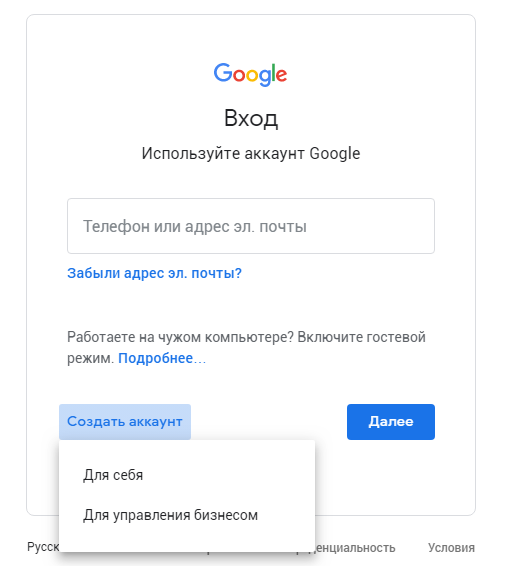
Все настройки осуществляются в Панели управления хостинга https://my.jehost.ru, где необходимо зайти в раздел
Доменные имена – выбрать домен - Записи
Настройка почты на Яндексе (почта для домена)
- Настройте MX-запись.
Найдите и удалите текущие MX записи, если они там есть (или отредактируйте текущие записи).
Нажмите кнопку Создать и создайте новую MX запись. При этом в поле Имя введите символ @, в поле Тип выберите «MX (почтовый сервер)», а в поле Домен впишите следующую строку:
mx.yandex.net.
(в конце обязательно должна стоять точка). В строке Приоритет оставьте значение 10. И нажмите Ок.
- Удалите почтовый домен через меню Почтовые домены (если он присуствует).
- Создайте новую (или отредактируйте старую, если она есть) TXT (текстовую запись).
 Нажмите кнопку Создать и в поле Имя впишите символ @, в поле Тип выберите «TXT (текстовая запись)», а в поле Значение впишите следующую строку:
Нажмите кнопку Создать и в поле Имя впишите символ @, в поле Тип выберите «TXT (текстовая запись)», а в поле Значение впишите следующую строку:
v=spf1 ip4:95.216.39.39 include:_spf.yandex.net ~all
Где 95.216.39.39 — IP вашего сайта. Вместо 95.216.39.39 нужно встаить IP адрес сайта. Узнать нужный IP адрес можно в меню www-домены.
Затем продолжите настройку почты на https://pdd.yandex.ru/.
Также рекомендуется получить и прописать DKIM подпись https://yandex.ru/support/connect/dns/dkim.html
Настройка почты для домена Gmail (корпоративная почта).
- Настройте MX-записи.
Зайдите в Панель управления https://my.jehost.ru
Удалите почтовый домен через меню Почтовые домены (если он присуствует).
Затем зайдите в меню:
Доменные имена - ваш домен - Записи
отредактируйте или удалите MX записи, если они там есть.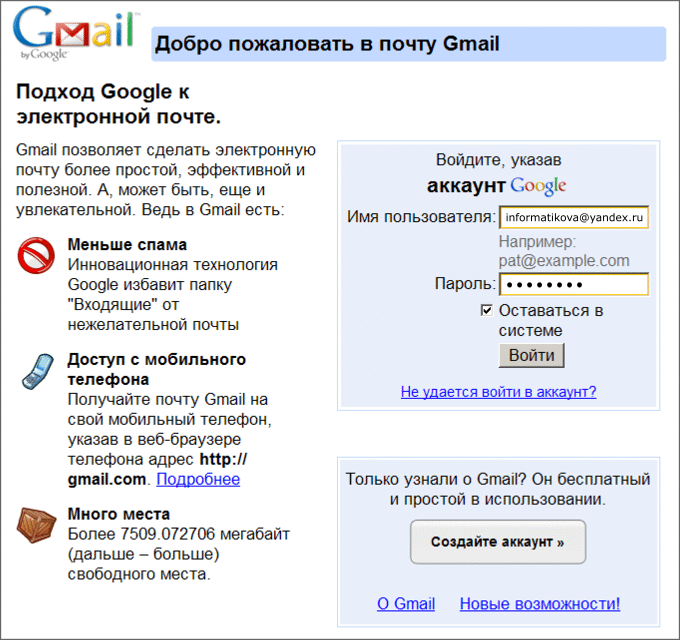
Нажмите кнопку Создать и создайте новую запись. При этом в поле Имя укажите @, в поле Тип выберите «MX (почтовый сервер)», а в поле Домен впишите следующую строку:
ASPMX.L.GOOGLE.COM. (приоритет 1)
В конце строки обязательно должна стоять точка.
Создайте еще 4 таких записи, а в поле Домен впишите строки:
ALT1.ASPMX.L.GOOGLE.COM. (приоритет 5)
ALT2.ASPMX.L.GOOGLE.COM. (приоритет 5)
ALT3.ASPMX.L.GOOGLE.COM. (приоритет 10)
ALT4.ASPMX.L.GOOGLE.COM. (приоритет 10)
- Создайте новую (или отредактируйте старую, если она есть) TXT (текстовую запись). Нажмите кнопку Создать и в поле Имя впишите символ @, в поле Тип выберите «TXT (текстовая запись)», а в поле Значение впишите следующую строку:
v=spf1 ip4:5.216.96.103 include:_spf.google.com ~all
Где 5.216.96.103 — IP Адрес вашего сайта. Найти это значение можно в самой верхней строке раздела Записи.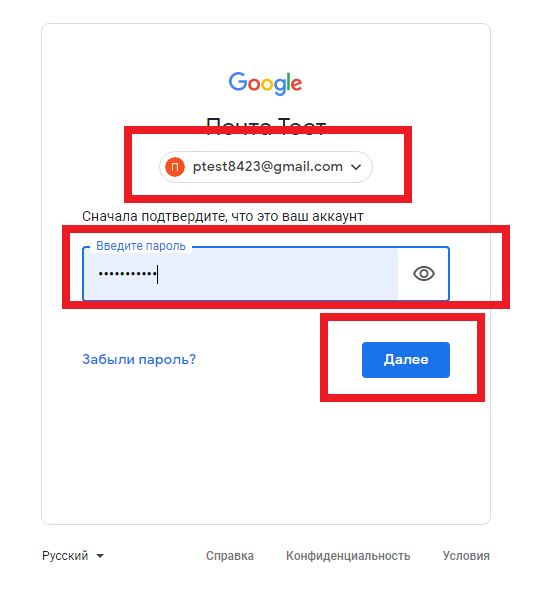
Затем продолжите настройку почты на https://gsuite.google.com/products/gmail/.
Также рекомендуется получить и прописать DKIM подпись https://support.google.com/a/answer/174124?hl=ru
Настройка почты для домена на Mail.ru (Почта для бизнеса)
- Настройте MX-запись.
Зайдите в Панель управления https://my.jehost.ru
Удалите почтовый домен через меню Почтовые домены (если он присуствует).
Затем зайдите в меню:
Доменные имена - ваш домен - Записи
отредактируйте или удалите MX записи, если они там есть.
Нажмите кнопку Создать и создайте новую запись. При этом в поле Имя укажите @, в поле Тип выберите «MX (почтовый сервер)», а в поле Домен впишите следующую строку:
emx.mail.ru.
(в конце обязательно должна стоять точка). В строке Приоритет оставьте значение 10.
- Создайте новую (или отредактируйте старую, если она есть) TXT (текстовую запись).
 Нажмите кнопку Создать и в поле Имя впишите символ @, в поле Тип выберите «TXT (текстовая запись)», а в поле Значение впишите следующую строку:
Нажмите кнопку Создать и в поле Имя впишите символ @, в поле Тип выберите «TXT (текстовая запись)», а в поле Значение впишите следующую строку:
v=spf1 ip4:95.216.100.245 a mx include:_spf.mail.ru ~all
Где 95.216.100.245 — IP адрес вашего сайта. Найти это значение можно в самой верхней строке раздела Записи.
Затем продолжите настройку почты на https://biz.mail.ru/.
Также рекомендуется получить и прописать DKIM подпись https://help.mail.ru/biz/domain/records/dkim-all.
Настройка почты в Битриксе
После настроек в Панели пользователя на хостинге, необходимо откорректировать настройки почты в Битриксе. Для этого зайдите в админ панель Битрикс, далее перейдите:
Настройки – Настройки продукта – Модули – Главный модуль.
В разделе Почта впишите адрес вашей почты на домене в строке «E-Mail, на который будут дублироваться исходящие сообщения»
Также в строке «Дополнительный параметр для передачи функции mail:» впишите адрес вашей почты на домене с добавлением префикса –f (буква f с дефисом).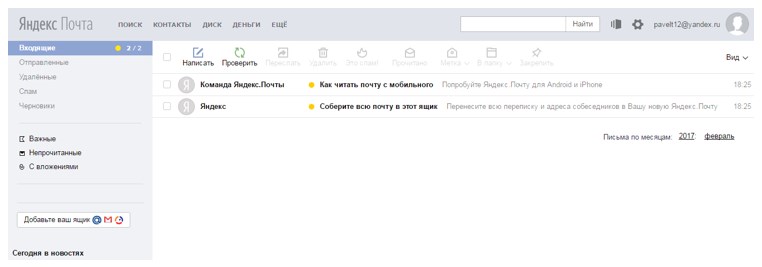 Пример:
Пример:
Минусы корпоративной почты от Яндекса: 7 недостатков почтового сервиса
Сервис Яндекс делает попытки выйти на рынок предоставления услуг хостинга почты для организаций, предложив сервис «Яндекс почта с именем сайта» («Корпоративная почта Яндекс»). Как и почтовые ящики для частных пользователей услуга «Корпоративная почта Яндекс» предлагается бесплатно. Но стоит ли компаниям, купившись на бесплатность, менять свой почтовый хостинг на новое предложение поисковика?
Рассмотрим недостатки предлагаемого сервиса, с которыми пользователям корпоративной почты Яндекс придётся сталкиваться каждый день и о которых сам поисковик предпочитает не распространяться:
- Отсутствие поддержки протокола SPDY
- Отсутствие подписей DKIM для корпоративных доменов
- Бесполезные настройки SPF
- Отсутствие технической поддержки
- Отсутствие списков рассылки
- Серьёзное ограничение на размер письма
- Монетизация через перлюстрацию
1.
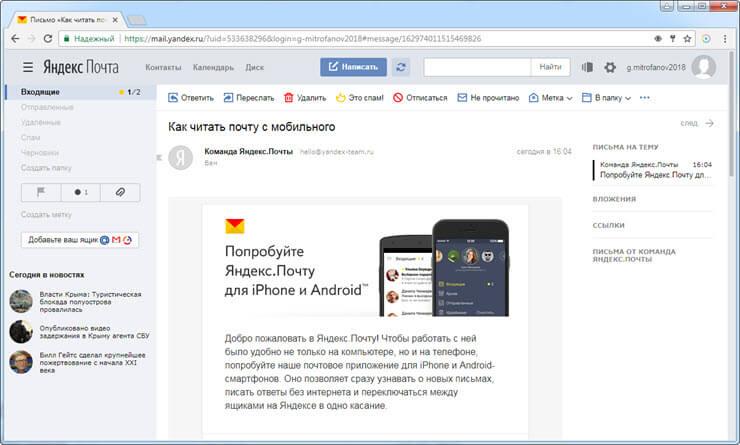 Отсутствие поддержки протокола SPDY
Отсутствие поддержки протокола SPDY
Сервис Яндекс.Почта не состоянию на май 2013 не поддерживает современный протокол ускоренной передачи веб-страниц SPDY. Новый стандарт работает поверх общепринятого протокола HTTPS и сокращает ожидание загрузки веб-страниц благодаря сжатию трафика, удалению ненужных заголовков, сокращению количества соединений и другим приёмам. SPDY уже успешно применяется на сайтах facebook.com, twitter.com, youtube.com, wordpress.com и многих других высокопосещаемых ресурсах, но… не на mail.yandex.ru
Возможно потому, что спецификация прогрессивного протокола SPDY (от английского SpeeDY, «быстрый») была предложена не кем иным как конкурентом российского поисковика международной корпорацией Google, мирового лидера поиска в интернете, которому Яндекс медленно, но неумолимо сдаёт свои позиции в русскоязычном сегменте интернета. Для пользователей такая «конкуренция» оборачивается невозможностью воспользоваться современной технологией, позволяющей ускорить до 1,5 раз загрузку почтового веб-интерфейса и сообщений.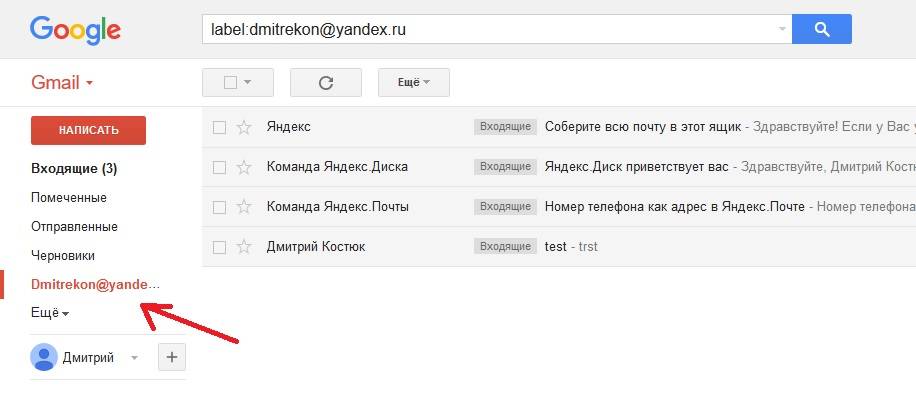 К слову, поддержка SPDY принята как отраслевой стандарт и уже встроена в текущие версии браузеров Firefox, Chrome и Opera, установки дополнительных программ от пользователей не требуется.
К слову, поддержка SPDY принята как отраслевой стандарт и уже встроена в текущие версии браузеров Firefox, Chrome и Opera, установки дополнительных программ от пользователей не требуется.
2.Отсутствие подписей DKIM для корпоративных доменов
Криптографическая технология DKIM (Domain Keys Identified Mail – англ., «Почта, удостоверенная доменными ключами»), уже несколько лет принятая в качестве стандарта RFC, позволяет вычислить уникальную «контрольную сумму» для каждого сообщения и присоединить к нему в заголовке письма. Почтовый сервер-получатель, проверяя такую подпись, может быть уверен, что сообщение отправлено легитимным отправителем и письмо не было изменено в процессе доставки. Подпись DKIM предоставляет дополнительный критерий для фильтрации спама с одной стороны, а с другой стороны позволяет положительно влиять на имидж компании — корпоративная переписка с домена, защищённого DKIM, никогда не попадёт у получателя в папку «Сомнительные» или, тем более, «Спам».
Для доменов в корпоративной почте Яндекс такая полезная и важная технология как DKIM недоступна.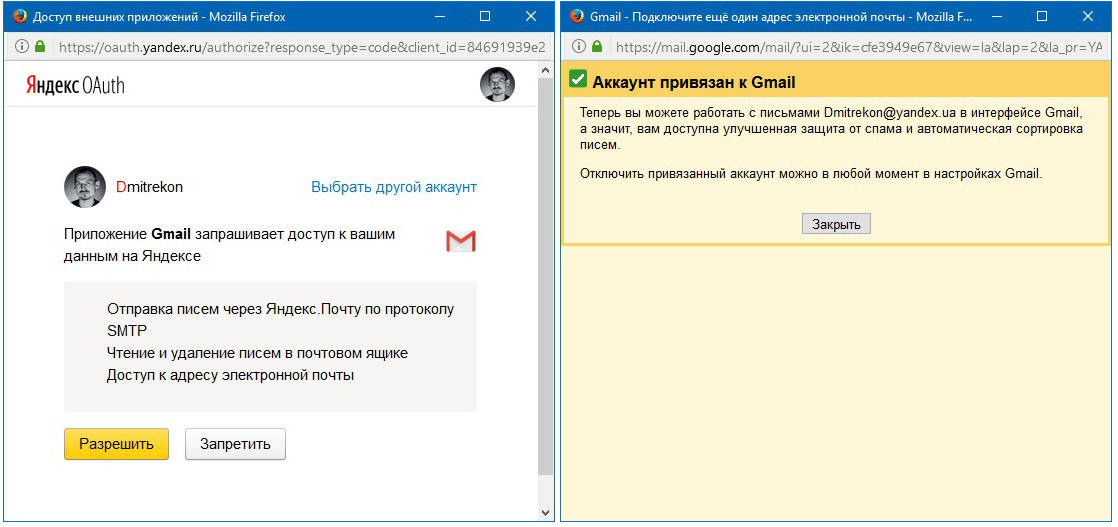
3.Бесполезные настройки SPF
Антиспам-технология SPF (англ., Sender Policy Framework — «Структура политик отправителя») позволяет владельцу домена через текстовую запись в настройках своего домена указать список IP-адресов почтовых серверов, которым разрешается отправка электронной почты от его имени. С помощью SPF заметно облегчается борьба со спамом и полностью исключается подделка адресов отправителя.
Корпоративная почта Яндекс, несмотря на присутствие политики SPF по адресу _spf.yandex.ru, применяет разрешительную практику (оператор ~all) для всех отправителей, не соответствующих почтовым серверам/сетям Яндекса. Конструкция «~all» в явном виде даёт разрешение от владельца домена принимать почту от имени его домена с любого адреса в интернете.
То есть для корпоративной почты организаций, размещённой на почтовом хостинге Яндекс, защита SPF изначально настроена в самом бесполезном для проверки принимающими сторонами формате. Подделка адресов отправителя будет возможна, дополнительных баллов при прохождении спам-фильтров исходящая корпоративная почта приобретать из-за этого не будет, а значит может отвергаться почтовыми серверами, не доходить до получателей, маркироваться как спам.
4.Техническая поддержка? Что это?!
Неосмотрительно воспользовавшись услугами корпоративной почты от Яндекс компания, столкнувшись с проблемами функционирования почтового сервиса, останется наедине со своей проблемой. Техническая поддержка у почты Яндекс не предусмотрена. Не ищите номера телефонов на сайте, лучшее, что может предложить одна из ведущих российских ИТ-компаний, это форма обратной связи, через которую вы можете сообщить о своей проблеме. Впрочем, поисковик честно сообщает, что ответ на сообщение не гарантируется. Однако, честность в этом случае слабое утешение для предприятия с «зависшей» электронной почтой — в зависимости от уровня внедрения информационных технологий подобный сбой может означать полный паралич бизнеса.
5.Списки рассылки? Забудьте!
Этот тот самый случай, когда вместе с водой выплеснули и ребёнка. Находясь в непрекращающейся борьбе со спамерами, которые используют вновь и вновь открываемые бесплатные почтовые ящики Яндекса для рассылки своих мусорных сообщений, перед поисковиком встаёт вопрос: как предотвратить использование списков рассылки в корпоративной почте для рассылки спама?
Решение было найдено весьма не оригинальное — в списки рассылки корпоративной почты Яндекс можно добавлять адреса только своего домена. Как и многие другие решения этого сервиса такое ограничение делает услугу практически непригодной для использования в реальной работе. Ведь списки массовой рассылки в организациях используются не только для отправки сообщений по своим адресам, но и для рассылки поставщикам, заказчикам, партнёрам на внешние почтовые ящики.
Как и многие другие решения этого сервиса такое ограничение делает услугу практически непригодной для использования в реальной работе. Ведь списки массовой рассылки в организациях используются не только для отправки сообщений по своим адресам, но и для рассылки поставщикам, заказчикам, партнёрам на внешние почтовые ящики.
Так что как и во многом другом — вроде функция списков рассылки есть, для «галочки», но использовать её с пользой для себя заказчик не сможет.
6.Серьёзное ограничение на размер письма
Специфика пользования корпоративной почтой зачастую связана с пересылкой сообщений значительного объёма — отсканированные документы, дизайн-макеты и прочее удобнее всего направлять именно по email. Например, многие офисные сканеры имеют функция сканирования на email: отсканированный документ сразу отправляется на адрес почты получателя (разумеется, такой «умный» сканер должен быть подключен к корпоративной сети).
Но вам не удастся получить объёмный файл от заказчика или отправить многостраничный скан договора коллегам через корпоративную почту Яндекс, ведь жёсткое ограничение на размер почтового сообщения для этого массового сервиса, ориентированного на невзыскательного частного пользователя, составляет 41 Мб. А если быть точнее — 42991616 байт.
А если быть точнее — 42991616 байт.
Пожалуй, для отправки фотографий котиков этого достаточно…
7.Монетизация через перлюстрацию
Окончание присказки про бесплатный сыр общеизвестно. Экономика бесплатного предоставления услуг почтового хостинга, в том числе и корпоративной почты, Яндексом зиждется на монетизации каждого просмотра почтового ящика пользователем через веб-интерфейс показом ему назойливой рекламы. Клик по баннеру и Яндекс уже списывает условную единицу, а то и все 10 с рекламодателя — в зависимости от конкурентности тематики.
Разумеется, Яндекс заинтересован в большем количестве кликов по своим объявлениям — так он больше заработает. Но люди не будут кликать по принципиально неинтересным для них объявлениям, гораздо охотнее они переходят по интересовавшим их ранее или смежным вопросам. Это называется таргетинг («нацеливание») рекламной кампании на нужную группу потребителей и Яндекс её осуществляет сканируя и перлюстрируя почту своих пользователей.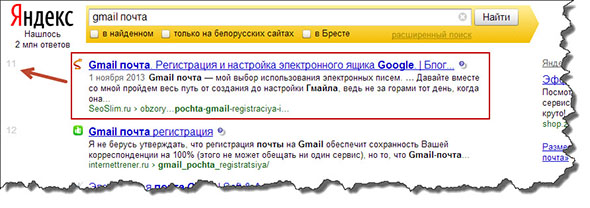
Упомянули в переписке с партнёром, скажем, автомобиль определённой марки и вот, пожалуйста, у вас отображается реклама автосалонов. Пожаловались коллеге на здоровье — получите рекламу клиник и медицинских центров. Не сомневайтесь, Яндекс будет собирать каждую частичку оброненной вами в переписке информации для более точного определения ваших интересов и более успешной монетизации (пока только для этого, пока…) — это его хлеб.
Хотя перлюстрация и отсутствие конфиденциальности в корпоративной переписке более чем серьёзные недостатки, которые могли бы вместе быть отдельным, восьмым пунктом против почтового сервиса их применяющего.
Заключение
Резюмируя, необходимо отметить, что Яндекс создавался как поисковая компания. Само название это акроним от Yet Another iNDEX (англ., «Ещё один каталог/список»). Компании пока худо-бедно удаётся осуществлять поиск информации в русскоязычном сегменте интернета и хотя доля Яндекса на рынке поисковых услуг Рунета довольно высока — примерно 60%, он постоянно тесним Google, из года в год наращивающим своё присутствие за счёт снижения доли Яндекса.
Борясь за долю рынка в целом поисковик пытается выходить на нехарактерные для себя рынки предоставления услуг личной электронной почты и корпоративной почты. И если в проекте Яндекс.Почта частный клиент, бесплатно пользующийся услугой, готов смиряться с низким качеством сервиса, то клиент корпоративный весьма вряд ли его выберет, пусть даже и «за бесплатно».
В корпоративном секторе эластичность спроса на услуги иная, чем в потребительском, и цена на такую критически важную для современного бизнеса услугу как почта для домена играет для него гораздо меньшую роль, чем функциональность, надёжность, технологичность и другие неценовые факторы. Вполне логично, что при сравнении корпоративной почты от профессионального хостинг-провайдера этой услуги и корпоративной почты от Яндекс решение серьёзным корпоративным заказчиком принимается не в пользу последнего.
сравнение сервисов от Яндекса и Гугла
Совсем недавно компания Google выполнила требование Федеральной антимонопольной службы РФ — предоставила пользователям Android выбор поисковой системы в стандартном браузере Chrome.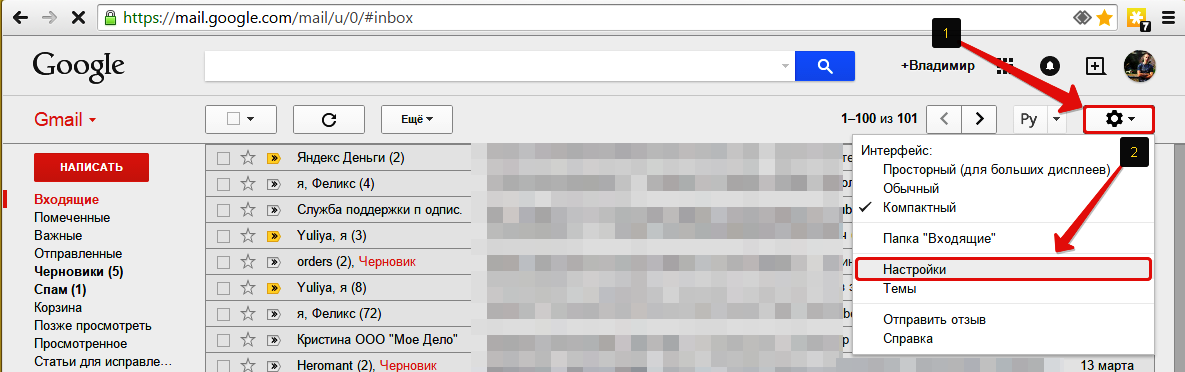 Теперь после установки свежей версии или с помощью специального меню настроек каждый может выбрать чем ему искать информацию в интернете: Яндексом, Google и Mail.Ru. Что из этого лучше? Давайте детально разберемся.
Теперь после установки свежей версии или с помощью специального меню настроек каждый может выбрать чем ему искать информацию в интернете: Яндексом, Google и Mail.Ru. Что из этого лучше? Давайте детально разберемся.
Не переходя к самому поиску, оценим удобство главной страницы
«великолепной тройки». Начнем с Гугла:
Традиционно аскетичная главная страница Google по центру содержит лишь строку, куда можно ввести свой запрос. Чтобы попасть в остальные сервисы компании, необходимо нажать кнопку с сеткой. Оттуда можно почитать новости, перейти в почту или карты. Если хотите большего сразу на главной, то нужно устанавливать или основное для Android и iOS. Там все сервисы вперемешку со поисковой строкой сразу же выдаются на главном экране.
Яндекс не поскупился на функциональность главной страницы в мобильной версии. Сайт буквально напичкан всеми возможными сервисами от российской компании, а при входе сразу просит предоставить доступ к местоположению.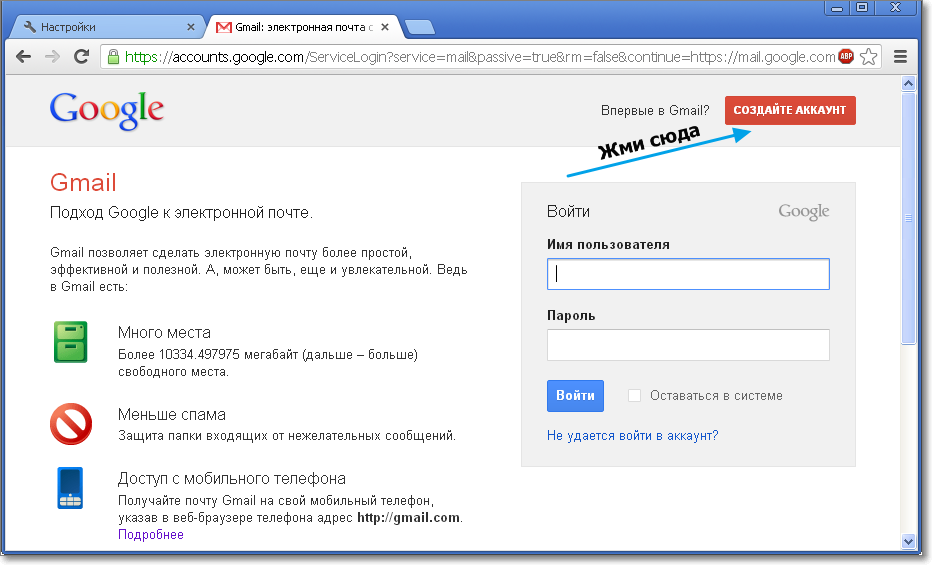 Если разрешить, то главная страница сразу же покажет блок с кафе рядом с вами, а также адаптирует виджет Яндекс.Пробок. Я знаю многих людей, которые пользуются Яндексом исключительно из-за его удобной главной страницы. Ее описывают в качестве какого-то магазина, куда заходишь за одной вещью, но забываешь о ней, а на выходе имеешь полную тележку разнообразных товаров, кроме той самой.
Если разрешить, то главная страница сразу же покажет блок с кафе рядом с вами, а также адаптирует виджет Яндекс.Пробок. Я знаю многих людей, которые пользуются Яндексом исключительно из-за его удобной главной страницы. Ее описывают в качестве какого-то магазина, куда заходишь за одной вещью, но забываешь о ней, а на выходе имеешь полную тележку разнообразных товаров, кроме той самой.
Если главная страница Google аскетична, то у Mail.Ru это просто верх минимализма. В плохом смысле слова, так как на ней нет никаких информационных карточек, интерактивных элементов и прочего. Если в меню выбрать новости, то сайт любезно предложит нам «поискать новости» в 2017 году. Думаю, на этом обзор главной Мэйла можно закончить.
Дальнейшее тестирование мы проводим по двум параметрам
: локальность и удобство. Подробнее о каждом параметре читайте в соответствующих подзаголовках.
Локальность
Этот параметр определяет, насколько так или иная поисковая машина оптимизирована под нужды пользователей региона СНГ, в частности — из России. Для более наглядной демонстрации многие поисковые запросы были связаны с провинциальным городом Брянск.
Для более наглядной демонстрации многие поисковые запросы были связаны с провинциальным городом Брянск.
Сначала посмотрим, как три поисковика понимают местные колоритные словечки и контекст их использования. Например, название города Челябинска часто сокращают как «чел». Что если ввести запрос «чел маршруты»:
Гугл и Яндекс поняли, что я от них хочу, а вот Мэйл не догадался.
Насколько хорошо три поисковика знают великий и могучий русский язык? Попросим у них помощи в разрешении популярной ошибки — ихний или их:
Google на такой запрос отвечает краткой справкой со стороннего сайта, поясняя, что первый вариант делает речь грубой и низкой. «Поиск №1 В России» еще при вводе запроса показывает правильный ответ, но при переходе в поисковик справка не дается — поверим на слово. А вот Mail.Ru не сделал ни того, ни другого — просто выдал Грамоту.ру первым результатом. Могло быть и хуже.
Подкинем поиску каверзный запрос «европа время».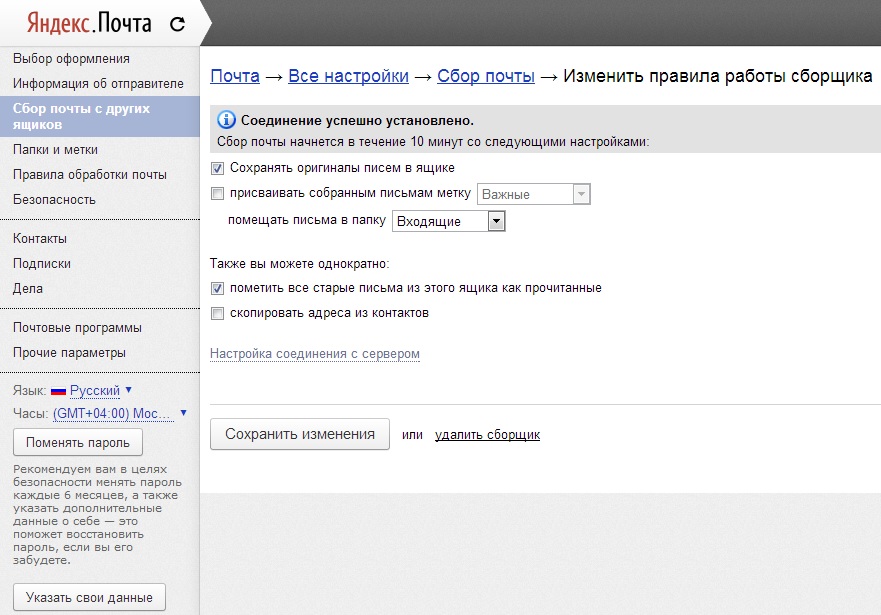 Подразумевается, что мы увидим время работы крупного торгового центра «Европа». Посмотрим, что нам покажут:
Подразумевается, что мы увидим время работы крупного торгового центра «Европа». Посмотрим, что нам покажут:
Вполне ожидаемо более глобальный Google выдал таблицу часовых поясов в крупных европейских городах. А вот Яндекс уже вторым блоком догадался показать информацию о ТЦ вместе со временем работы. Второй российский поисковик разочаровал отсутствием и того, и другого.
Теперь перейдем к сугубо локальной истории — к поиску со включенным местоположением. Попробуем подыскать нам место, где можно пообедать:
Забавно, но только Гуглу удалось нас понять, хотя первым результатом был разбор самого слова «пообедать». На втором месте сразу же была карта со списком местных заведений. Яндекс почему-то решил поучить нас правописанию слова, как и Мэйл.
Как насчет заказать пиццу?
В поиске корпорации добра ничего не изменилось, а вот Яндекс исправился.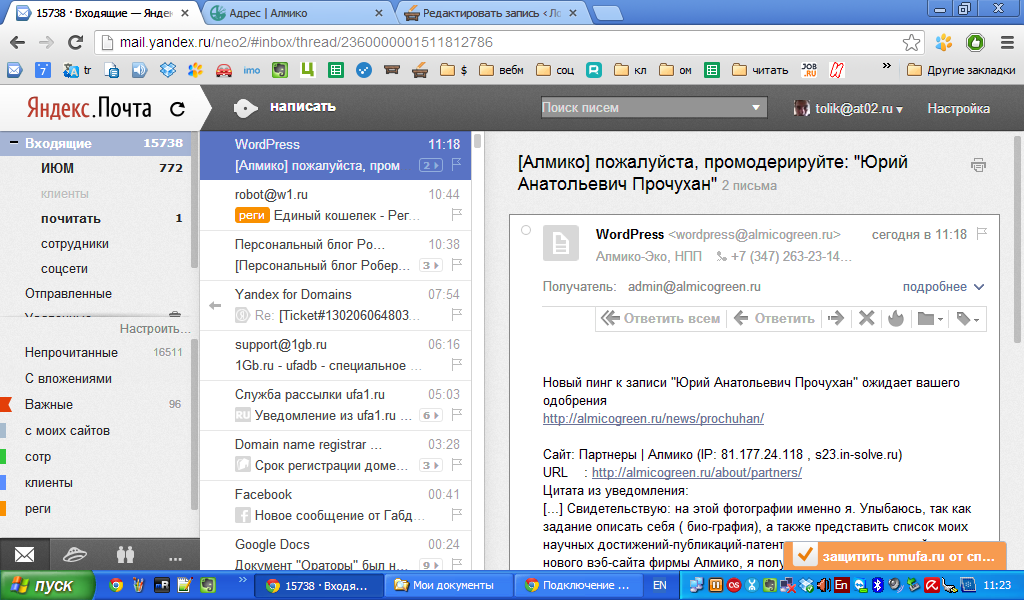 Жаль только, что «соображалку» движка нужно подталкивать названием города.
Жаль только, что «соображалку» движка нужно подталкивать названием города.
Подводя итог в параметре локальность, можно сказать, что Яндекс зачастую обладает более современной базой данных организаций. Например, при поиске кафе Google показал мне забегаловку, которая уже не существует пару лет — «Райзе». В Яндексе ее давно убрали. В 2ГИСе, который используется поиском Mail.Ru, этого кафе тоже больше нет.
Та же самая ситуация обстоит с банковскими отделениями и другими точками на карте. Например, в Гугле нет информации об отделении Восточного Экспресс-банка, которое год назад принадлежало другому банку.
Более того, в Гугле даже на карте отмечены отделения этого уже несуществующего банка «Юниаструм». В Яндексе и Mail.Ru карты более актуальные. В итоге
: Яндекс более «локализован» и обладает актуальной информационной базой в РФ и странах СНГ; Google в этом плане чуть хуже, но пользоваться им можно; Mail.Ru на последнем месте.
Удобство
Под удобством подразумеваются возможности поисковика быстро предоставить нужную информацию по тривиальным запросам. Например, какой-то график, информационная карточка компании или встроенные сервисы для заказа каких-то услуг.
Начнем с банального — попросим вывести график выходных в июне:
Яндекс показал полный список выходных за 2017 год, кроме стандартных суббот и воскресений. Google ограничился ссылками на сайты, а вот Mail.Ru слегка удивил — он показал календарь с отмеченными выходными.
Сравним информационные карточки объектов вроде компьютерных игр, например — старой Gothic, которая вышла в начале нулевых:
Во всех трех поисковиках описание совершенно разное, но в Google карточка самая скудная — только ссылка на Википедию с указанием разработчика и серии. Самый популярный в России поисковик выдал оценку на Metacritic, а также более детальную информацию из Википедии. Mail.Ru, помимо обычного описания, также дает ссылки на описание игр серии, движка, ролевой системы и других особенностей — очень неплохо.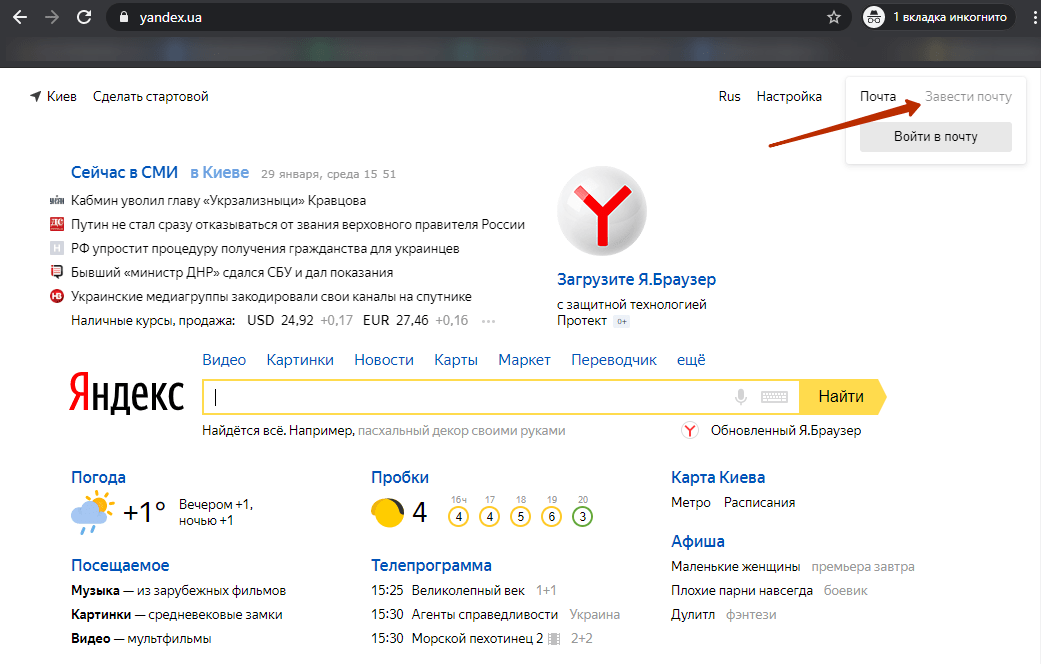
Перейдем к одной из самых популярных функций — расчеты:
Здесь есть о чем поговорить. В поиске Гугла при вводе какого-то математического запроса показывается небольшой калькулятор с посчитанным выражением. Кроме получения результата, пользователь получает возможность продолжить расчеты или решить какую-то другую задачку — очень удобно. В Яндексе подход другой, во многом более удобный. При вводе запроса еще в строке система сразу же понимает его, приводит к математическому написанию и выводит результат — даже не нужно переходить в сам поиск. Mail.Ru традиционно разочаровал ссылками на собственные «Ответы».
Посмотрим на работу конвертеров величин. Зададим не самый простой вариант для перевода — микрометры в метры:
Виджет конвертации Google показывает количество метров в одном микрометре как формулу в формате 10 в минус X степени. Виджет «Поиска №1 в России» более понятный — в нем можно задать количество микрометров и получить привычное число с нулями после запятой. Мэйл снова отказывается конвертировать и считать.
Мэйл снова отказывается конвертировать и считать.
Попробуем в действии еще одну функцию со словесным подвохом. Введем запрос «муравейник калорийность». Понятно, что речь идет о торте под названием муравейник и его калорийности:
Поисковик «корпорации добра» грамотно распознал наш запрос и показал калорийность торта в виде таблицы с белками, жирами и углеводами. А вот Яндекс выдал только единственный показатель калорийности, но в следующем запросе показал ссылку с удобным сниппетом, где указаны все ингредиенты торта. Mail.Ru ограничился ссылками.
Попробуем заказать такси прямо через поиск. Введем запрос для Москвы, так как на продвинутый функционал для регионов рассчитывать не приходится:
Изначально разработанная как средство общения, электронная почта со временем уступила эту функцию социальным сетям. Тем не менее деловая и коммерческая переписка, систематизация и хранение учётных данных, пересылка важных документов и ряд других функций до сих пор осуществляется с помощью email-сервисов. На просторах Рунета долгое время лидировали Mail.ru и Яндекс.Почта, затем к ним добавился Gmail от компании «Гугл». В последние годы позиции Mail.ru как почтового клиента сильно ослабли, оставив на рынке лишь два достаточно крупных и популярных ресурса. Пора решить, что лучше — Яндекс.Почта или Gmail.
На просторах Рунета долгое время лидировали Mail.ru и Яндекс.Почта, затем к ним добавился Gmail от компании «Гугл». В последние годы позиции Mail.ru как почтового клиента сильно ослабли, оставив на рынке лишь два достаточно крупных и популярных ресурса. Пора решить, что лучше — Яндекс.Почта или Gmail.
Выбираем лучшую почту: сравнение сервисов от Яндекса и Гугла
Поскольку конкуренция на рынке софта очень высока, каждый производитель старается предложить как можно больше функций и возможностей, что затрудняет сравнение ресурсов. Оба почтовых сервиса являются кроссплатформенными, оснащены удобной системой навигации, механизмами защиты данных, работают с облачными технологиями, предлагают простой и дружественный интерфейс.
Интересный факт: большинство корпоративных почтовых адресов также работает с помощью сервисов Яндекс.Почта и Gmail
Однако у почтовиков, которые предлагают Яндекс и Гугл, есть ряд существенных отличий.
Таблица: преимущества и недостатки почты от Yandex и Gmail
В большинстве аспектов лидирует Яндекс. Почта.
Почта.
Она работает быстрее, предлагает больше возможностей, не собирает и не обрабатывает личные данные. Однако и Gmail не стоит списывать со счетов — он удобнее для корпоративных почтовых ящиков и лучше интегрирован с облачными технологиями. Кроме того, сервисы Google не страдают от блокировок, в отличие от Яндекса, что особенно важно жителям Украины.
Надеемся, наша статья помогла вам выбрать удобный и эффективный почтовый сервис. Пусть все письма, которые вы получите, будут приятными!
Здравствуйте, уважаемые читатели блога сайт. Сегодня я хочу поговорить про бесплатный сервис электронной почты Gmail.com
. Главная фишка этого почтового ящика — потрясающе удобный и функциональный веб-интерфейс.
Он, пожалуй, ничем не уступает стационарным почтовым программам, но при этом будет доступен с абсолютно любого устройства, способного выходить в интернет. Поэтому используя ящик Гмайл вы можете спокойно забыть о такой штуке, как синхронизация.
Кроме этого, Гугл почта
имеет одну из лучших (если не лучшую) в мире спаморезку (именно из-за нее я собираю корреспонденцию в этот ящик с , и прочих сервисов никак со спамом не борющихся), позволяет автоматически сортировать корреспонденцию десятками разных способов, помечать письма, импортировать их и из любых , а также умеет снимать и отправлять корреспонденцию с десятков уже существующих у вас ящиков, да еще и так, что ваш оппонент не заподозрит подмены.
Плюс работа по защищенному протоколу и предупреждения о доступе к вашему ящику с других IP — что может быть круче. Наверное, ничего, поэтому в этой статье я постараюсь разобрать Gmail по косточкам и показать все его возможности на примерах. Не переключайтесь.
Кстати, совсем недавно он вышел на первое место в мире, обогнав другой популярный почтовый сервис под названием . Однако, в России безоговорочным лидером является , хотя и не обладает каким-то выдающимся функционалом (просто раньше появилась).
Регистрация и создание почтового ящика в Gmail
Начнем с банальной, но нуждающейся в некоторых комментариях регистрации ящика на Гмайле. Следует различать адреса Gmail.com и Gmail.ru
. Исторически, сервис с.ру на конце появился раньше почтового сервиса Джимайл, и Google не мог этот домен заполучить (хотя, в прошлом году вроде и них вышло). Я, например, лет десять назад чуть не купился на этот казус, ибо на гмаил.ру тоже находился бесплатный почтовый сервис.
Как создать аккаунт в Гугл Майл
Собственно, получение почтового ящика является приятным бонусом при создании аккаунта.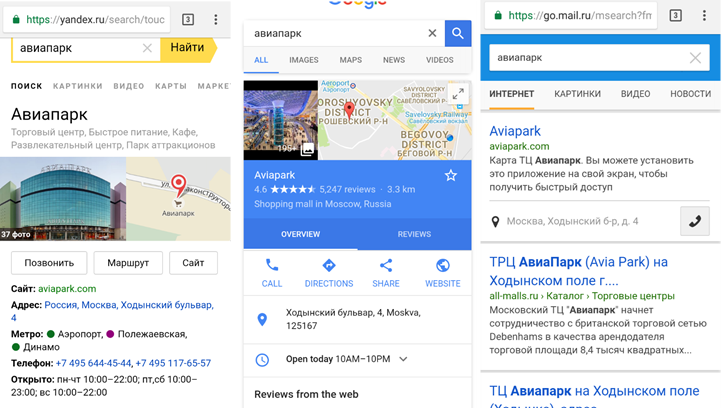 Если Вы сейчас перейдете на страницу Джимейла
Если Вы сейчас перейдете на страницу Джимейла
не имея акка в Гугле, то вам предложат исправить это недоразумение:
Нажав на кнопку «Создать аккаунт»
, вы попадете на страницу с веб-формой, которую нужно будет очень внимательно заполнить. В связи с огромной популярностью Гмайла, на нем довольно трудно бывает , однако все же, проявив фантазию, можно будет подобрать что-нибудь подходящее.
Например, можно вставлять точки в названии, а значит допустимо использование доменного имени вашего сайта, которое с большой долей вероятности будет не занято:
Учтите, что достоверность сообщаемой вами информации должна соответствовать тем задачам, которые вы будете возлагать именно на этот почтовый ящик. Безусловно, почта Gmail.com очень хорошо защищена от взлома (работа ведется через защищенный шифрованием протокол https), но никто не отменял человеческий фактор.
Например, простота придуманного мною когда-то пароля для своего почтового ящика на гмайле стала причиной его взлома и последующего хищения денежек с моего же электронного кошелька в системе Вебмани.
Емайл я этот зарегистрировал в незапамятные времена, когда о даже и не помышлял, поэтому выбрал удивительно сложный пароль QWERTY. Сейчас же , что дает определенную толику спокойствия.
Также нужно понимать, что нереальный альтернативный E-mail адрес или телефон могут сыграть с вами злую шутку, ибо они могли бы помочь вам в восстановлении доступа к аккаунту в случае утери пароля или же взлома почтового ящика разными г-нюками:
В SMS сообщении на указанный при регистрации мобильный телефон вам придет код подтверждения, который необходимо будет ввести для прохождения регистрации (без телефона сейчас создать аккаунт жмайл.ком увы не получится).
Дальше заполняете все поля, жмете на кнопку «Принимаю» о согласии с условиями предоставления ящика и отправляете данные. Вам предложат пролистать небольшой слайдер «Курс молодого бойца от Джи Майл», ну и на последнем шаге появится кнопка входа в веб-интерфейс управления вашим почтовым ящиком — «Перейти в Гмэил».
Вход и знакомство с интерфейсом Джимейла
Если аккаунт в Google у вас уже имеется, то в почту вы всегда сможете войти
с любой страницы любого сервиса Гугла просто кликнул по кнопке рядом со своим именем в правом верхнем углу:
Ну, или просто набрав в адресной строке своего браузера gmail.com
и нажав на Энтер.
Интерфейс Джимейл-почты
вполне понятный и привычный (он уже довольно давно не претерпевал существенных изменений, что, на мой взгляд, есть гуд, ибо не надо решать очередной ребус на тему — «а где это теперь находится?»):
Уже довольно давно появилось разделение корреспонденции
на «Несортированное», «Соцсети» и «Промоакции» (вверху над списком входящих). Если нажать на расположенный рядом плюсик, то можно еще добавить «Оповещения» и «Форумы».
Если вам эта сортировка (как и мне) не нужна, то просто снимите в настройках (шестерека в правом верхнем углу — «Настройки») ненужные галочку на вкладке «Папка Входящие»:
При первом входе в Джи-Майл вам сразу укажут на то, что ваш аккаунт хоть и создан, но есть еще что в него добавить и настроить. В частности, вам предложат оперативно настроить импорт почты с уже имеющихся у вас почтовых ящиков (как в Г-майл, так и в других подобных сервисах). Об этом подробно будем говорить ниже.
В частности, вам предложат оперативно настроить импорт почты с уже имеющихся у вас почтовых ящиков (как в Г-майл, так и в других подобных сервисах). Об этом подробно будем говорить ниже.
Так же вам предложат по быстрому добавить фото в свой аккаунт и при желании выбрать другую тему оформления. Этим действительно можно заняться прямо сейчас, ибо все реализуется буквально в два клика (не заблудитесь).
В Google Mail уже доступен новый интерфейс почты для всех желающих
Последнее время Гугл Почта активно продвигает свой новый интерфейс
. Попробовать его можно кликнув по кнопке настройки (шестеренка в правом верхнем углу) и выбрав первый пункт «Попробовать новую версию G-mail».
Пока он находится в стадии тестирования и не используется по умолчанию. Прям таки разительных отличий не особо много, но привыкать все же придется.
При желании можно вернуться обратно в старый интерфейс, а так же можно настроить расположение писем в новом Гмаиле кликнув по кнопке «Интерфейс» в выпадающем меню настроек. Предлагается три варианта, отличающихся друг от друга в основном между компактностью и наглядностью:
Предлагается три варианта, отличающихся друг от друга в основном между компактностью и наглядностью:
Я пока еще остался на старом интерфейсе (и на его примере буду все показывать), но вы вольны выбирать сами (думаю, что по аналогии разберетесь в моих скриншотах).
При загрузке веб-интерфейса почтового ящика осуществляется проверка вашего браузера на предмет поддержки всей этой красоты, и в случае обнаружения несоответствия будет загружаться старая добрая Html версия. Хотя вы сами, в случае длительной загрузки нового обрамления, сможете переключиться на ретро интерфейс:
По умолчанию, вам предлагается почтовый ящик размером примерно в 15 Гб
(правда, это не только на одну почту, но и на ваши , и ), но при желании уже за плату вы сможете увеличить этот лимит .
Те несколько писем, которые уже будут присутствовать в вашем ящике, рассказывают о некоторых возможностях Gmail (например, импорте контактов и писем из любого ранее используемого вами почтового сервиса) и о прелестях .
Плюсы и минусы Гмаил, настройки безопасности
Что примечательно, регистрируя ящик на Гмайл, вы не обязаны отказываться от всех остальных, которые наполучали за вашу долгую жизнь в интернете. Существует возможность настроить прием и отправку почты на них из интерфейса почты Гугла. Это очень удобно, и я этим уже давно и успешно пользуюсь (подробнее о необходимых настройках поговорим чуть ниже).
Гмейл — онлайн-сервис не уступающий удобством почтовым программам
Также в одном из пришедших по умолчанию сообщений будет говориться об удобстве использования Gmail в мобильных телефонах с использование фирменного приложения. Вообще, использование для работы с почтой именно веб-интерфейса
, а не десктопной программы, имеет один огромный плюс — у вас отпадает необходимость синхронизировать ваши различные почтовые программы на различных устройствах (стационарном ПК, ноутбуке, телефоне, планшете и т.д.).
Веб-интерфейс будет отличным универсальным решением, но только в том случае, если он позволяет реализовать все те плюшки, которыми изобилуют программы для работы с электронной почтой.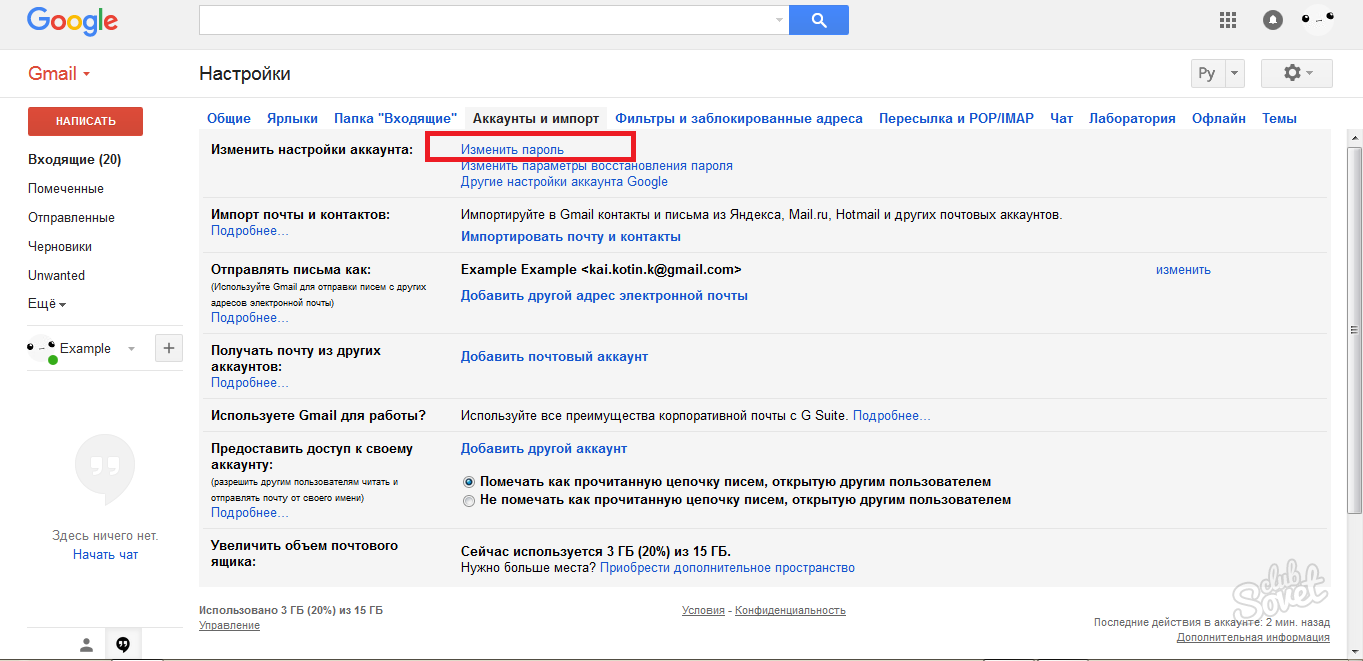 Ну и, естественно, Google всеми силами стремится вместе со своим чудесным Джимаилом стать этим идеальным вариантом, и получается у них это, честно говоря, очень даже неплохо.
Ну и, естественно, Google всеми силами стремится вместе со своим чудесным Джимаилом стать этим идеальным вариантом, и получается у них это, честно говоря, очень даже неплохо.
В начале своего пути Гугл Почта оказалась в эпицентре скандала именно из-за появившихся объявлений с контекстной рекламой (имея свой сайт, вы, кстати, тоже можете ) и не вследствие вызываемого раздражения от ее показа. Нет. Просто тематика контекстных объявлений по своей идеологии соответствует тому тексту, который имеет место быть в данном сообщении. А это означало, что система читает наши письма, что и вызвало бурю негодования.
Но со временем все те плюшки, которые Google подкидывал пользователям своей бесплатной электронной почты, перевесили негатив от вторжения в свое личное пространство. Короче, нас купили. Иногда все же приходит в голову мысль, что постепенно данная корпорация становится «империей добра», а притом, как красиво все начиналось (читайте в моем изложении). Однако, вернемся к нашим баранам.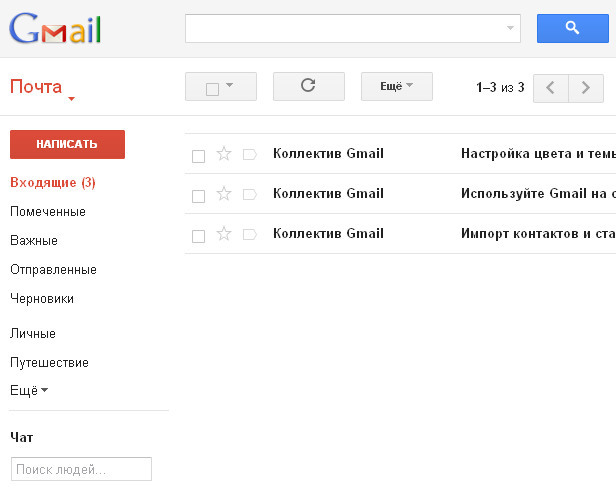
Давайте сейчас поговорим за безопасность работы со своим почтовым ящиком
. Советую сразу же залезть для этой цели в настройки (найдите шестеренку в правой верхней области и выберите из ее контекстного меню пункт Настройки):
Сразу обратите внимание на ссылку, расположенную в футере (снизу) веб-интерфейса Gmail под названием «Дополнительная информация». Там вы сможете отследить или настроить оповещение о подозрительных обращениях к вашему почтовому ящику.
Защищаем вход в свою Джимейл-почту
Если данные, хранимые или получаемые в вашем почтовом аккаунте, имеют крайнюю степень важности, то можно будет поступиться простотой работы с ящиком и настроить (с помощью пароля и кода подтверждения, присылаемого на ваш мобильник). Сделать это можно на странице «Безопасность и вход
» вашего аккаунта в Google:
Безопасности много не бывает и главное озаботиться ей до, а не после того, как грянул гром (учитесь на моих ошибках). Ну а я все же в двух словах опишу все возможности, которые предоставляет эта система двойной безопасности.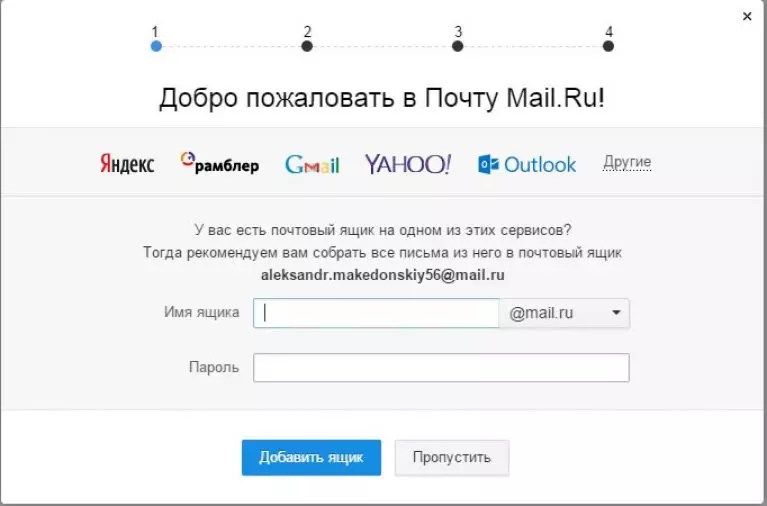 Итак, двухэтапная аутентификация в Гмейл
Итак, двухэтапная аутентификация в Гмейл
позволяет делать следующее:
Пароли для доступа приложений к вашей почте с любых устройств
Если вы пользуетесь какими-либо приложениями для чтения электронной почты на своем стационарном компьютере или мобильном телефоне (планшете), то после активации двухэтапной аутентификации эти самые приложения не смогут получать доступ к вашему почтовому ящику. Что же делать?
Выход есть и он довольно простой. Вам нужно будет в области «Пароли приложений»
(см. скриншот выше — находится на странице «Безопасность и вход ») щелкнуть по спойлеру. На открывшейся странице будут перечислены приложения, которые уже имеют доступ к вашему аккаунту Гмаил почты (кстати, их вы можете отключить при необходимости).
А в самом низу будет возможность задать пароль любому приложению для доступа к почте Джимейла (неважно, мобильного или стационарного, например, почтового клиента).
Выбираем сначала из выпадающего списка приложение Google, в которое требуется войти (почта, ютуб или другое), затем из второго списка выбираем устройство, с которого требуется осуществить вход, и жмем на кнопку «Создать».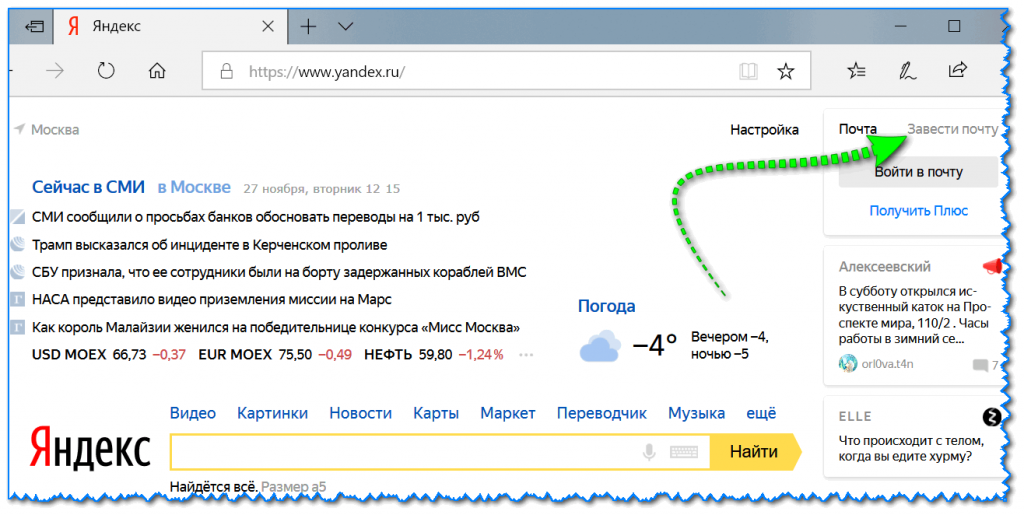 В результате вы получите пароль для этого приложения и инструкции по его применению:
В результате вы получите пароль для этого приложения и инструкции по его применению:
Останется только зайти в настройки мобильного или стационарного приложения, чтобы поменять там пароль доступа в Гмэйл на только что сгенерированный.
По-моему, все очень просто и удобно. Лично я очень рад такой возможности максимально обезопасить свой почтовый ящик
от посягательств всяческих редисок, стремящихся украсть деньги, сайты и прочие материальные и виртуальные ценности. Респект разработчикам за это дело.
Ну ладно, теперь давайте разбираться с фишечками почты Джимейл и настройками этого чуда программистской мысли под себя и свои привычки.
Ярлыки (папки) и их настройка в Гмейл
Для сортировки корреспонденции в Гмайле используются ярлыки и фильтры
. Последние позволяют в автоматическом режиме по заданным признакам раскидывать письма по различным папкам (ярлыкам). Ярлык, по сути, очень близок к привычному понятию папки, но имеет более широкие возможности.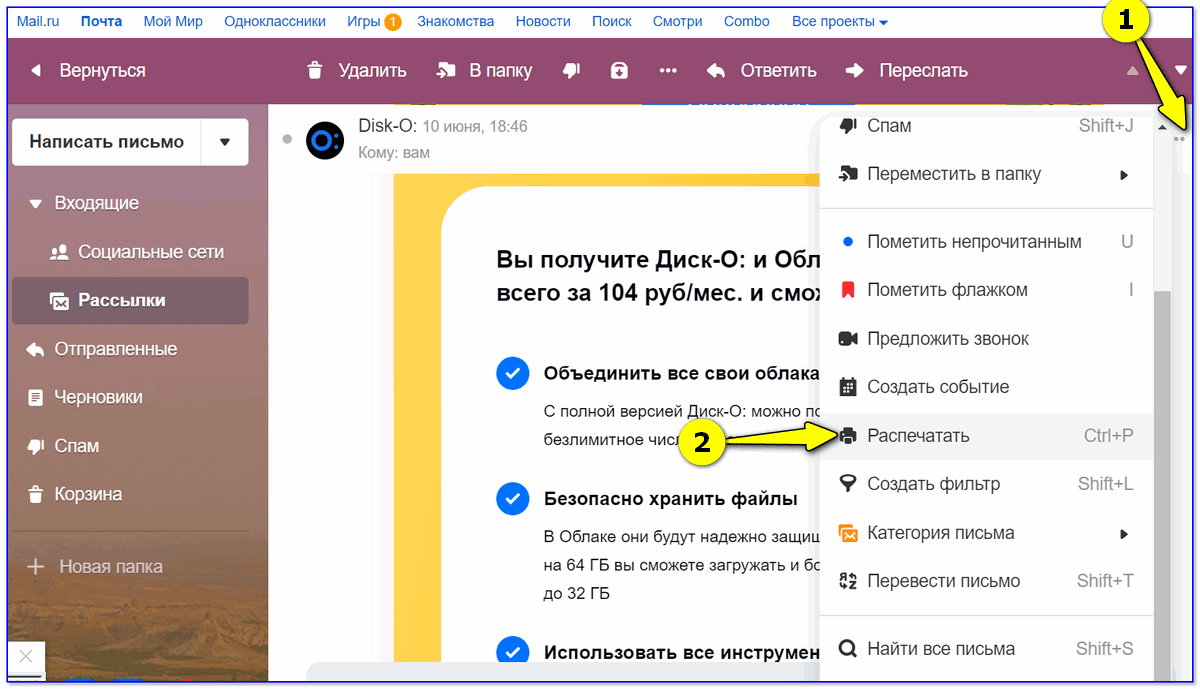 По умолчанию Google вам предлагает определенный набор ярлыков и папок, которые расположены в левом столбце. Но мы вольны все настроить под свои потребности.
По умолчанию Google вам предлагает определенный набор ярлыков и папок, которые расположены в левом столбце. Но мы вольны все настроить под свои потребности.
Как создать ярлык в Гугол-почте
Сначала, наверное, нужно будет зайти в настройки (Шестеренка — Настройки
) и на второй вкладке с помощью активации «да» или «нет» настроить показ пунктов левого меню (некоторые ярлыки можно не только отключить, но и удалить).
Там же будет возможность создать новый с помощью соответствующей кнопки. Создать ярлык в Gmail
можно и при просмотре какого-либо письма (из контекстного меню значка под названием «Ярлыки» на верхней панели):
Вообще я не очень понимаю эти значки, поэтому для большей информативности и наглядности можете в настройках на вкладке «Общие» в области «Ярлыки кнопок» поставить галочку напротив варианта «Текст».
После этого вместо загадочных значков на верхней панели Джи-Майла будут красоваться понятные надписи:
Как видите, из приведенного скриншота, по сути, даже папка Входящие является ярлыком.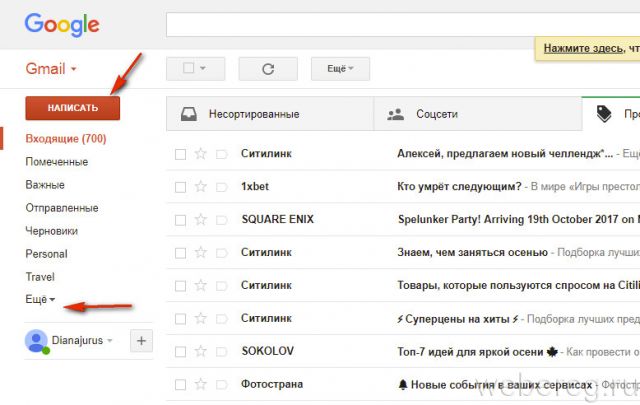 В Гмаиле ярлыки можно делать вложенными (раньше для этого требовалось устанавливать дополнение из Лаборатории), что дает еще больше возможностей для наведения цимуса.
В Гмаиле ярлыки можно делать вложенными (раньше для этого требовалось устанавливать дополнение из Лаборатории), что дает еще больше возможностей для наведения цимуса.
Как настроить внешний вид и пользоваться ярлыками
Созданные ярлыки следует наблюдать в левом меню
(появятся как бы дополнительные каталоги с названиями ярлыков), а их настройку или удаление легко осуществить, нажав на кнопку стрелочку, появляющуюся справа (левая стрелочка раскрывает список вложенных ярлычков, если таковые имели место быть) при наведении курсора мыши на какой-либо из них в вашем почтовом ящике:
Откроется контекстное меню, где вам предложат выбрать цвет для данного ярлыка, а также осуществить ряд дополнительных настроек:
Теперь, после присвоения уникального цвета, при просмотре входящих сообщений в Джимайле можно очень легко увидеть, какими ярлычками они помечены.
Хотя, на мой взгляд, в фильтрах лучше всего настраивать автоматическое удаление писем из входящих, если они соответствуют какому-либо условию перемещения под ярлык (незачем захламлять входящие — там будут только не отфильтрованные сообщения):
При просмотре данного письма у вас также будет возможность при необходимости удалить ненужные ярлычки крестом:
Удаление ярлыка «Входящие»
отправляет письмо в архив, но оно по-прежнему будет доступно в других имеющихся у него ярлычках (папках, проще говоря).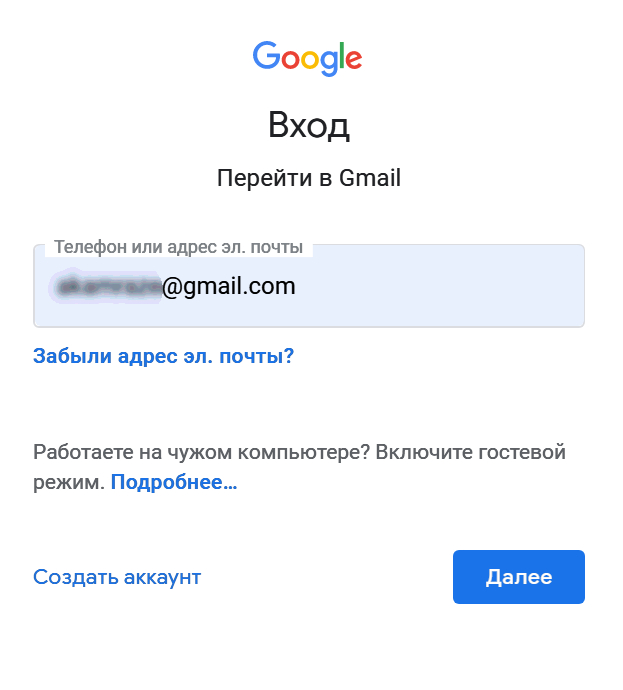 Ну и, конечно же, в папке «Вся почта» вы сможете найти их завсегда в целости и сохранности. Ладно, поначалу с этим сложно разобраться, но можно все это шаманство представить как создание нужных вам в дальнейшем папок. Есть возможность при необходимости , но это уже на крайний случай.
Ну и, конечно же, в папке «Вся почта» вы сможете найти их завсегда в целости и сохранности. Ладно, поначалу с этим сложно разобраться, но можно все это шаманство представить как создание нужных вам в дальнейшем папок. Есть возможность при необходимости , но это уже на крайний случай.
Понятно, что при чтении сообщений вы сможете вручную
относить их к тому или иному ярлыку (проще говоря, помещать в папки) с помощью расположенной вверху одноименной кнопки и ее контекстного меню. Фактически таким образом вы можете вручную раскидать письма вашего почтового ящика в Джимейл по нужным вам и заранее созданным папочкам. Однако, дело это муторное и по возможности хотелось бы автоматизировать рутину.
Фильтры в Джимайл и подробный пример их использования
Как это сделать? С помощью второго инструмента под кодовым названием фильтры Гугл Почты
. Эти чудо-фильтры доступны в настройках (из меню шестеренки) на соответствующей вкладке. Там вы будете лицезреть уже созданные вами фильтры (если таковые имели место быть) и ссылку, позволяющую создать новый безупречный образчик нерушимой логики (называется — Создать новый фильтр).
В открывшемся окне нужно включить логику и попробовать задать однозначный алгоритм, по которому Гмайл будет фильтровать нужную вам корреспонденцию. Если кто-то пользовался до этого десктопными почтовыми программами, то проблем с этим не возникнет.
Если фильтр не сработает, то вы всегда сможете его подправить. Фильтровать можно, например, по теме письма, по специфическим терминам в нем встречающимся, по адресу отправителя или получателя (если сообщение пересылается в Джимейл почту с другого вашего ящика).
На следующем шаге мастера создания фильтра вам предложат назначить судьбу тех несчастных писем, которые отфильтруются в соответствии с заданным вами алгоритмом. Для приведенного примера с фильтрацией рассылок, пришедших с левого почтового ящика, нужно поставить галочки в соответствии со скриншотом:
Давайте разберем пример данного Гмайл-фильтра
:
Все. Создаете фильтр, пытаете его на профпригодность, правите недочеты и наслаждаетесь чистотой и порядком в вашей корреспонденции на самом замечательном веб-клиенте электронной почты.
Импорт адресов и писем в Гмэйл, сбор почты с других ящиков
Теперь давайте предположим, что моя агитация за советскую власть возымела действо и вы прониклись идеей переезда на Гмаил
со всем своим скарбом, т.е. с накопленными контактами и тоннами писем. Сделать это окажется вовсе не так уж и сложно, хотя и не очень быстро (даже с безграничными Гугловскими мощностями перенос массива корреспонденции может занять до двух суток). Однако, все это будет сделано автоматически, а от вас потребуется только немного терпения в выполнении необходимых настроек.
Кроме, собственно, полного переезда со всем имуществом на Джимейл, этот сервис электронной почты позволит вам использовать все ваши накопившиеся за долгое время ящики в полной мере, и ваши оппоненты, которые будут слать сообщения на них, даже не заметят, что вы там уже не живете (ответы на их письма будут приходить с тем же обратным адресом, на который они и писали). На самом деле замечательная штука, которая к тому же еще и замечательно работает.
Импорт контактов в Джмайл из других ваших ящиков
Все настройки осуществляются на вкладке «Аккаунты и импорт»
. В области «Импорт почты и контактов» вам нужно нажать на приведенную на скриншоте ссылку:
Поддерживается импорт с огромного числа почтовых сервисов, список которых вы можете посмотреть на этой странице . На первом шаге мастера вас попросят , где Гугл будет забирать контакты и сообщения, а на втором шаге с вас потребуют ввести пароль от того ящика.
После нажатия кнопки «Импорт» вас уведомят о том, что дело это не быстрое. Убедиться в окончании процесса вы сможете в настройках почты Гугла по указанному на скриншоте пути:
Можно научить Гугл таскать каштаны из огня (письма в Гмаил с других ваших почтовых сервисов), но при этом сбор будет осуществляться не в реальном времени, а эпизодически с интервалом в один час. Если для вас критична именно скорость сбора корреспонденции, то лучше проделать обратную операцию
— зайти в настройки тех самых сторонних аккаунтов и добавить в них пересылку всей почты в Google.
Пересылка почты из других ящиков в Джемайл
Ну и еще, наверное, стоит упомянуть, что в настройках Gmail на вкладке Пересылка и POP/IMAP
вы сможете задать пересылку с вашего нового Гугловского ящика всей приходящий корреспонденции на ваш текущий основной почтовый аккаунт.
А если для работы с почтой вы привыкли использовать десктопную программу, то можете по необходимости отключить протокол POP и включить более продвинутый IMAP
для съема корреспонденции и чтения ее на своем компьютере.
Полезные настройки и лаборатория Gmail
Среди всех возможных настроек Гмаила (Шестеренка — Настройки) у нас не рассмотренными остались вкладки «чат» (которым я не пользуюсь и не знаю что о них сказать), а также настройки включения умного режима разделения входящих на важные и неважные на вкладке «Папка входящие», ну и вкладка «Темы»
, где можно будет натянуть на веб-интерфейс наиболее приятную вашему глазу шкурку:
По большому счету там ничего интересного нет.
Посмотрим, не осталось ли у нас что-нибудь не охваченно вниманием на вкладке «Общие» настроек Джимейла
:
- Язык интерфейса — ну, тут уж говорить не о чем.
- Максимальный размер страницы — количество писем (цепочек, которые, кстати, являются потрясающим изобретением Google — вся переписка с одним и тем же пользователем сводится в одну цепочку
, где можно вспомнить суть дела) и контактов (доступны из выпадающего списка кнопки Gmail, расположенной над левым списком — советую добавить ко всем своим контактам в настройках фотки или для шика). - Цепочки писем — можно отключить описанную чуть выше чудесную функцию, но, уверяю вас, не стоит.
- Быстрые клавиши — по умолчанию выключены, но, возможно, постоянная работа с почтой станет более удобной при ее активации. Список горячих клавиш можно увидеть на этой странице .
- Уведомления на рабочем столе — если работаете с Гмайлом из под Хрома, то можете включить эту функцию, и по приходу свежих сообщений в правой нижней обрасти экрана появится всплывающее окно с информацией об этом неординарном событии.

- Подпись — если не хотите каждый раз писать в конце «С Уважением, Дмитрий Петрович!», то просто заполните это один раз в общих настройках и данный шаблон будет автоматом вставлять во все отправляемые вами письма.
- Автоответчик — наверняка вы получали в ответ на ваши письма практически мгновенный ответ с общими словами (меня сейчас нет, но я обязательно отвечу). Вот это и есть автоответчик. Меня такие штуки просто бесят.
Все остальные настройки либо были уже нами рассмотрены выше, либо не заслуживают того, чтобы о них еще чего-то говорить. Так, пустяки, которые однако могут кому-то показаться полезными.
Лаборатория и расширенные настройки в Джмайл
Давайте перейдем к еще нами не затронутой, но тем не менее, наверное, самой интересной вкладке из настроек — Лаборатория
.
Она, правда, наличествует только в настройках старого интерфейса, а в новом вместо нее размещается вкладка «Расширенные»
. Часть того, что можно было включить в «Лаборатории», теперь доступно там (в новом интерфейсе).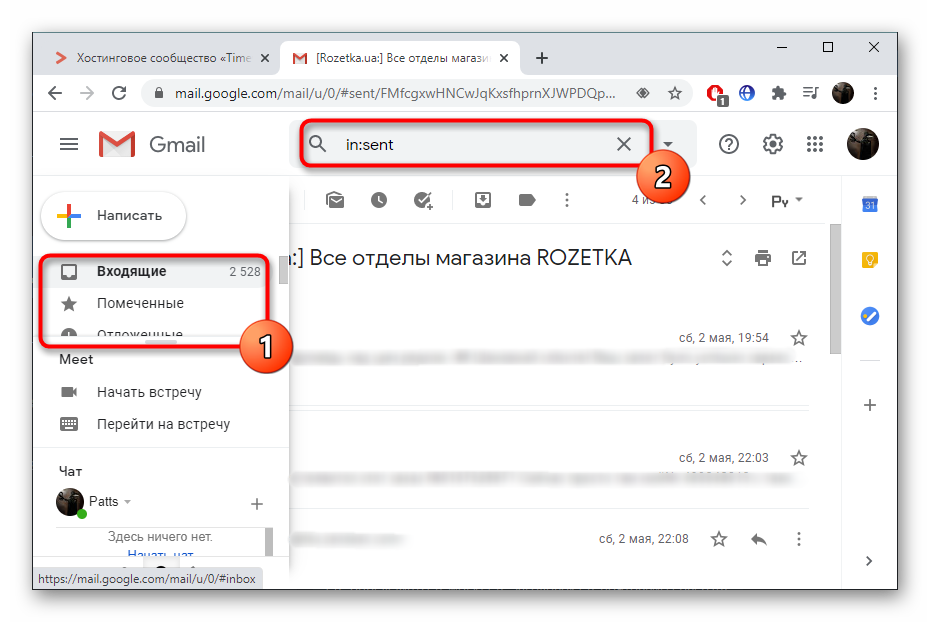
Но в новом интерфейсе есть еще возможность на вкладке «Общие» поставить галочку в поле «Включить доступ к экспериментальным функциям» и после сохранения настроек они, по идее, должны появиться на этой самой вкладке «Общие». Но я изменений от установки этой галочки пока не заметил.
Вообще, почта Гугла родилась в 2004 году и пребывала в стадии бета версии аж до 2009 года. За это время «Лаборатория» прижилась и стала основным источником нововведений в этом безусловно лучшем онлайновом почтовом клиенте.
Я неоднократно наблюдал, что дополнения из «Лаборатории» со временем занимали место в основных настройках. Видимо, Гмаил, таким образом, обкатывает новые фишечки и выносит вердикт об их внедрении на основе собранной статистики их популярности (это похоже на тестовый браузер , удачные наработки в котором потом внедряются уже в основной проект — ). Молодцы, чего сказать.
Но давайте посмотрим, что же интересного сейчас тестируется в «лаборатории», хотя если вы будете читать эту статью спустя некоторое время, то многого не найдете там. Я рассмотрю только то, что использую в своем аккаунте (прошу сильно за это не пинать). Итак, какие же полезные рюшечки можно прикрутить к своему ящику на Gmail.com
Я рассмотрю только то, что использую в своем аккаунте (прошу сильно за это не пинать). Итак, какие же полезные рюшечки можно прикрутить к своему ящику на Gmail.com
:
- Значок непрочитанных сообщений
— маленький, но приятный пустячок. После активации этой функции в той закладке вашего браузера, где открыта почта Гугла, будет отображаться количество вновь пришедших сообщений. Наверное, лишним не будет. Область просмотра
— вот эта мулька мне показалась архиудобной, ибо я перехожу потихоньку на Гмайл с почтового клиента интегрированного в Опера, где все организовано именно так. Теперь окно просмотра списка сообщений можно будет потеснить и в освободившейся области просматривать содержимое выделенного письма. Удобно.Активируйте, сохраните настройки и, перейдя к просмотру списка писем, бросьте свой взор на верхнюю панель, узрите новую кнопку, которая позволит вам настроить разделение экрана по вертикали (показано на одном из верхних скриншотов), горизонтали или вообще никак:
Шаблоны ответов
— я использую ее часто, чтобы не набирать сообщение каждый раз заново. Довольно удобно, но требует небольшой первоначальной настройки. Сначала активируйте эту мульку, а потом откройте диалог написания и ответа на письмо. Узрели там в конце внизу стрелочку?
Довольно удобно, но требует небольшой первоначальной настройки. Сначала активируйте эту мульку, а потом откройте диалог написания и ответа на письмо. Узрели там в конце внизу стрелочку?Сначала перейдите по единственному пункту из контекстного меню «Шаблоны ответов» и обзовите будущий шаблон. Потом в поле написания письма введите текст будущего штампа и выделите его полностью
. Из контекстного меню «Готовых ответов» теперь выберите название вашего шаблона, но только то, что находится в области «Сохранить»:- Пользовательские быстрые клавиши — пока не использую, но довольно интересная опция, позволяющая повесить на горячие клавиши наиболее частые операции.
Забыл еще упомянуть про то, что в некоторых браузерах (в Хроме и Фаейрфоксе точно) вам представится возможность сделать онлайновый почтовый клиент Джимайл умолчательной программой
на вашем компьютере, в которой будут . Это очень удобно, если вы прониклись этим клиентом и не мыслите работы в какой-либо почтовой программе. При открытии веб-интерфейса почты в Хроме, в его верхней части появится строка с предложением совершить акт вандализма, описанный чуть выше:
При открытии веб-интерфейса почты в Хроме, в его верхней части появится строка с предложением совершить акт вандализма, описанный чуть выше:
Пока вы не ответите «Да» или «Нет», эта надпись не перестанет вас преследовать.
Удачи вам! До скорых встреч на страницах блога сайт
Вам может быть интересно
Создание иконок из E-mail и ICQ номеров, а так же знакомство с Гогетлинкс
Yahoo Mail — обновленная бесплатная почта
Как создать электронную почту — что это такое, как и где пройти регистрацию и какой выбрать емайл (почтовый ящик)
Если входить в почту Gmail через поисковые системы, можно утратить доступ к своему почтовому ящику. Пользователь переходя на сайты из поиска, рискует попасть на фишинговые (fishing — рыбалка) сайты. Эти сайты визуально неотличимые от почтовых сервисов и созданы с одной лишь целью — узнать логин и пароль от аккаунта жертвы и получить доступ к его почте.
Перейдя на подобный сайт, вы увидите знакомый вам интерфейс и не заподозрив подвоха введете данные от аккаунта в поля формы авторизации (форма для входа). После ввода вы увидите уведомление — «сервис временно не доступен, попробуйте еще раз» и произойдет переадресация на официальный сайт mail.google.com, где при повторном вводе данных вы уже благополучно войдете в свой почтовый ящик. К сожалению, интернет-мошенники уже получили ваш логин и пароль, при первой попытке входа на «липовом» сайте.
После ввода вы увидите уведомление — «сервис временно не доступен, попробуйте еще раз» и произойдет переадресация на официальный сайт mail.google.com, где при повторном вводе данных вы уже благополучно войдете в свой почтовый ящик. К сожалению, интернет-мошенники уже получили ваш логин и пароль, при первой попытке входа на «липовом» сайте.
Имея доступ к вашей Gmail почте, злоумышленник может воспользоваться функциями восстановления пароля от социальных сетей, облачных хранилищ и даже найти данные ваших кредитных карт.
Регистрация нового почтового ящика Google Mail
Гугл почта имеет ряд преимуществ по сравнению с другими почтовыми сервисами. Для владельцев почтового ящика Gmail, становятся доступны все онлайн сервисы и инструменты компании Google, так называемый all-in-one (все в одном).
Для регистрации в гугл почте потребуется около 5 минут и минимальный набор данных: Имя, Фамилия, придумать ваш уникальный логин (название почтового ящика вида [email protected]) и удобный для вас пароль (8 знаков: буквы, цифры и спец. символы). Для обеспечения дополнительной безопасности, вам будет предложено привязать номер телефона и адрес дополнительной почты.
символы). Для обеспечения дополнительной безопасности, вам будет предложено привязать номер телефона и адрес дополнительной почты.
Вход в электронную почту Gmail
Входить в ваш почтовый ищик от гугл почты лучше всего со стартовых страниц которые есть в любом браузере. Если же у вас нет возможности получить доступ со стартовой страницы или вам необходимо войти в Gmail на чужом компьютере, лучшим решением будет использование режима «Инкогнито» в браузере (вызывается сочетанием клавиш Ctrl + Shift + N). В данном режиме не сохраняется ваша авторизация и при закрытии окна браузера доступ в гугл почту будет прерван.
Вторым верным решением для входа в почту Gmail
Для входа в ваш аккаунт Gmail или Google необходимо ввести авторизационные данные, которые были указаны при регистрации: Номер телефона (если он был указан и подтвержден) или логин от вашего почтового адреса.
Решил написать короткую инструкцию по миграции почты для пользователей, основные почтовые ящики которых находятся на серверах Яндекс и Mail..jpg) Ru. После настройки вы сможете пользоваться старым адресом для получения и отправки сообщений, но только будете делать это через клиент Gmail.
Ru. После настройки вы сможете пользоваться старым адресом для получения и отправки сообщений, но только будете делать это через клиент Gmail.
Напоминаю, что блокировка вступит в силу примерно с 1 июня. В данном материале я не собираюсь рассуждать «зрада» или «перемога», анализировать технические аспекты и давать оценки решению о блокировке интернет-ресурсов. Я понимаю, что в силу некоторых объективных и субъективных обстоятельств у многих пользователей из Украины почтовые ящики могут находиться на серверах в РФ. Причем этим адресам электронной почты может быть очень много лет, и в почтовых архивах накопилась масса полезной информации, которую не хочется потерять. Стоит отметить, что, собственно, сами данные скорее всего и не будут утеряны. Однако комфортно работать с ними как раньше, скорее всего, не получится. Конечно, любую блокировку можно обойти, но это уже другая история.
Данная инструкция подойдет для импорта практически любого ящика электронной почты вне зависимости от инцидента с блокировкой. Например, я просто считаю клиент Gmail очень удобным, поэтому давно собрал сюда все свои почтовые ящики для того, чтобы работать с ними из одного места. Описываемый метод позволит вам полноценно взаимодействовать со старым e-mail, получать на него письма, отвечать на них и отправлять новые сообщения с привычного адреса. Ваши отправители и получатели просто не заметят никаких изменений и вам не придется никого извещать о новом адресе e-mail (кстати, как побочный бонус, это поможет вам сохранить в тайне адрес основного аккаунта Google). При этом все операции с почтой будут происходить через сервера Google, на которые действие блокировки не распространяется.
Например, я просто считаю клиент Gmail очень удобным, поэтому давно собрал сюда все свои почтовые ящики для того, чтобы работать с ними из одного места. Описываемый метод позволит вам полноценно взаимодействовать со старым e-mail, получать на него письма, отвечать на них и отправлять новые сообщения с привычного адреса. Ваши отправители и получатели просто не заметят никаких изменений и вам не придется никого извещать о новом адресе e-mail (кстати, как побочный бонус, это поможет вам сохранить в тайне адрес основного аккаунта Google). При этом все операции с почтой будут происходить через сервера Google, на которые действие блокировки не распространяется.
Итак, первое, что вам необходимо — активный аккаунт Google. Кроме того понадобится доступ к старому почтовому ящику и письмам в нем. Именно поэтому лучше озадачиться настройкой заранее, пока блокировка не вступила в силу, иначе позже вам еще придется научиться эту блокировку обходить.
Настройка Gmail для работы с другими ящиками
Открываем в браузере и переходим в настройки через шестеренку в правом верхнем углу:
1 — Импорт
Пункт «Импорт почты и контактов» — говорит сам за себя — позволит вам быстро перенести все сообщения и контакты в аккаунт Gmail. Нажимаем «Импортировать…» и следуя указаниям простого мастера, авторизуемся в старой почте, указываем объекты для импорта, запускаем процесс:
Нажимаем «Импортировать…» и следуя указаниям простого мастера, авторизуемся в старой почте, указываем объекты для импорта, запускаем процесс:
В зависимости от количества объектов, импорт может продлиться до 2-х дней. Статус импорта можно проверить в этой же вкладке:
В пункте ниже «Отправлять письма как» автоматически появится адрес вашей старой (импортированной) почты:
2 — Отправка писем
Если вы не хотите импортировать все письма из старого аккаунта, а желаете начать с пустого листа, вы можете просто пропустить первый шаг и сразу настроить только отправку писем со старого адреса через клиент Gmail. Просто добавьте любой адрес в пункте «Отправлять письма как»:
При этом Gmail попросит вас подтвердить адрес и пришлет на старую почту код, который необходимо будет ввести в соответствующее поле.
Если у вас много адресов e-mail, можно назначить один из них адресом «по умолчанию» — от будет автоматически использоваться в поле «От» электронного письма. А при помощи переключателя внизу можно указать, какой адрес использовать при ответе на письма — адрес по умолчанию или тот, на который пришло письмо.
А при помощи переключателя внизу можно указать, какой адрес использовать при ответе на письма — адрес по умолчанию или тот, на который пришло письмо.
В любом случае, при отправке новых писем и ответе на входящее сообщение вы всегда сможете изменить адрес отправителя на любой желаемый в выпадающем списке, который также автоматически подтянется и в мобильный клиент Gmail:
3 — Получение почты
Как вы уже наверное заметили, на стадии импорта писем из старого аккаунта можно также указать ее получение в течение следующих 30 дней. Но, скорее, это как раз тот вариант, если вы закрываете старый ящик. Если же вы хотите продолжить полноценную работу с ним, то следует настроить и получение писем. Тут тоже ничего сложного — кликаете «Добавить другой аккаунт», вводите учетные данные и получаете всю новую почту в клиент Gmail.
На этом этапе лучше выбирать режим Gmailify и Gmail сам скачает всю почту в клиент. Однако при импорте почты mail.ru в этом варианте могут возникнуть проблемы. В таком случае вы можете забирать всю почту по POP-протоколу (возможно вам придется включить разрешение на его использование в настройках почты mail.ru).
В таком случае вы можете забирать всю почту по POP-протоколу (возможно вам придется включить разрешение на его использование в настройках почты mail.ru).
На данном этапе для любого аккаунта можно настроить ярлыки сообщений, чтобы не путаться, с каким ящиком вы работаете в данный момент.
Как альтернативный вариант, который использую лично я — настройка переадресации всей новой почты на другой адрес (Gmail или другой почты, доступной после блокировки) в интерфейсе старой системы. Но тут уже решайте сами, как вам поступить. На этом этапе можно указать, оставлять ли новые входящие письма в старом ящике или удалять их после пересылки на почту Gmail.
На этом все, надеюсь теперь вы готовы к работе со старой почтой Яндекс или Mail.Ru (да и любой другой) в период блокировки. А возможно моя инструкция просто поможет вам упорядочить почту при наличии нескольких ящиков. Удачи и мира всем!
Настройка работы с почтой Gmail, Яндекс и Mail.ru в 1С
Как настроить получение и отправку почты из 1С для почтовых ящиков на gmail, yandex и mail.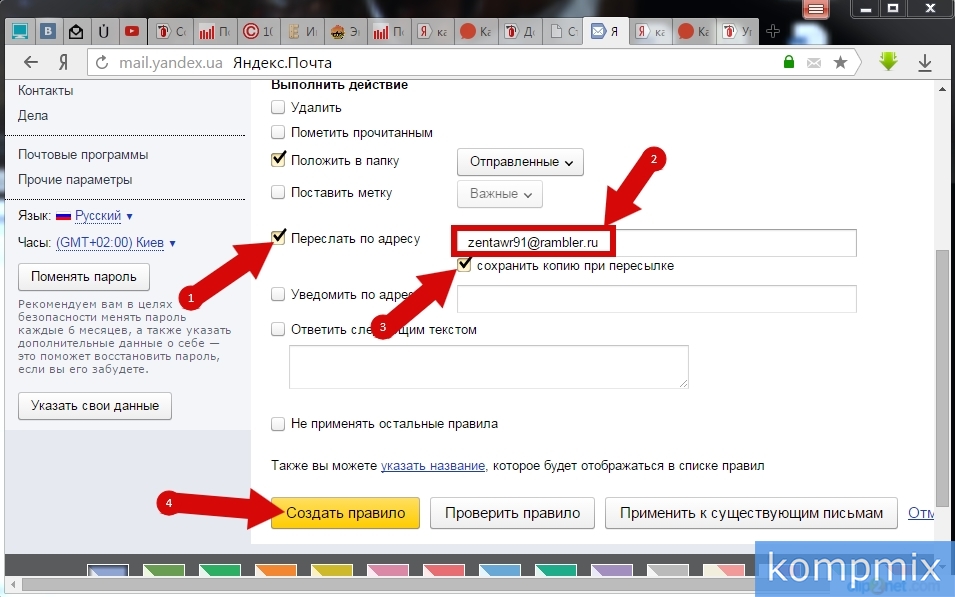 ru.
ru.
Сначала установить разрешения на почтовом сервере
Чтобы можно было подключаться к почтовым ящикам на серверах GMAIL и Яндекс, необходимо дать разрешения на подключение сторонних программ.
В Яндексе
Открыть почту в браузере.
Нажать “Настройки — Все настройки”.
Перейти в пункт “Почтовые программы” и установить флажки
В Gmail
Разрешить небезопасным приложениям доступ к аккаунту — подробнее в разделе помощи https://support.google.com/accounts/answer/6010255
Настроить IMAP-доступ к Gmail — подробности https://support.google.com/mail/answer/7126229?hl=ru
Если будете подключаться через протокол POP, то сделать как указано в разделе https://support.google.com/mail/answer/7104828
Ящик на Mail.ru
Лучше не использовать, так как постоянно возникают ошибки соединения
Настройка подключения к ящику в 1С
Для подключения к почте на Яндексе
Входящая почта
Исходящая почта
Подключение к почте на Gmail
Имя пользователя — полный адрес вашего ящика (mail01@gmail.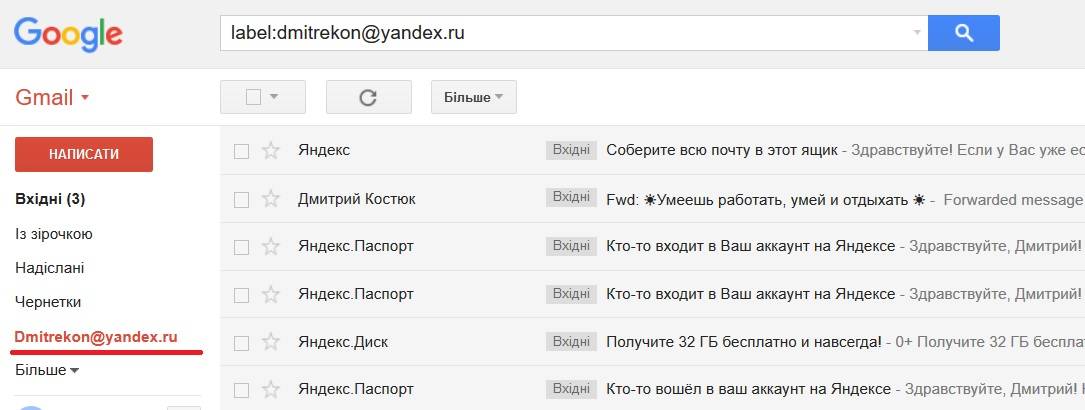 com)
com)
Сервер входящей почты (IMAP)
Сервер исходящей почты (SMTP)
-
smtp.gmail.com -
Требуется SSL: да -
Требуется TLS: да (при наличии) -
Требуется аутентификация: да -
Порт для SSL: 465 -
Порт для TLS/STARTTLS: 587
После указания всех параметров, нажмите “Проверить соединение”.
1с выдаст ошибку соединения.
Нужно снова перейти в почту в браузере, вам придет предупреждение от Google о том что кто-то пытается подключиться к почте.
Откройте письмо и нажмите ДА (см. скрин)
10 ЛУЧШИХ альтернатив Gmail в 2021 году
Gmail — это бесплатный почтовый сервис, разработанный Google. Вы можете получить доступ к этому клиенту почтовой службы через Интернет и с помощью сторонних программ, которые синхронизируют содержимое электронной почты по протоколам POP или IMAP.
Вы можете получить доступ к этому клиенту почтовой службы через Интернет и с помощью сторонних программ, которые синхронизируют содержимое электронной почты по протоколам POP или IMAP.
Инструмент позволяет использовать такие функции, как двухфакторная аутентификация, интеллектуальное написание, Gmail автоматически блокирует фишинговые письма. и т.д. Однако он не лишен недостатков, поскольку Google ограничивает объем данных, которые он может хранить.
Ниже приводится тщательно подобранный список лучших альтернатив Gmail с их популярными функциями и ссылками на веб-сайты.Список содержит альтернативных поставщиков электронной почты как с открытым исходным кодом (бесплатное), так и с коммерческим (платным).
ЛУЧШИЕ БЕСПЛАТНЫЕ альтернативы Gmail
1) ProtonMail
ProtonMail — это безопасный почтовый сервис с открытым исходным кодом, предлагаемый учеными Массачусетского технологического института и ЦЕРН. Он защищен швейцарским законом о конфиденциальности.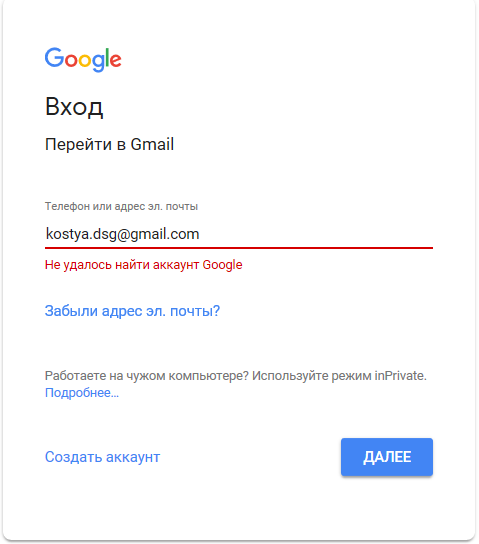 Он имеет простой в использовании безопасный почтовый сервис со сквозным шифрованием.
Он имеет простой в использовании безопасный почтовый сервис со сквозным шифрованием.
Функция:
- Никакая личная информация не требуется для создания учетной записи электронной почты.
- Доступ к нему можно получить на любом устройстве без установки программного обеспечения.
- Отправляйте и получайте электронные письма, защищенные сквозным шифрованием.
- Никакая личная информация не требуется для создания учетной записи безопасной деловой электронной почты.
- ProtonMail оптимизирован, чтобы помочь вам лучше организовать чтение, а также отправку электронных писем.
2) Zoho Mail
Zoho Mail — это самая безопасная и бесплатная услуга хостинга электронной почты, специально разработанная для коммуникационных потребностей вашей компании.Он чистый и быстрый, а также обеспечивает защиту от поддельных писем.
Характеристика:
- Он имеет панель управления, с которой администратор может изменять настройки и вносить изменения.

- Он следует за процессом электронного обнаружения, который помогает вам быстро обнаруживать электронные письма.
- Позволяет добавлять комментарии в цепочки сообщений электронной почты, обмениваться файлами, управлять задачами и отмечать группу вашей организации.
- Вы можете интегрироваться с Zoho CRM (Customer Relation Management) для управления продажами.
3) Outlook
Microsoft Outlook — это поставщик услуг электронной почты на основе браузера. Это сильный конкурент Gmail. Он входит в состав Exchange Server, Exchange Online и Office 365. Он помогает вам работать продуктивно и оставаться на связи дома и в дороге.
Характеристика:
- Обеспечивает безопасность корпоративного уровня.
- Outlook имеет встроенный календарь, который позволяет планировать встречи или события и управлять ими.
- Информация о контакте отображается при наведении курсора на его имя.
- Он обеспечивает простой способ поиска людей, сообщений и документов в электронной почте.

4) iCloud Mail
iCloud Mail — это служба электронной почты, управляемая Apple. Это одна из лучших альтернатив Gmail, которую можно использовать с приложением Mail на вашем компьютере Mac или устройстве iOS или с помощью MS Outlook на компьютере с операционной системой Windows.
Характеристика:
- Это одна из лучших альтернатив Gmail, которая позволяет получить доступ к IMAP.
- Он автоматически находит новые сообщения и помещает их во входящие.
- Почта iCloud загружает автоматически загружает изображения HTML.
Ссылка: https://www.icloud.com/
5) Yahoo! Почта
Yahoo! Почта — сильная замена Gmail. Это одна из бесплатных альтернатив Gmail, которая предлагает простой процесс регистрации и бесплатную учетную запись электронной почты с большим объемом памяти, то есть 1 ТБ.
Функция:
- Yahoo Mail позволяет настраивать свой почтовый ящик, выбирая темы.

- Пользователи могут искать электронную почту по ключевому слову, дате или контакту.
- Эта альтернатива Gmail предлагает использование анимированных GIF-файлов, чтобы показать свои чувства.
- Мобильное приложение Yahoo Mail упрощает управление электронной почтой во время путешествий.
Ссылка: https://login.yahoo.com
6) AOL Mail
AOL Mail — это бесплатная веб-служба электронной почты, предоставляемая подразделением Verizon Communications, AOL. Это одна из лучших альтернатив Gmail, которая имеет простой интерфейс учетной записи и мобильное приложение для непрерывного доступа к почтовому ящику.
Функция:
- Это помогает вам управлять своим календарем AOL.
- Позволяет настроить список электронных писем.
- AOL Mail позволяет лучше организовать вашу электронную почту.
- Он имеет настраиваемую панель, чтобы вы могли сосредоточиться на своей работе.

Ссылка: https://login.aol.com
7) GMX
GMX (Global Mail eXchange) — это поставщик услуг электронной почты, который предлагает функцию рекламы.Пользователи могут получить доступ к GMX Mail через протоколы POP3 и IMAP4 веб-почты.
Характеристика:
- Это одна из бесплатных альтернатив Gmail, которая предоставляет вложения размером до 50 МБ.
- Он имеет функцию перетаскивания для управления расписанием.
- GMX содержит онлайн-адресную книгу, которая позволяет отслеживать все ваши контакты.
- Он имеет строгие правила фильтрации электронной почты, которые помогут вам содержать ваш почтовый ящик в чистоте.
Ссылка: https: // www.gmx.com/
8) Яндекс
Яндекс. Mail — это умный и безопасный поставщик услуг электронной почты. Вы можете использовать его на устройствах Android и Android. Это один из альтернативных почтовым службам Gmail, который предлагает вам изменить внешний вид почтового ящика в соответствии с вашим настроением.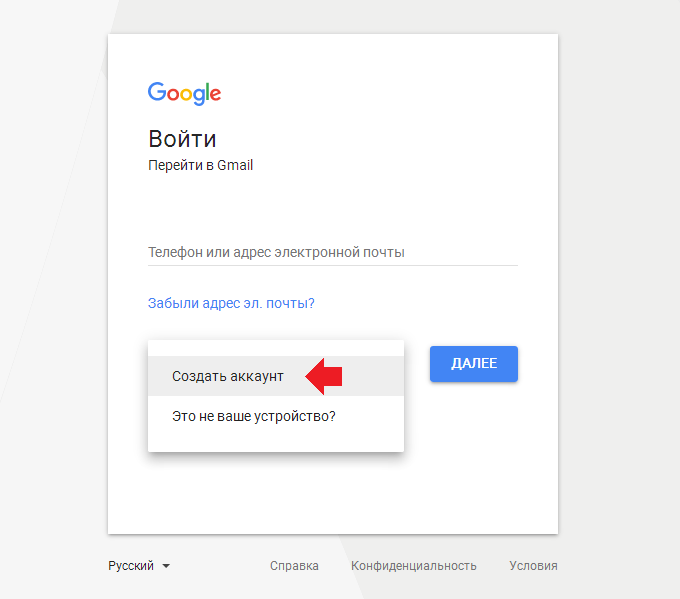
Характеристика:
- Эта альтернатива Gmail позволяет вам ставить сообщения на таймер, чтобы вы могли писать их заранее и отправлять в нужный таймер.
- Проверяет всю Почту на вирусы и сохраняет подозрительные сообщения в папку для спама.
- Защищает от спама и мошенничества.
- Позволяет получить доступ ко всем сервисам Яндекса с одной учетной записи.
Ссылка: https://mail.yandex.com/
9) Почта
Почта позволяет выбирать из 200 доменов при создании адреса электронной почты. Вы можете выбрать область, которая соответствует их профессии, характеру, местоположению или образу жизни. Эта персонализация адресов электронной почты будет работать как идентификация конкретного человека.
Характеристика:
- Предоставляет неограниченное хранилище электронной почты.
- В нем есть антивирус, который защищает вашу электронную почту от вирусов.

- Это одна из лучших альтернатив Gmail, которая обеспечивает удобный способ доступа к почте через смартфон.
Ссылка: https://www.mail.com/int/
10) Tutanota
Tutanota — это безопасная почтовая служба с открытым исходным кодом. Вы можете использовать зашифрованные электронные письма на всех устройствах с мобильными приложениями, почтовым клиентом и настольными клиентами.
Характеристика:
- Это одна из лучших альтернатив Gmail, которая предоставляет бесплатные почтовые услуги без рекламы.
- Имеет зашифрованный календарь в целях безопасности.
- Это позволяет отправлять бесплатные безопасные электронные письма кому угодно без каких-либо проблем.
- Предлагает бесплатную безопасную электронную почту без рекламы
Ссылка: https://tutanota.com/
FAQ
❓ Как выбрать поставщика услуг электронной почты?
Вот основные критерии выбора, которые следует проверить при выборе провайдера электронной почты:
- Репутация: Поставщик услуг электронной почты должен иметь хорошую репутацию.
 Адрес электронной почты — это один из первых аспектов, который видят ваши клиенты.
Адрес электронной почты — это один из первых аспектов, который видят ваши клиенты. - Возможности архивирования: Хорошие поставщики услуг электронной почты позволяют сохранять, хранить, архивировать и искать сообщения.
- Безопасность: При выборе провайдера электронной почты следует обратить внимание на строгие меры безопасности. Это помогает вам сохранить ваше сообщение в безопасности и защищает от несанкционированного доступа к вашей учетной записи электронной почты.
- Интеграция: Некоторые почтовые службы отлично работают с другим программным обеспечением для бизнеса, например, с пакетами для повышения производительности и календарями.Если ваш бизнес зависит от таких инструментов, вам следует выбрать пакет электронной почты, который их интегрирует.
- Спам-фильтр: Спам-сообщения тратят ваше время, и вы не хотите их читать. Таким образом, вам нужна почтовая служба с системой обнаружения и фильтрации спама.

- Надежность: Ваш поставщик услуг электронной почты должен работать, когда вам это действительно нужно. Простои электронной почты могут привести к недовольству или потере клиентов.
- Хранение: Хранение — один из важных аспектов при выборе поставщика услуг электронной почты.Было бы полезно, если бы вы имели в виду, что объем достаточного места для хранения включен в вашу учетную запись.
- Простота использования: Вашему сотруднику необходимо создать и использовать учетную запись электронной почты по мере роста вашего бизнеса. Вам нужно искать поставщика услуг электронной почты, который прост в использовании и сокращает время обучения персонала.
- Расширенные функции: Расширенные функции, такие как возможность планировать задачи или отзывать сообщения в зависимости от ваших уникальных бизнес-потребностей.
🔐 Что такое IMAP, POP3, SMTP?
IMAP: IMAP или протокол доступа к сообщениям в Интернете — это почтовый протокол, который используется для доступа к электронной почте на веб-сервере с локального ПК. Он хранит сообщения на сервере и синхронизирует почту на нескольких устройствах.
Он хранит сообщения на сервере и синхронизирует почту на нескольких устройствах.
POP3: POP3 или Post Office Protocol версии 3 — это почтовый протокол, который используется для получения электронной почты с сервера на локальный почтовый клиент. Он загружает почтовые сообщения на ваш компьютер и удаляет их с сервера.
SMTP: SMTP или простой протокол передачи почты — это приложение для отправки сообщений на почтовый сервер для ретрансляции.
Когда вы отправляете электронную почту, веб-сервер обрабатывает вашу почту и решает, на какой сервер отправлять сообщения.Провайдер почтовых услуг загружает сообщения и помещает их в почтовый ящик получателя.
✉️ Что такое Microsoft Exchange?
Microsoft Exchange — это почтовый сервер, который управляет всей вашей почтой. Он выполняет различные действия, связанные с вашими входящими, исходящими и черновыми сообщениями и календарями.
Лучшие альтернативы Gmail для личного и делового использования
10 лучших альтернатив Gmail
Несмотря на то, что Gmail смог удерживать звание самого популярного почтового провайдера в мире с тех пор, как в 2012 году он обогнал Hotmail, не Я ни на секунду не думаю, что другие провайдеры электронной почты почивают на лаврах.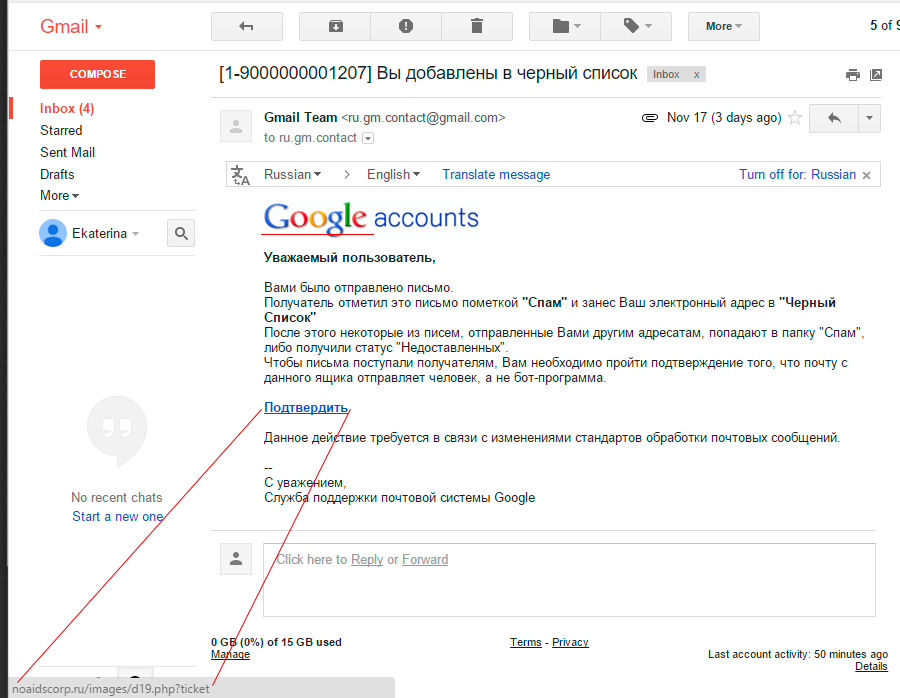 Если вы последние несколько лет пользуетесь исключительно Gmail, вы можете быть удивлены тем, насколько конкурирующие провайдеры электронной почты улучшили свои продукты. Более того, в настоящее время существует несколько популярных альтернатив Gmail, ориентированных на конфиденциальность, которые зарекомендовали себя как заслуживающие доверия и надежные.
Если вы последние несколько лет пользуетесь исключительно Gmail, вы можете быть удивлены тем, насколько конкурирующие провайдеры электронной почты улучшили свои продукты. Более того, в настоящее время существует несколько популярных альтернатив Gmail, ориентированных на конфиденциальность, которые зарекомендовали себя как заслуживающие доверия и надежные.
1. Outlook.com
В 2013 году Microsoft перевела пользователей Hotmail на свой новый веб-пакет веб-почты, контактов, задач и служб календаря под названием Outlook.com. В дополнение к совершенно новому пользовательскому интерфейсу Outlook.com отличается более тесной интеграцией с другими службами Microsoft, такими как OneDrive.
Сегодня Outlook.com, пожалуй, лучшая альтернатива электронной почте Gmail для людей, которым требуется практически неограниченное пространство для хранения данных, бесшовная интеграция с другими учетными записями и все инструменты повышения производительности, которые могут потребоваться, чтобы оставаться организованным и выполнять все задачи.
👍🏼 Плюсы:
- Современный дизайн.
- Тесно интегрирован с другими продуктами Microsoft.
- Поддержка вложений до 500 МБ.
- Практически неограниченное место для хранения.
👎🏼 Минусы:
- Некоторые действия требуют большего количества действий, чем привыкли пользователи Gmail.
2. Zoho Mail
Zoho Mail — это электронная почта без рекламы, альтернативная Gmail, которая ориентирована в основном на бизнес, но предлагает профессиональную электронную почту с календарем, задачами, заметками и закладками для отдельных пользователей. Zoho Mail позволяет очень легко получить электронную почту личного домена для вашего бизнеса, чтобы ваши клиенты мгновенно узнавали ваши электронные письма.
Все пользователи Zoho Mail получают гарантию бесперебойной работы 99,9%, интеграцию с продуктами в рамках пакета Zoho, круглосуточную экспертную техническую поддержку и мощную панель управления, где администраторы могут настраивать квоты и привилегии для отдельных почтовых ящиков, политики электронной почты, групповые учетные записи и многое другое. .
.
👍🏼 Плюсы:
- Гарантия бесперебойной работы 99,9%.
- До 1 ТБ хранилища.
- Нет рекламы, которая испортит впечатление.
- Множество функций для бизнеса.
👎🏼 Минусы:
- Дополнительное хранилище сверх 5 ГБ стоит денег.
3. Яндекс
При поиске лучшей альтернативы Gmail стоит также рассмотреть поставщиков электронной почты, которые не базируются в США, и Яндекс является одним из них. На момент написания этой статьи Яндекс занимал более 30% рынка в России, и все больше и больше людей обнаруживают, что это одна из лучших альтернатив электронной почты Gmail.
Яндекс реализует несколько функций безопасности для обеспечения безопасности своих пользователей, включая двухфакторную аутентификацию, антивирусную защиту и интеллектуальную сортировку электронной почты, которая выделяет электронные письма от реальных людей и сортирует все остальное в другие папки, подобно тому, как Clean Email автоматически организует и удаляет электронные письма, которые вам не нужны, но не такие сложные.
👍🏼 Плюсы:
- Отличные функции безопасности.
- Умная сортировка электронной почты.
- Возможность распознать русское словоизменение в поисковых запросах.
4. Tutanota
Конфиденциальность электронной почты стала огромной проблемой в последние годы, поскольку все больше пользователей электронной почты восстают против крупных поставщиков электронной почты, таких как Google, потому что они делятся своими личными данными с третьими сторонами.
Если вы считаете, что никто не имеет права совершать покупки в Интернете и читать выписки из вашего банковского счета, вам следует рассмотреть возможность использования Tutanota, одной из лучших альтернатив электронной почты Gmail для людей, заботящихся о конфиденциальности.Tutanota существует с 2011 года и предлагает бесплатную и полностью зашифрованную электронную почту с открытым исходным кодом, которая финансируется исключительно за счет премиальных подписок.
👍🏼 Плюсы:
- Прозрачная модель дохода.

- Чистый и удобный пользовательский интерфейс.
- 100% открытый код.
- Позволяет пользователям использовать свои собственные доменные имена.
👎🏼 Минусы:
- Нет сторонней интеграции.
5. ProtonMail
Основанная в исследовательском центре ЦЕРН Энди Йеном, Джейсоном Стокманом и Вей Сун, ProtonMail — не только одна из лучших альтернатив Gmail, но и отличная альтернатива Тутаноте.Как и Tutanota, ProtonMail предлагает безопасную электронную почту со сквозным шифрованием и современным дизайном почтового ящика.
Серверы ProtonMail расположены в Швейцарии и защищены строгими швейцарскими законами о конфиденциальности. Все новые пользователи получают 500 МБ хранилища электронной почты бесплатно, а для тех, кому нужно больше, доступны три премиальных плана.
👍🏼 Плюсы:
- Базируется в Швейцарии.
- Сообщество поддерживается.
- Современный дизайн почтового ящика.
- 100% открытый код.

6. Mailbox.org
Уже более 20 лет Mailbox.org предлагает учетные записи электронной почты без рекламы как домашним пользователям, так и предприятиям. Их доменное имя (@ mailbox.org) легко узнать и выглядит очень профессионально.
Служба находится в Германии и работает на экологически чистой энергии. Пользователи могут выбрать один из трех разных планов, самый доступный план стоит всего 1 евро в месяц. План включает 2 ГБ хранилища электронной почты, 100 МБ облачного хранилища, 3 псевдонима электронной почты, мобильную синхронизацию, а также доступ к пользовательскому форуму и службе поддержки по электронной почте.
👍🏼 Плюсы:
- Электронный сервис без рекламы, который не анализирует вашу электронную почту.
- До 100 ГБ места для хранения электронной почты и документов.
- Компания с хорошей репутацией, защищенная законами ЕС о конфиденциальности.
- Элегантный веб-интерфейс.
👎🏼 Минусы:
- Поддержка клиентов могла бы быть лучше.

- Нет мобильного клиента.
7. GMX
Как и Mailbox.org, GMX (Global Mail Exchange) — еще один надежный поставщик услуг электронной почты, базирующийся в Германии, и это также одна из лучших альтернатив Gmail.Пользователи могут зарегистрировать до 10 адресов электронной почты GMX, каждый из которых предлагает 65 ГБ дискового пространства, что достаточно для примерно полумиллиона электронных писем.
Пользователи GMX также могут пользоваться бесплатным онлайн-календарем, расширенным антивирусом, эффективным фильтром спама, мобильным доступом и возможностью отображать электронные письма из разных учетных записей в одном месте.
👍🏼 Плюсы:
- До 10 адресов электронной почты.
- 65 ГБ дискового пространства для каждой учетной записи электронной почты.
- Опора для больших вложений.
- Бесплатный календарь онлайн.
- Эффективная фильтрация спама.
👎🏼 Минусы:
- Не поддерживает двухфакторную аутентификацию.

- Неуклюжий пользовательский интерфейс.
8. iCloud Mail
Все пользователи облачного хранилища iCloud и службы облачных вычислений Apple могут отправлять, получать и организовывать электронную почту на любом устройстве, поскольку iCloud Mail доступен через IMAP. Бесплатные учетные записи iCloud Mail ограничены 5 ГБ. Пользователи могут отправлять большие вложения размером до 20 МБ или использовать Mail Drop для отправки вложений размером до 5 ГБ.
Интерфейс iCloud Mail так же хорошо спроектирован и отполирован, как и все продукты Apple, но в нем отсутствуют некоторые из более продвинутых функций, которые Gmail реализовал в последние годы, что делает его подходящим в основном для обычных пользователей электронной почты, которые получают всего пару писем. электронные сообщения каждый день.
👍🏼 Плюсы:
- 5 ГБ свободного места для хранения электронной почты.
- Опыт без рекламы.
- Работает на всех устройствах.
- Полированный пользовательский интерфейс.

👎🏼 Минусы:
- Не предназначен для людей, которые не используют продукты Apple.
- Отсутствуют расширенные функции.
9. AOL Mail
Эта альтернатива Gmail, также называемая AIM Mail, предоставляется компанией AOL, которая была приобретена Verizon в 2015 году. Она предлагает все важные функции, которые можно ожидать от службы электронной почты, включая защиту от спама, сканирование на вирусы, проверка орфографии, встроенный календарь и доступ по протоколам POP и IMAP из сторонних почтовых клиентов.
AOL Mail позволяет импортировать существующий список контактов, но он должен быть в формате CSV, TXT или LDIF.Что не так уж хорошо в AOL Mail, так это то, что веб-клиент кишит рекламой. В веб-клиенте также отсутствуют более сложные функции управления электронной почтой, к которым большинство пользователей Gmail привыкло за последние несколько лет.
👍🏼 Плюсы:
- Защита от вирусов и спама.
- Встроенная проверка орфографии.

- Встроенный календарь.
- Поддержка сторонних почтовых клиентов.
👎🏼 Минусы:
- Слишком много рекламы.
- Отсутствуют некоторые функции управления электронной почтой.
10. MsgSafe.io
MsgSafe — это ориентированная на конфиденциальность альтернатива Gmail с функциями, которые делают ее привлекательной даже для тех, кто не слишком заботится о конфиденциальности электронной почты. Например, MsgSafe позволяет пользователям создавать виртуальные идентификаторы и адреса электронной почты и использовать их для разделения групп контактов.
Вы можете создать один виртуальный адрес электронной почты и использовать его исключительно для покупок в Интернете, а другой — для общения с друзьями и семьей. Каждый создаваемый вами адрес электронной почты автоматически шифруется MsgSafe с помощью 4096-битного шифрования GPG, поэтому никто — даже MsgSafe — не может прочитать вашу электронную почту.С MsgSafe.io вы можете:
- Защитить свой адрес электронной почты и личную информацию
- Защитить свои сообщения от перехвата и хакеров
- Удалите метаданные из ваших электронных писем, которые компании используют для отслеживания или поиска информации о вас
- Повысьте свой уровень безопасность с сквозным шифрованием
- Получайте аналитику и обогащение электронной почты
Вы можете использовать MsgSafe в Интернете или загрузить его новое приложение для Android и iOS, которое в настоящее время проходит тестирование.
👍🏼 Плюсы:
- Виртуальные адреса электронной почты.
- 4096-битное шифрование GPG.
- Доступно для Android, iOS и в Интернете.
- Доступен бесплатный план.
👎🏼 Минусы:
- Сложнее настроить, чем другие альтернативы Gmail.
Как чистая электронная почта может упростить управление электронной почтой
Чистая электронная почта — это простой в использовании органайзер электронной почты, который работает с большинством основных альтернатив Gmail, включая Outlook и любые другие безопасные почтовые службы, использующие протокол IMAP.С помощью Clean Email вы можете мгновенно группировать свои электронные письма в удобные для просмотра пакеты и перемещать / удалять / архивировать их так же, как отдельные электронные письма.
Помимо помощи в организации вашего почтового ящика всего за пару кликов, Clean Email также может интеллектуально отменить подписку на нежелательные информационные бюллетени и подписки, так что вы не будете постоянно получать сообщения электронной почты, которые вы даже не читали.
Если вы всегда считали фильтры электронной почты излишне сложными, вам будет приятно узнать, что Clean Email поставляется с высокодоступными функциями автоматизации, которые позволяют вам применять любые действия к новым электронным письмам, приходящим на ваш почтовый ящик, без какой-либо ручной работы с простой щелчок.Например, вы можете указать Clean Email всегда отмечать все электронные письма в социальных сетях как прочитанные или перемещать все электронные письма от ваших коллег в другую папку.
Если вы беспокоитесь о своей конфиденциальности, вам не о чем беспокоиться, потому что Clean Email не должен читать содержимое ваших писем, чтобы выполнять свою работу — все, что ему нужно, — это неважные метаданные. Чтобы начать работу с Clean Email, просто войдите в систему, указав свой адрес электронной почты, и воспользуйтесь его мощными функциями, чтобы без труда организовать свой почтовый ящик.
Заключение
Как видите, Gmail — далеко не единственный почтовый сервис, заслуживающий внимания.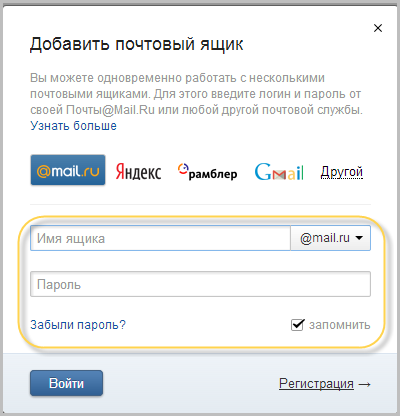 Сегодня существует множество альтернатив Gmail на выбор, каждая из которых имеет свой набор плюсов и минусов. Независимо от того, какую альтернативную электронную почту Gmail вы в конечном итоге выберете, вы всегда можете упростить управление электронной почтой с помощью Clean Email.
Сегодня существует множество альтернатив Gmail на выбор, каждая из которых имеет свой набор плюсов и минусов. Независимо от того, какую альтернативную электронную почту Gmail вы в конечном итоге выберете, вы всегда можете упростить управление электронной почтой с помощью Clean Email.
Яндекс.Почта: хорошее и плохое
Яндекс.Почта — это бесплатный почтовый сервис, который предлагает неограниченное хранилище сообщений в Интернете. Такие функции, как шаблоны сообщений, напоминания, электронные открытки и сочетания клавиш, делают Яндекс.Почту привлекательной альтернативой таким сервисам, как Gmail.
Информация в этой статье относится к веб-версии Яндекс.Почты. Мобильное приложение Яндекс.Почта для Android и iOS поддерживает многие из тех же функций.
Написание и отправка электронной почты в Яндекс.Почте
В Яндекс.Почте помимо форматирования текста есть шаблоны для электронных открыток. Вы также можете сохранять электронные письма, которые вы составляете, как шаблоны.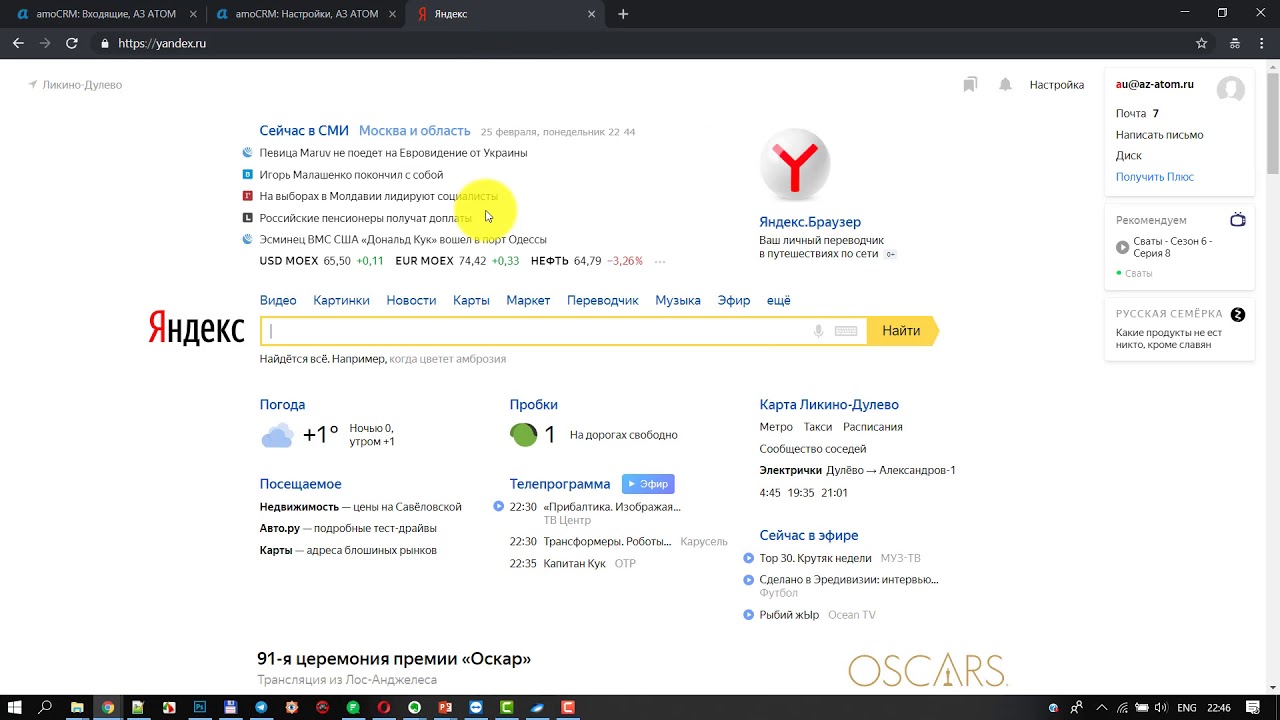 Есть даже встроенный переводчик, который может автоматически переводить сообщения, которые вы составляете, на другие языки.
Есть даже встроенный переводчик, который может автоматически переводить сообщения, которые вы составляете, на другие языки.
Отправляя электронное письмо, вы можете сообщить Яндекс.Почта, чтобы следить за ответами. Если через пять дней не будет ответа, вам будет напоминать о необходимости принять меры. Яндекс.Почта позволяет планировать доставку писем на более позднее время (не более чем на год вперед). Таким образом, вы можете быть уверены, что электронные письма о дне рождения всегда будут приходить вовремя.
Яндекс.Почта также предлагает большой выбор бесплатных пользовательских тем, чтобы добавить индивидуальности вашему почтовому ящику.
Поиск и организация сообщений в Яндекс.Почте
В то время как в инструменте поиска отсутствуют встроенные операторы и сложные фильтры, Яндекс.Почта поддерживает папки и метки, которые помогают сортировать сообщения. Используя фильтры, вы можете настроить Яндекс.Почту на автоматическое выполнение таких задач, как удаление определенных писем и отправка автоматических ответов. Сочетания клавиш позволяют работать с Яндекс.Почтой еще эффективнее.
Сочетания клавиш позволяют работать с Яндекс.Почтой еще эффективнее.
Отправка вложений и больших файлов в Яндекс.Почте
Яндекс.Почта позволяет прикреплять к письму любые файлы размером до 22 МБ по отдельности и 30 МБ всего. Вы также можете вставить ссылку в файл, который вы загружаете на Яндекс.Облачная служба дисков, которая увеличивает этот лимит до 2 ГБ на файл.
Для получаемых вложений Яндекс.Почта предлагает удобную программу для просмотра документов, которая отображает документы Microsoft Office, а также файлы PDF в вашем браузере. Когда вы нажимаете на поддерживаемое вложение, оно открывается в отдельном окне. Выберите Сохранить на Яндекс.Диск , чтобы сохранить его в облаке.
Безопасность и фильтрация спама
Яндекс.Почта проверяет всю входящую почту на предмет спама, фишинга и вредоносных программ.Вы также можете вручную заблокировать отправителей. Как и в случае с другими почтовыми программами, некоторые сообщения, не относящиеся к спаму, могут иногда попадать в папку для спама.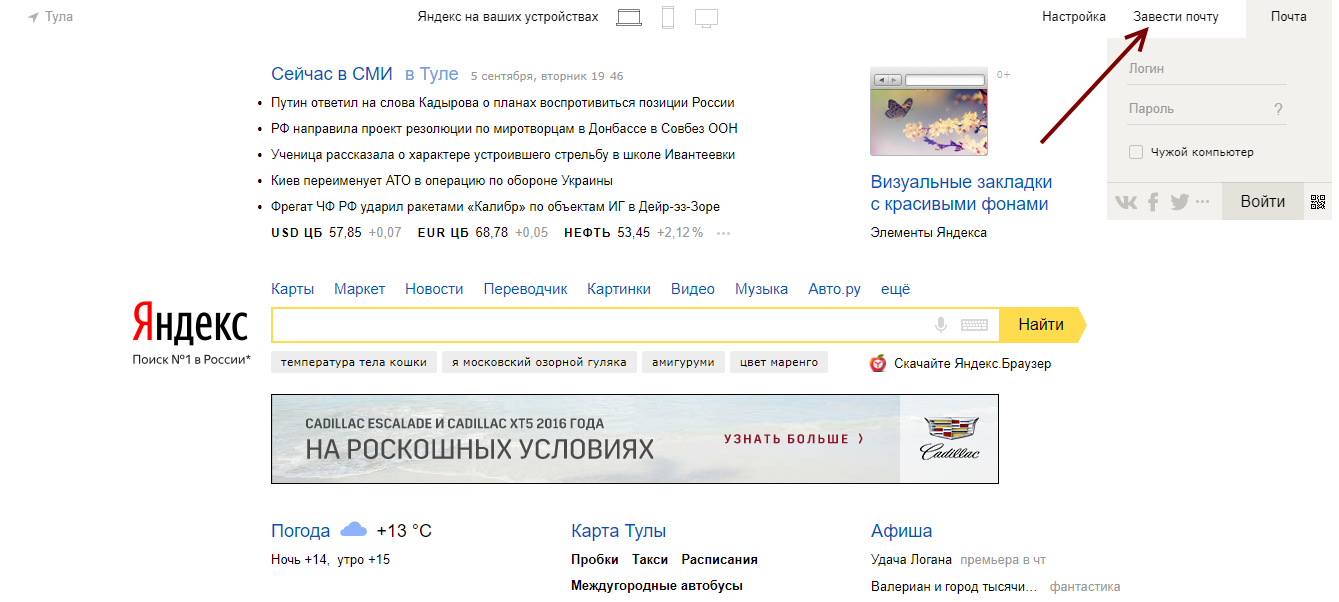
К сожалению, Яндекс.Почта не предлагает двухфакторную аутентификацию для повышенной безопасности, но подробный журнал активности позволяет обнаружить подозрительную активность. Вы даже можете выйти из системы удаленных клиентов через веб-интерфейс.
Яндекс.Почта Lite Версия
Чтобы перейти на простую HTML-версию Яндекс.Почты, выберите Light версии в левом нижнем углу папки входящих.
Облегченная версия удаляет темы, расширенное форматирование и другие расширенные функции, но она намного быстрее, что делает ее идеальной для медленных интернет-соединений. Чтобы вернуться назад, выберите Полная версия под почтовым ящиком.
Спасибо, что сообщили нам!
Расскажите, почему!
Другой
Недостаточно деталей
Сложно понять
Yahoo Mail против Yandex Mail
от heliportconsult | 14:35
Привет, ребята, сегодня мы говорим о двух популярных почтовых сервисах, первый — это Yahoo Mail, а второй — Яндекс, в этой статье мы обсудим их плюсы и минусы, а также поделимся простыми советами, которые помогут вам выберите лучшую службу электронной почты от этих почтовых компаний.
Почта Yahoo:
- Более 500 миллионов человек используют учетную запись электронной почты Yahoo.
- 1 ТБ бесплатного облачного хранилища.
- Неограниченное хранилище на Flickr за 5,99 долларов в месяц
- Емкость электронной почты составляет 25 МБ на одну электронную почту. Но вы можете отправить любой документ из облачного хранилища, поделившись ссылкой.
- Входящая почта не содержит ярлыков или папок.
- Электронный портал поддерживает рекламу.
- Электронная почта Yahoo больше не поддерживает языки.
- Электронный портал поддерживает рекламу.
- Одна учетная запись Yahoo обеспечивает доступ ко всем службам Yahoo для различных устройств.
- Yahoo ID в настоящее время не требуется для доступа к какой-либо операционной системе Yahoo Mail предлагает двухэтапную проверку для предотвращения несанкционированного использования учетной записи электронной почты
- Yahoo Mail имеет процесс восстановления электронной почты через адрес электронной почты для восстановления или номер телефона.

Яндекс.Почта:
- 25.3 миллиона человек используют электронную почту Яндекса.
- 10 ГБ бесплатного облачного хранилища.
- До 1 ТБ дискового пространства на Яндексе за 8,3 доллара США в месяц
- Емкость электронной почты составляет 25 МБ на одну электронную почту. Но вы можете отправить любой документ из облачного хранилища, поделившись ссылкой.
- Папка «Входящие» организована с помощью разных тегов для разных категорий. Портал электронной почты не поддерживает рекламу.
- Яндекс почта имеет встроенную поддержку практически всех языков мира.
- Портал электронной почты не поддерживает рекламу.
- Единый аккаунт Яндекса позволяет получить доступ ко всем сервисам Яндекса для разных устройств.
- Идентификация почты Яндекса необходима для доступа к любой операционной системе Яндекс.Кит.
- Но электронная почта Яндекса не предлагает двухэтапную проверку по соображениям безопасности.
 Хотя у них большое количество активных пользователей.
Хотя у них большое количество активных пользователей. - Яндекс почта имеет процесс восстановления электронной почты с помощью резервного адреса электронной почты или имени пользователя.
Итак, мы уже хорошо знакомы с почтовыми службами сверху.Но может возникнуть вопрос, какой почтовый сервис нам следует использовать. Что ж, мы знаем, что Google, Yahoo, Microsoft, Yandex — крупнейший поставщик услуг электронной почты в мире. Они конкурируют друг с другом, предлагая больше бесплатных или платных услуг, таких как облачное хранилище для различных документов, приложения для облегчения повседневной жизни. И даже у некоторых из них уже есть операционная система для компьютерных устройств, которая заставляет нас использовать их продукты, синхронизированные с их учетной записью электронной почты. Но нет никаких ограничений на то, чтобы иметь от них несколько учетных записей электронной почты для различных целей.
Чтобы использовать максимум бесплатного облачного хранилища, мы можем выбрать облачное хранилище Yahoo 1 ТБ.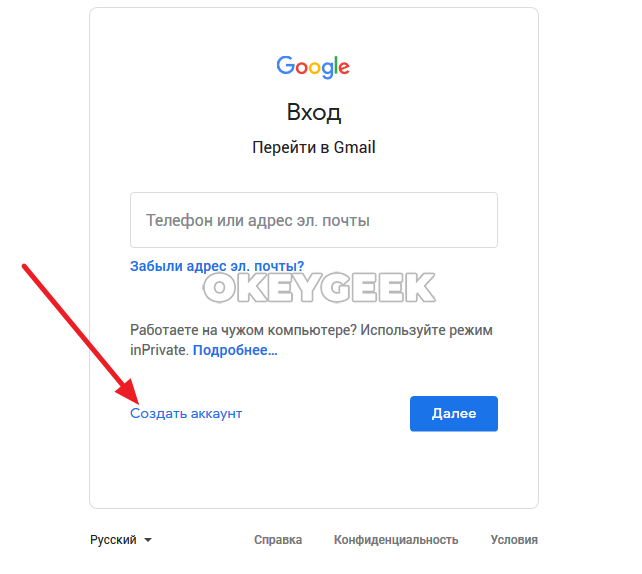 С другой стороны, если мы ищем те же структуры, что и Google, Яндекс станет вашим лучшим конкурентом по своей поисковой системе, магазину приложений и облачному хранилищу. Яндекс также продолжает разработку своей операционной системы под названием Yandex.kit. Но не забывайте Microsoft! Большинство компьютеров в этом мире управляются операционной системой Microsoft под названием Windows, а их приложения доступны через Outlook.
С другой стороны, если мы ищем те же структуры, что и Google, Яндекс станет вашим лучшим конкурентом по своей поисковой системе, магазину приложений и облачному хранилищу. Яндекс также продолжает разработку своей операционной системы под названием Yandex.kit. Но не забывайте Microsoft! Большинство компьютеров в этом мире управляются операционной системой Microsoft под названием Windows, а их приложения доступны через Outlook.
После всех этих различий, если говорить о совместимости, учетная запись Gmail Accesso считается лучшей почтовой службой. Мы можем использовать учетную запись Gmail для устройств Android. Когда мы используем мобильные устройства, большинство из них основано на Android и iOS. Если мы используем устройства Android, а это самое большое количество мобильных устройств в мире, нам не нужны другие учетные записи электронной почты. Потому что, когда мы используем одно электронное письмо на одном устройстве Android, мы можем использовать несколько устройств Android, синхронизируя их с одним и тем же идентификатором Gmail.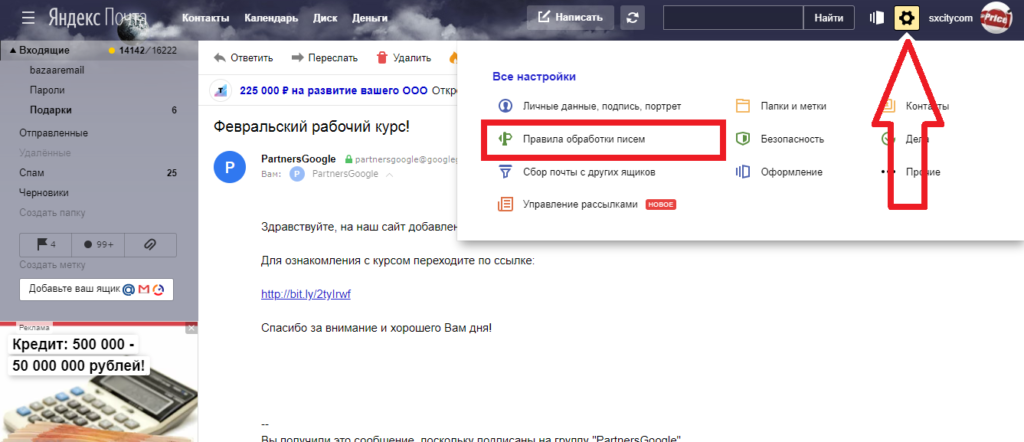
Россия — Справочный центр Validity
Обзор
Население России составляет около 143 миллионов человек, а по состоянию на 2017 год — около 100 миллионов пользователей Интернета.
Рыночная картина
Mail.ru — наиболее широко используемый поставщик почтовых ящиков в России, за ним следуют Яндекс, Gmail и Рамблер.
- Mail.ru: Российская служба электронной почты Mail.ru была запущена в 1998 году. Mail. Имеет более 100 миллионов активных почтовых ящиков и 400 миллионов почтовых ящиков.ru — крупнейший провайдер веб-почты в России и на европейском континенте и пятое место среди поставщиков почты в мире.
- Яндекс: Яндекс — это российский поставщик почтовых ящиков и поисковых систем с одним из самых сложных почтовых приложений в мире. В России Яндекс занимает 20% рынка электронной почты и 65% рынка поисковых систем. Он также активно проникает в Турцию, где захватил 15% рынка электронной почты и 5% рынка поиска.
 Яндекс имеет более 300 миллионов учетных записей электронной почты.
Яндекс имеет более 300 миллионов учетных записей электронной почты. - Рамблер: Рамблер был запущен в 1996 году и принадлежит Рамблер Медиа Групп и Проф-Медиа. Он предлагает услуги поиска, новостей по электронной почте и электронной коммерции, а также поддерживает другие медиа-ресурсы. У Рамблера более 100 миллионов учетных записей пользователей.
Доля рынка в России:
Поставщик почтовых ящиков | Доля рынка (%) |
Почта.ru | 48,7 |
Яндекс | 32,5 |
Gmail | 13,6 |
Рамблер | 5,1 |
Outlook.com | 0,17 |
Yahoo | 0,07 |
AOL | 0. |
Юридические вопросы
В настоящее время федеральных законов о спаме для борьбы со спамом в России нет, но есть законы, касающиеся конфиденциальности данных, о которых отправители должны знать перед отправкой электронной почты российским поставщикам почтовых ящиков.
Фильтровальная техника
Петли обратной связи по жалобам
Передовой опыт
Российские провайдеры почтовых ящиков уделяют большое внимание репутации и вовлеченности.Отправители с плохой репутацией отправителей в большинстве случаев автоматически перенаправляют почтовый трафик в папку для спама. Многие также ограничивают почту перед ее доставкой в папку со спамом, чтобы бороться с трафиком злонамеренных спамеров.
Рекомендации:
- Методы подтверждения согласия предпочтительнее и настоятельно рекомендуется. Отправители не должны использовать какие-либо формы автоматического подтверждения или какие-либо методы отказа, такие как покупка списков или сбор списков.
 Использование подтвержденного согласия — лучший метод согласия, гарантирующий, что подписчики хотят получать электронную почту отправителя.
Использование подтвержденного согласия — лучший метод согласия, гарантирующий, что подписчики хотят получать электронную почту отправителя. - Использовать заголовки для отказа от подписки для всех писем. Используйте процесс отказа от подписки в один клик и отмените подписку на адрес после жесткого отказа.
- Аутентифицируйте свою электронную почту с помощью структуры политики отправителя (SPF), почты с идентификационными ключами домена (DKIM) и доменной аутентификации сообщений, отчетности и соответствия (DMARC).
- Свяжите свой адрес «От:» с вашим брендом, чтобы упростить идентификацию с помощью отраслевых методов аутентификации.
- Внимательно следите за заблокированными списками.
- Убедитесь, что ваши записи DNS действительны, включая rDNS.
- Не используйте сокращения URL-адресов, такие как bit.ly.
- Медленно прогревайте новый IP-адрес и новые домены, чтобы создать репутацию отправителя.
- Отправляйте релевантный контент, который люди хотят получать.
 Российские почтмейстеры считают вовлеченность хорошим показателем актуальности писем отправителя.
Российские почтмейстеры считают вовлеченность хорошим показателем актуальности писем отправителя.
Подключение и пропускная способность
Российские поставщики почтовых ящиков не публикуют информацию о подключении и пропускной способности, но все поставщики почтовых ящиков ограничивают почту, пытаясь не дать спамерам добраться до подписчиков.
Черные списки и удаление блоков
Mail.ru и Яндекс используют черный список репутационной сети Spamhaus и Return Path. Если вы используете подтвержденное согласие на подписку и придерживаетесь строгих правил гигиены, маловероятно, что ваш IP-адрес или домен попадут в один из этих черных списков.
Почтмейстеры
И Mail.ru, и Яндекс имеют надежные веб-сайты почтмейстеров, а также программы, в которых отправитель может подписаться, чтобы отслеживать репутацию отправителя.
Электронное приложение в App Store
Мобильное приложение Яндекс. Почта — это ваш почтовый ящик в кармане, надежно защищенный от спама и вирусов.
Почта — это ваш почтовый ящик в кармане, надежно защищенный от спама и вирусов.
• Для работы мобильного приложения Яндекс.Почта не требуется подключение к Интернету. Итак, если вы отключились в метро, вы все равно можете продолжать читать и отвечать на свои электронные письма: все сообщения будут автоматически отправлены, когда Интернет вернется в нормальное состояние.
• Приложение поддерживает работу с несколькими почтовыми ящиками одновременно, в том числе Яндекс.Mail 360 для бизнеса. Вы можете читать всю свою электронную почту на одном устройстве, просто переключайтесь между профилями.
• Все электронные письма автоматически группируются по теме. Откройте последнее письмо в цепочке, и вы увидите все предыдущие сообщения ниже.
• Вы можете прикреплять документы и фотографии со своего телефона, а также файлы с Яндекс.Диска.
• Если это письмо с вложением, вы сразу узнаете, что внутри. Например, если это изображение, его небольшой эскиз отображается рядом с темой в папке «Входящие».
• Просматривать почту легко, даже если ее много: списки рассылки и оповещения в социальных сетях хранятся отдельно и не отвлекают вас от важных сообщений. Ярлыки и папки помогают упорядочивать электронные письма и быстро находить их.
• Управляйте своей электронной почтой на ходу. Слушайте свои электронные письма, если вы заняты, и используйте предложения, чтобы ответить одним касанием, или просто запишите свое сообщение. Мобильное приложение Яндекс.Почта понимает несколько языков и может переводить входящую почту.
• В iOS 14 можно сделать так, чтобы Яндекс.Почта — ваше почтовое приложение по умолчанию. Зайдите в настройки телефона, найдите мобильное приложение Яндекс.Почта, нажмите Почтовое приложение по умолчанию и выберите мобильное приложение Яндекс.Почта из списка.
• Яндекс.Почта включает Яндекс.Телемост и Яндекс.Календарь. Соберитесь онлайн, проведите рабочую телеконференцию или встретитесь с семьей в Яндекс.Телемосте. Если вы запланировали встречу в Яндекс. Календарь, все участники получат уведомление по электронной почте и напоминание, чтобы не пропустить ее.
Календарь, все участники получат уведомление по электронной почте и напоминание, чтобы не пропустить ее.
Вы можете найти ответы на часто задаваемые вопросы, оставить свой отзыв о приложении или предложить новые функции в разделе «Настройки»> «Справка и поддержка».
9 лучших бесплатных учетных записей электронной почты и поставщиков услуг на 2020 год
«59% маркетологов считают, что электронная почта является их самым большим источником рентабельности инвестиций».
Ваши действия с электронной почтой могут повлиять на две вещи, которые вам нравятся, Привлечение потенциальных клиентов и рост бизнеса
На рынке доступны тысячи учетных записей электронной почты и поставщиков услуг, но не все могут удовлетворить потребности вашего бизнеса.
Очевидно, что то, что вы ищете, как-то связано с эффективностью, правильной тактикой электронной почты и предоставлением вам ожидаемых цифр потенциальных клиентов, и в этой статье вы найдете все.
В этом информационном электронном блоге у вас будет:
Содержание:
Лучшие 9 бесплатных учетных записей электронной почты и поставщиков услуг на 2020 год
Мы провели все исследования от вашего имени, все, что вам нужно сделать есть, найдите лучшие, чтобы начать работу.
Давайте устроим вам экскурсию.
Лучшие бесплатные учетные записи электронной почты и поставщики услуг
1. Яндекс.Почта
Яндекс.Почта — это веб-почта, которая предлагает глобальный инструмент электронной почты .Это российская компания, в которой с помощью инструмента, который они предоставляют, вы можете зарегистрироваться в их бесплатной учетной записи и связать с ней любую из ваших учетных записей в социальных сетях, чтобы ваш почтовый ящик был персонализирован.
Лучшие функции:
- Защищает вашу электронную почту от спама или мошенничества
- Все электронные письма хорошо организованы , и каждое новое письмо от реальных потенциальных клиентов выделяется, чтобы сразу привлечь ваше внимание
- Настройте свой входящие в соответствии с тем, как вы хотели бы его просматривать
- Каждая новая учетная запись, созданная на Яндексе, получает 10 ГБ дискового пространства
Плюсы:
- Имеет встроенное антивирусное решение , чтобы любой входящий электронные письма тщательно проверяются на наличие вирусов и спама
- Отсутствие шансов блокировки с опцией восстановления пароля
- Доступ ко всем сервисам Яндекс можно получить в одном месте , который является вашим почтовым аккаунтом
Минусы:
- Поддержка клиентов неудовлетворительная и медленная
- Иногда учетная запись блокируется опытный
Рейтинг Aptoide:
4.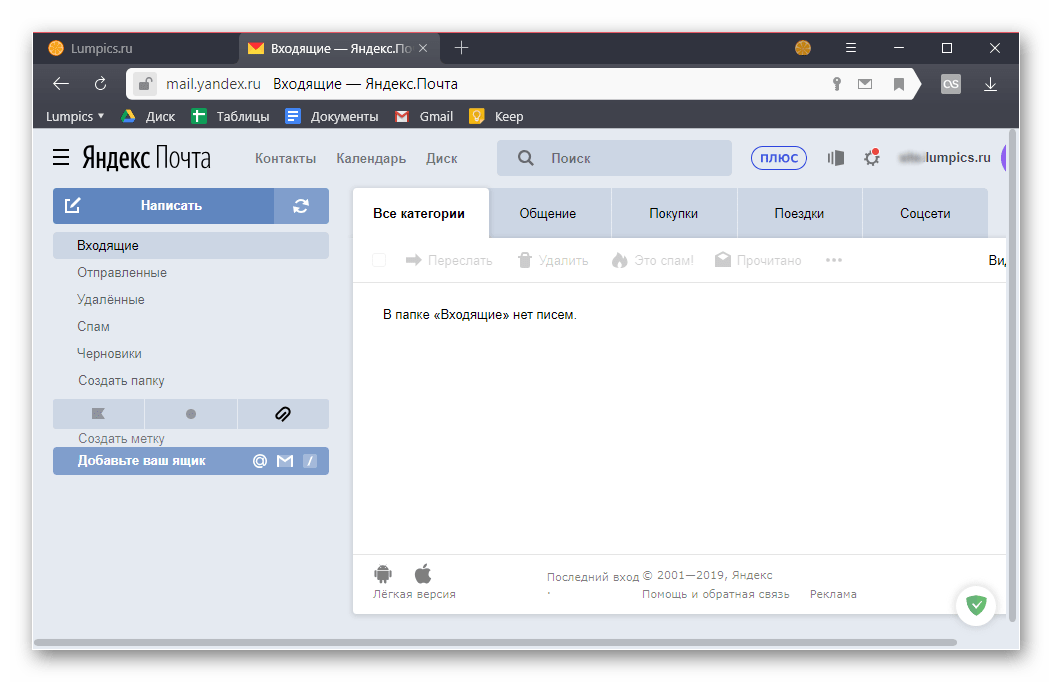 5/5
5/5
2. Zoho Mail
Zoho Mail — это сервис электронной почты без рекламы, , который предлагает несколько сервисов Zoho. Например, они предлагают Zoho Workplace, облачное приложение, которое лучше всего подходит для малого и среднего бизнеса. У Zoho Mail также есть пакет Zoho, который удовлетворяет всем требованиям, предъявляемым к вашему бизнесу.
Лучшие возможности:
- Предоставляет адресов электронной почты на основе настраиваемых доменов вашей команды
- Осуществляет беспроблемный перенос ваших электронных писем
- Предоставляет интегрированный календарь , задачи, заметки и многое другое внутри вашего почтового ящика
- Все вложения электронной почты организованы в соответствии с типом для беспроблемного поиска
- Предоставляет подпись электронной почты Опция
Плюсы:
- Отлично Круглосуточная поддержка клиентов
- Шифрует данные и не продается третьим лицам
- Обеспечивает отличные отправленные электронные письма с опцией обзора
Минусы:
- Допускает только до 5 ГБ места для хранения
- Для дополнительных функций вы необходимо инвестировать в определенные подписки
Рейтинг Capterra:
4. 4/5
4/5
3. Outlook.com
Outlook.com , созданный Microsoft , стал одним из наиболее популярных приложений для использования учетных записей электронной почты в современном бизнесе. Благодаря интеграции через каждый канал связи, ваша работа может происходить только на одном экране.
Лучшие функции:
- Обеспечивает удобный интерфейс
- Подключается к известным коммуникационным приложениям , таким как Skype, Trello, Facebook и др.
- Обеспечивает безопасность корпоративного уровня для всех пользователей
- Word, Excel и Powerpoint доступны бесплатно
Плюсы:
- Каждый пользователь получает 15 ГБ дискового пространства
- Является частью подписки на Office 365, что означает, что доступ к рабочему столу и онлайн-приложения Office всегда будут новейшими версиями
- Функция календаря Outlook эффективно управляет и организует все ваши встречи и встречи
Минусы:
- Имеет чувствительный фильтр спама
- Опция настройки : очень ограниченный
Рейтинг G2:
4.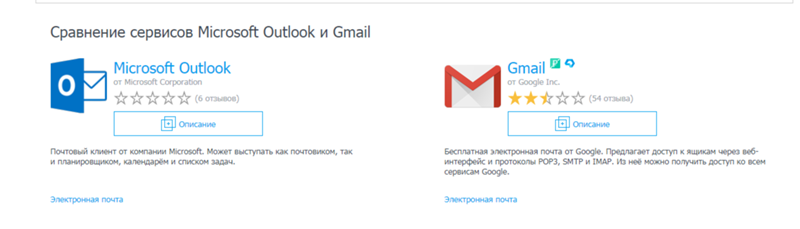 3/5
3/5
4. ProtonMail
ProtonMail — это бесплатная зашифрованная корпоративная электронная почта . Его цель — обеспечить постоянное восстановление данных и конфиденциальности вашего потенциального клиента. Он обеспечивает сквозную зашифрованную электронную почту, которая является идеальным решением для борьбы с современными хакерами.
Лучшие функции:
- Защищает вашу электронную почту без использования дополнительного программного обеспечения
- Обеспечивает легкий для понимания интерфейс почтового ящика
- Помогает организовать важные электронные письма с помощью цветных этикеток
- Предоставляет с открытым исходным кодом
Плюсы:
- Чтобы начать работу с этой учетной записью электронной почты, вводить личную информацию не требуется .Все, что вам нужно сделать, это выбрать доменное имя и надежный пароль.

- Нет хранилища журналов IP гарантировано
- Поскольку компания находится в Швейцарии, все данные о потенциальных клиентах защищены швейцарским законодательством о конфиденциальности
Минусы :
- Объем хранилища электронной почты ограничен 500 МБ
- Чтобы увеличить объем хранилища или лимит сообщений, вам необходимо будет инвестировать
G2 Ratings:
4.4/5
5. Gmail
Gmail — одна из наиболее часто используемых учетных записей электронной почты , независимо от того, используются ли они в личных или профессиональных целях. У него простой и понятный интерфейс, что делает его популярным инструментом для начала работы. Gmail имеет отличную структуру, которая помогает пользователям понять, что нужно делать дальше, где они могут найти свои электронные письма и многое другое.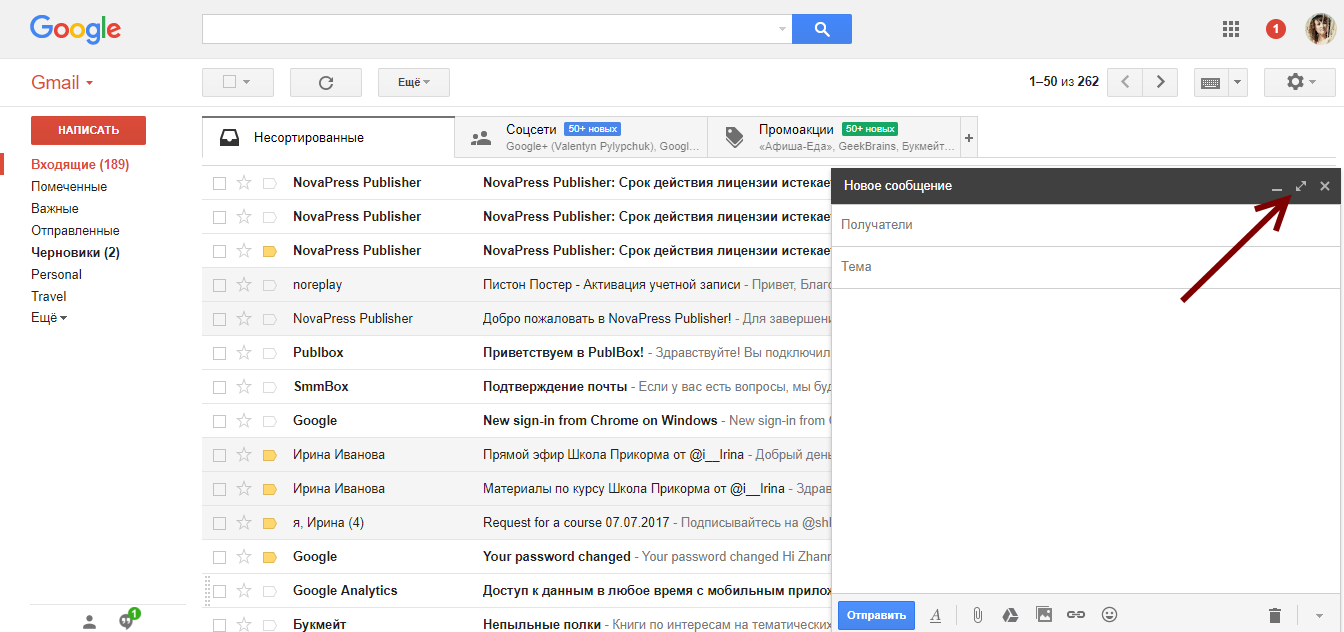
Лучшие функции:
- Его мобильное приложение отличное и простое
- Считается вторым лучшим поставщиком электронной почты
- Не все варианты связи в Gmail включают электронную почту, что делает его лучшим выбором для нескольких пользователей
- Обеспечивает расширенных фильтров для лучшей организации вашей электронной почты
Плюсы:
- Обеспечивает защиту от спама и вредоносных программ
- Лучше интегрируется со службами Google
- Предоставляет 15 ГБ дискового пространства
Минусы:
- Доменные имена, которые вы хотите выбрать, почти все заняты
G2 Ratings:
4.7/5
6. Pepipost
Pepipost предлагает 100 электронных писем в день бесплатно каждый день вашей жизни . Это почтовое приложение представляет собой службу доставки электронной почты через Email API и SMTP Relay. Он выполняет несколько действий, таких как служба отправки электронной почты, служба транзакционной электронной почты, служба массовой электронной почты и многое другое.
Это почтовое приложение представляет собой службу доставки электронной почты через Email API и SMTP Relay. Он выполняет несколько действий, таких как служба отправки электронной почты, служба транзакционной электронной почты, служба массовой электронной почты и многое другое.
Лучшие функции:
- Обеспечивает безопасность данных
- Предоставляет отчеты в реальном времени для лучшего понимания
- Удобное приложение
- Предоставляет любые уведомления о отказах , чтобы вы могли немедленно действовать
Плюсы:
- Предоставляет отличную круглосуточную службу поддержки клиентов
- Предлагает лучшую в своем классе доставку электронной почты
Минусы:
- Бесплатный план предлагает ограниченное количество сообщений электронной почты action
Рейтинг Capterra:
4. 6/5
6/5
7. AOL Mail
AOL Mail — это веб-почта , которая наиболее предпочтительна для использования теми, кто сильно зависит от электронной почты. AOL Mail предоставляет неограниченное пространство для хранения и может отправлять вложения электронной почты размером до 25 МБ.
Лучшие функции:
- Обеспечивает фильтр спама и защиту от вирусов
- Поддерживает POP3, SMTP и IMAP
- Также предоставляет опцию для отмены электронных писем
- Обеспечивает проверку орфографии электронной почты для устранения любой eros
Плюсы:
- Имеет аккуратный пользовательский интерфейс
- Отправка текста и мгновенных сообщений может происходить из определенных окон в вашем почтовом ящике
- Также можно настроить несколько параметров в соответствии с пользователем
Минусы:
- Невозможно прикрепить файлы из онлайн-хранилища
- Пользователи видели несколько всплывающих окон с рекламой
Рейтинги:
Нет
8.
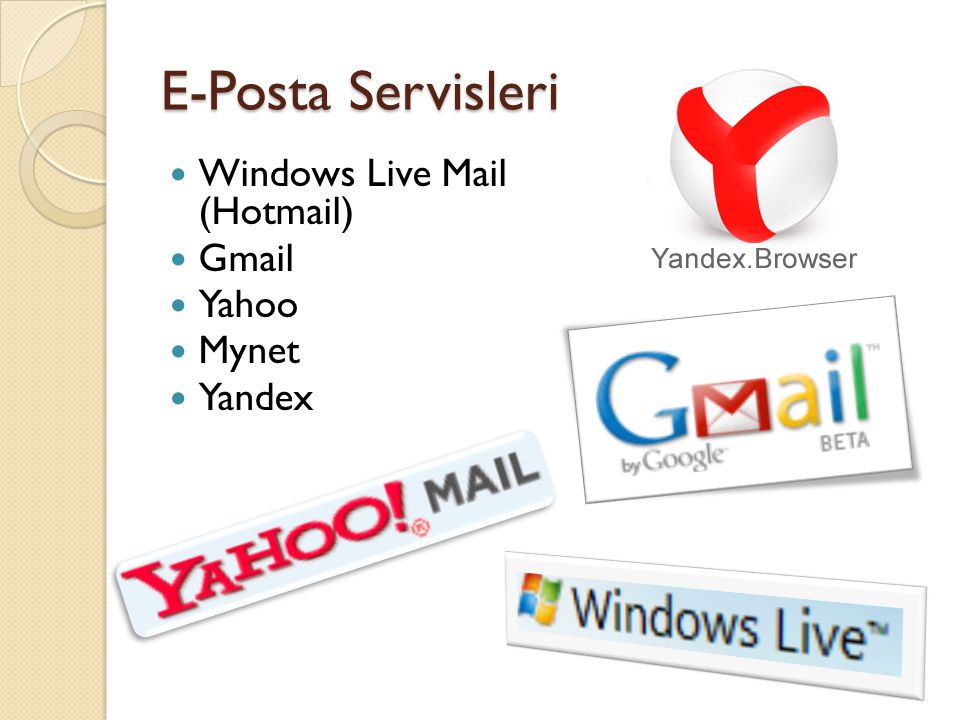 Mail.com
Mail.com
Mail.com — это бесплатный сервис электронной почты для бизнеса , который лучше всего подходит для самозанятых, фрилансеров и малого бизнеса. Он предлагает 200 бесплатных доменных имен, а также календарь, который позволяет создавать и отслеживать ваши электронные письма каждую неделю.
Лучшие характеристики:
- Предлагает надежную защиту от вирусов
- Обеспечивает блокировку спама
- Предлагает вариант пересылки сообщений
- Может импортировать и экспортировать данные в форматах CSV и ICS
Плюсы:
- Интегрируется с Facebook
- Предоставляет также онлайн-хранилище
Минусы:
- Двухфакторная аутентификация не предоставляется
- Всегда отображается раздражающая реклама
Рейтинг G2:
4/5
9.
 Yahoo Mail
Yahoo Mail
Yahoo Mail — это еще одна веб-почта, которая предлагает своим пользователям 1 ТБ дискового пространства . Yahoo Mail также предоставляет хорошие сервисы Yahoo, такие как Yahoo News и Yahoo Groups. Он также имеет календарь Yahoo, которым легко пользоваться.
Лучшие функции:
- Обеспечивает хорошие возможности блокировки спама
- Подключает внешние учетные записи электронной почты к Yahoo Mail
- Поиск информации в вашем почтовом ящике
Плюсы:
- Предоставляет пользователям с бесплатными сообщениями
- Позволяет легко отслеживать файлы, изображения или видео , которые отправлены или получены вами
- Создает 500 одноразовых адресов без включения каких-либо ваших данных
Минусы:
- Меры безопасности неудовлетворительны
- Организация интеллектуальной электронной почты Функция не поддерживается этим провайдером электронной почты
Рейтинг G2:
3. 7/5
7/5
Итог…
Электронная почта может быть традиционным методом сбора потенциальных клиентов, но даже на современном рынке она работает так же эффективно, как и в те дни.
Прежде чем вы сможете приступить к работе с электронной почтой, давайте кратко рассмотрим, какие решения вы рассматривали в этой статье:
Ключевые выводы:
9 лучших бесплатных учетных записей электронной почты и поставщиков услуг: Яндекс Почта, Zoho Mail, Outlook.com, ProtonMail, Gmail, Pepipost, AOL Mail, Mail.com и Yahoo Mail. У вас есть их особенности, плюсы и минусы, рейтинги и дополнительная информация, чтобы правильно выбрать учетные записи электронной почты и поставщиков услуг
Кроме того, вы можете попробовать нашу службу электронного маркетинга OutreachPlus, где мы гарантируем, что все ваши электронные письма будут персонализированы и будут получать положительные отзывы. ответы взамен. Мы помогли нескольким брендам в их маркетинге по электронной почте.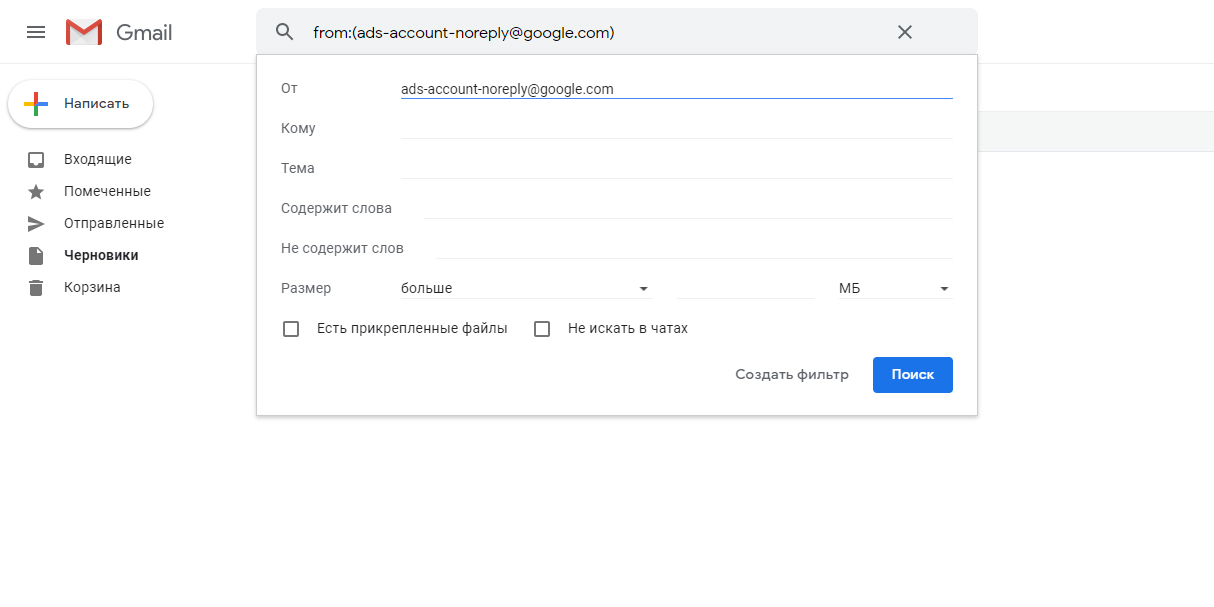

 Почта составляет 24 млн человек, Gmail — более 1 млрд.
Почта составляет 24 млн человек, Gmail — более 1 млрд.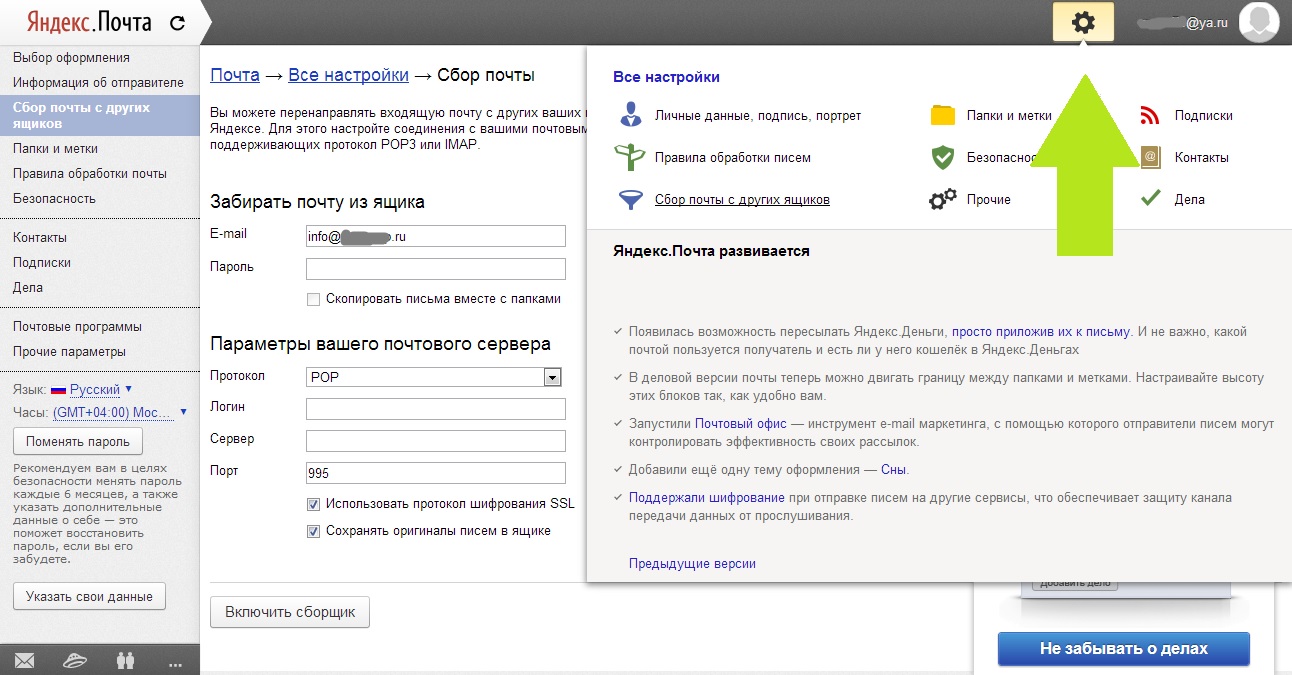
 Нажмите кнопку Создать и в поле Имя впишите символ @, в поле Тип выберите «TXT (текстовая запись)», а в поле Значение впишите следующую строку:
Нажмите кнопку Создать и в поле Имя впишите символ @, в поле Тип выберите «TXT (текстовая запись)», а в поле Значение впишите следующую строку: Нажмите кнопку Создать и в поле Имя впишите символ @, в поле Тип выберите «TXT (текстовая запись)», а в поле Значение впишите следующую строку:
Нажмите кнопку Создать и в поле Имя впишите символ @, в поле Тип выберите «TXT (текстовая запись)», а в поле Значение впишите следующую строку: Емайл я этот зарегистрировал в незапамятные времена, когда о даже и не помышлял, поэтому выбрал удивительно сложный пароль QWERTY. Сейчас же , что дает определенную толику спокойствия.
Емайл я этот зарегистрировал в незапамятные времена, когда о даже и не помышлял, поэтому выбрал удивительно сложный пароль QWERTY. Сейчас же , что дает определенную толику спокойствия.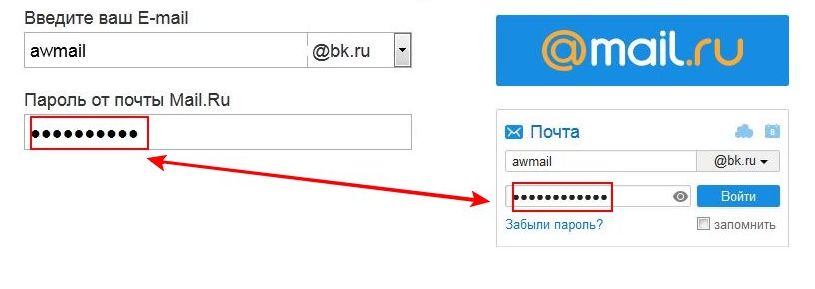
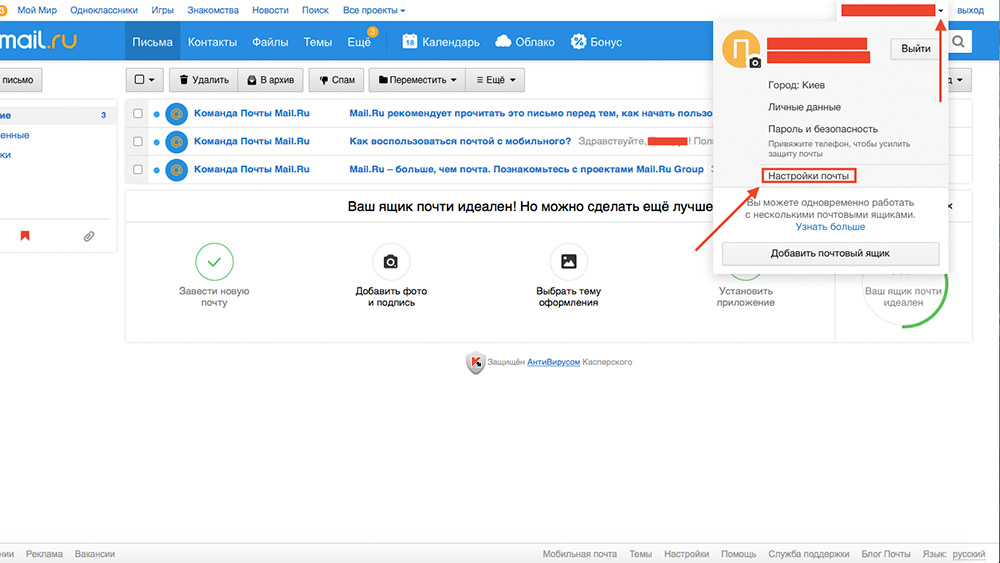 Довольно удобно, но требует небольшой первоначальной настройки. Сначала активируйте эту мульку, а потом откройте диалог написания и ответа на письмо. Узрели там в конце внизу стрелочку?
Довольно удобно, но требует небольшой первоначальной настройки. Сначала активируйте эту мульку, а потом откройте диалог написания и ответа на письмо. Узрели там в конце внизу стрелочку?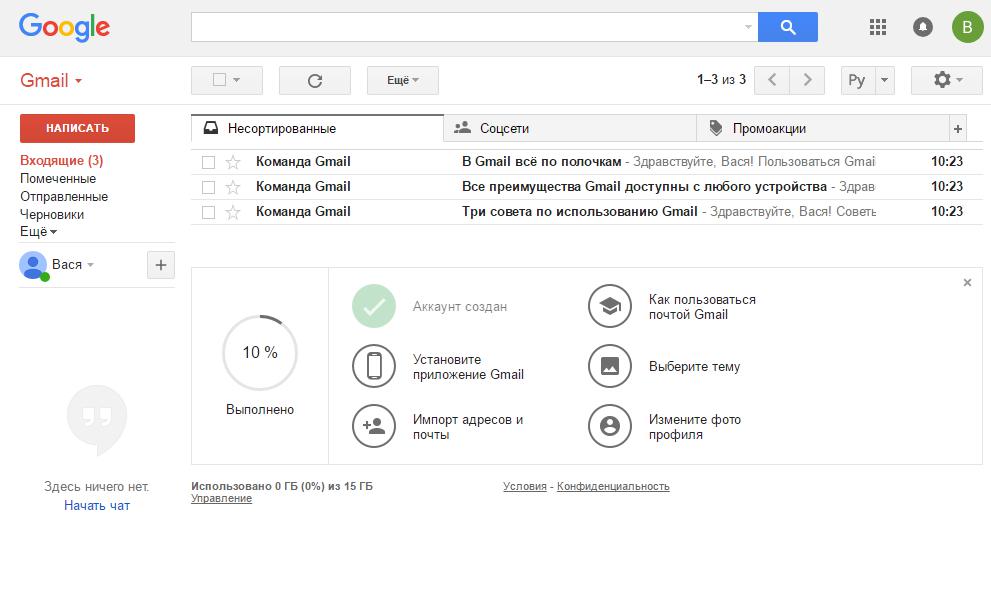

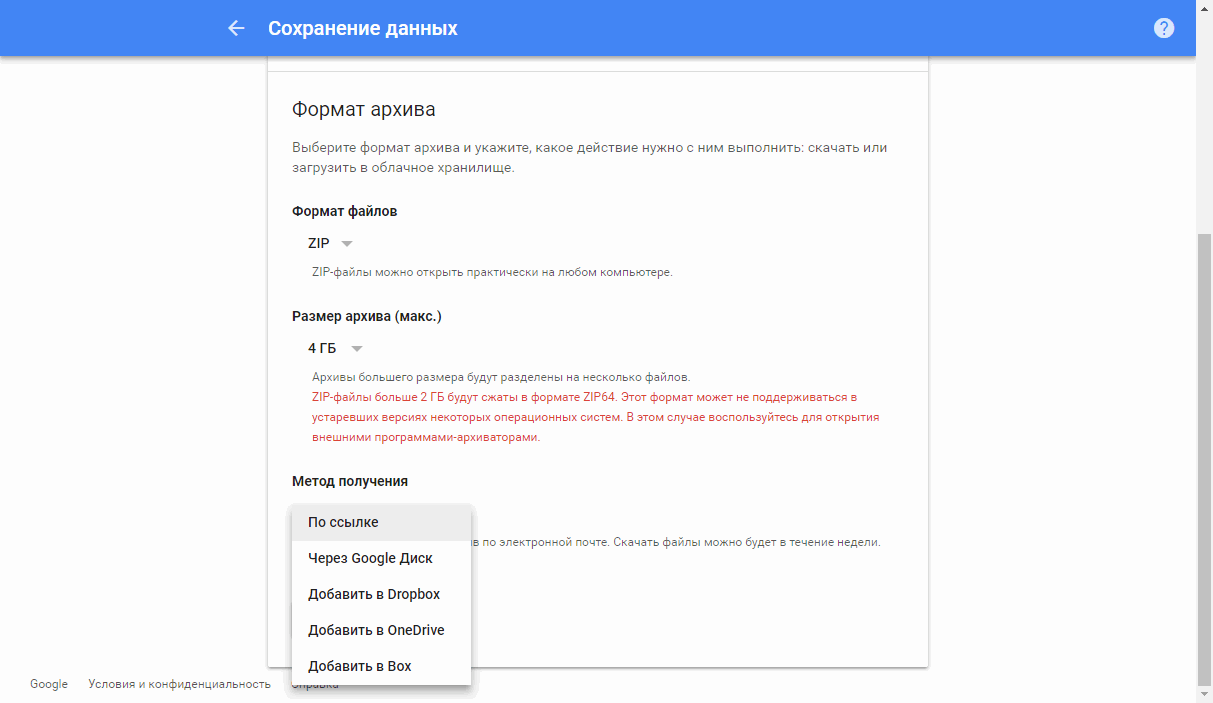

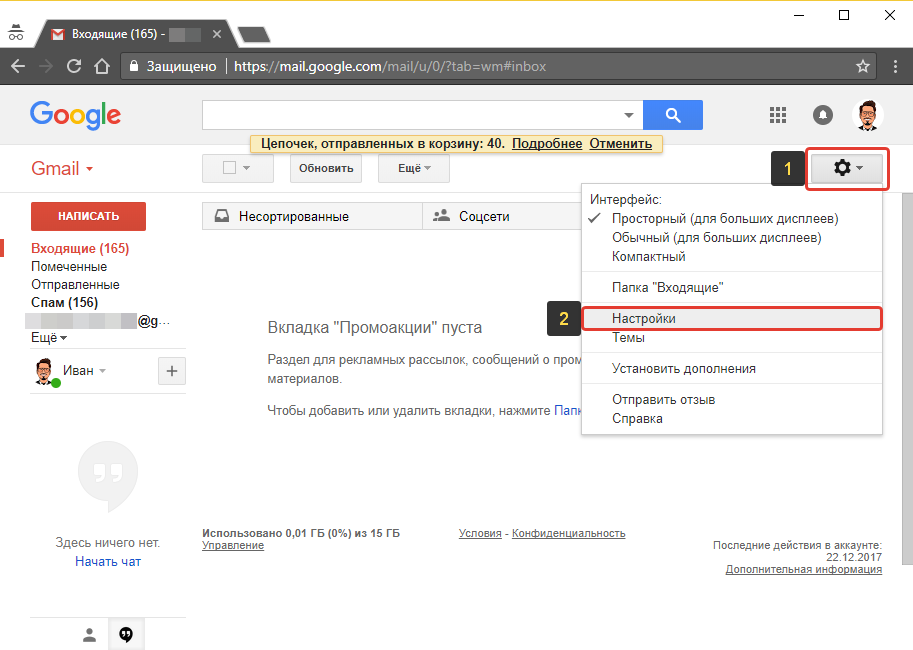
 Адрес электронной почты — это один из первых аспектов, который видят ваши клиенты.
Адрес электронной почты — это один из первых аспектов, который видят ваши клиенты.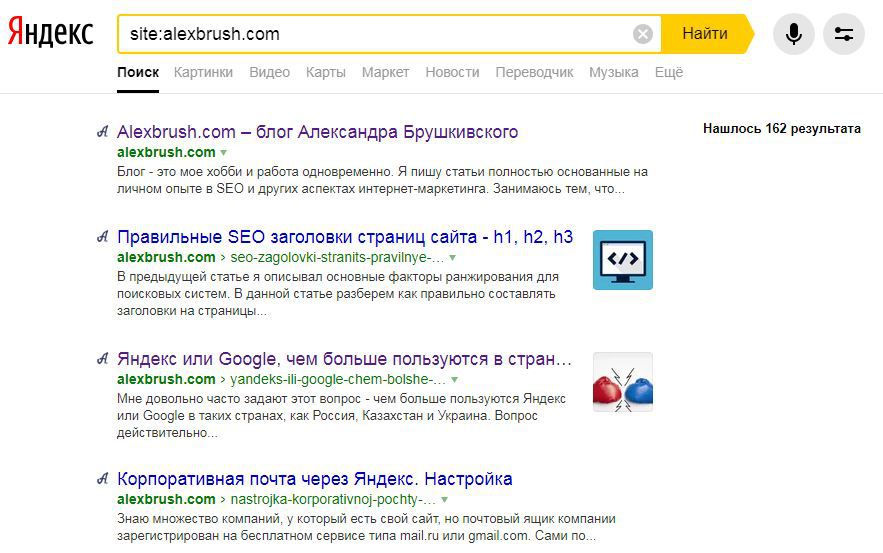
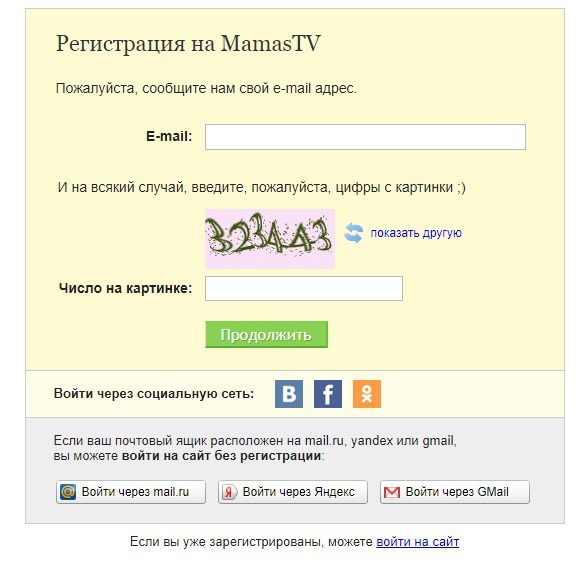
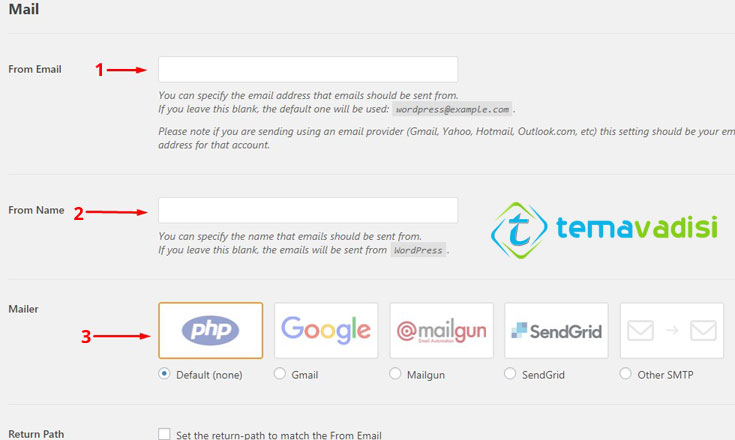



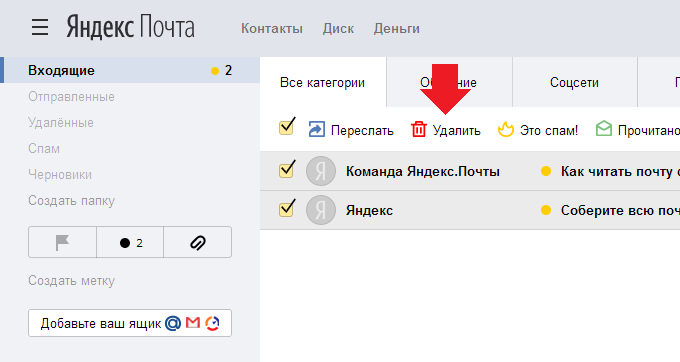

 Хотя у них большое количество активных пользователей.
Хотя у них большое количество активных пользователей. Яндекс имеет более 300 миллионов учетных записей электронной почты.
Яндекс имеет более 300 миллионов учетных записей электронной почты.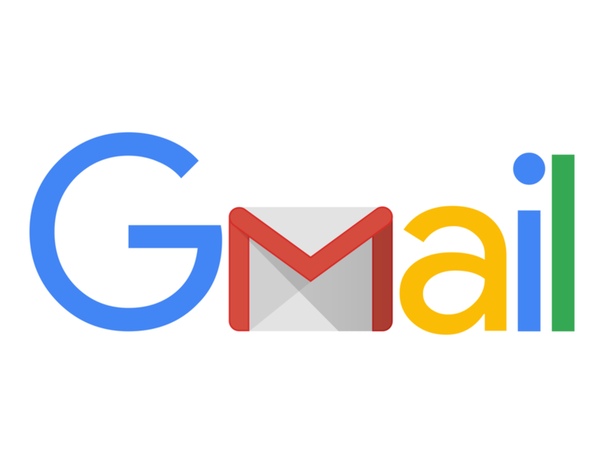 01
01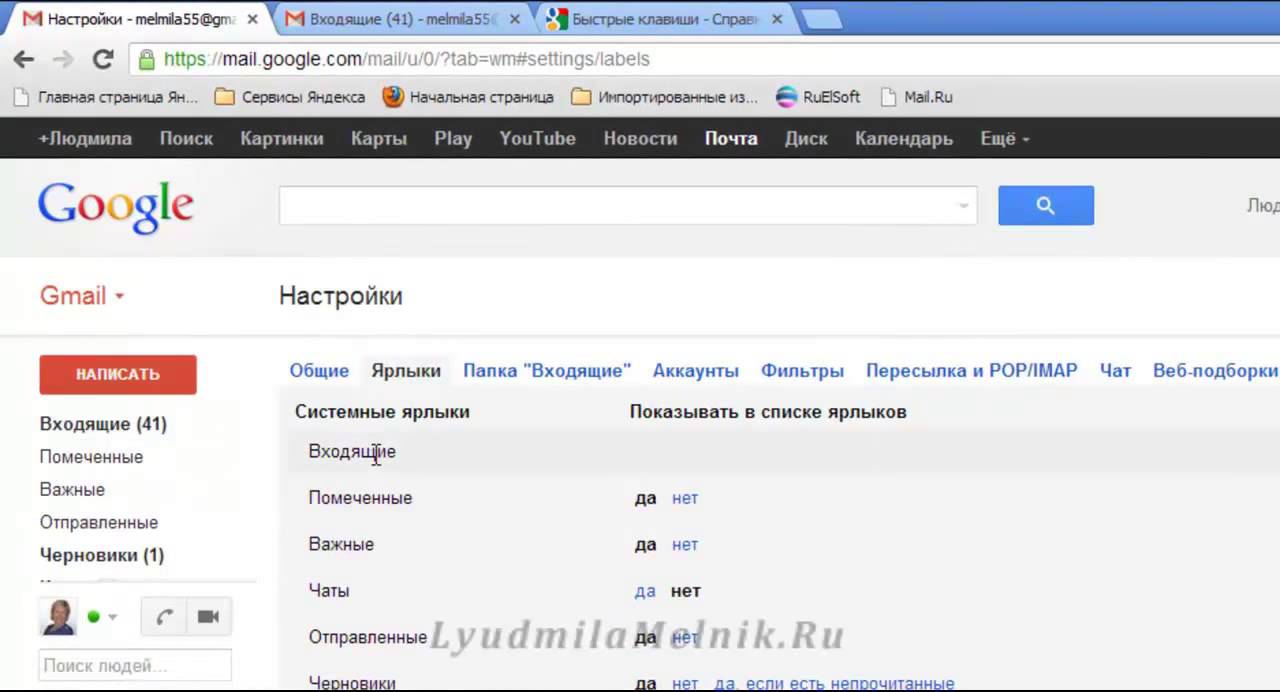 Использование подтвержденного согласия — лучший метод согласия, гарантирующий, что подписчики хотят получать электронную почту отправителя.
Использование подтвержденного согласия — лучший метод согласия, гарантирующий, что подписчики хотят получать электронную почту отправителя.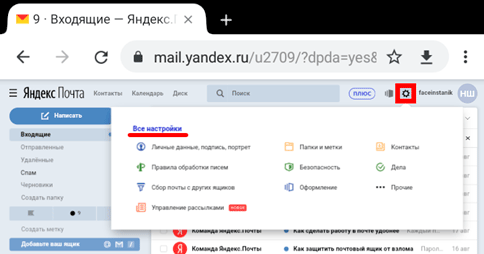 Российские почтмейстеры считают вовлеченность хорошим показателем актуальности писем отправителя.
Российские почтмейстеры считают вовлеченность хорошим показателем актуальности писем отправителя.
Добавить комментарий